Page 1
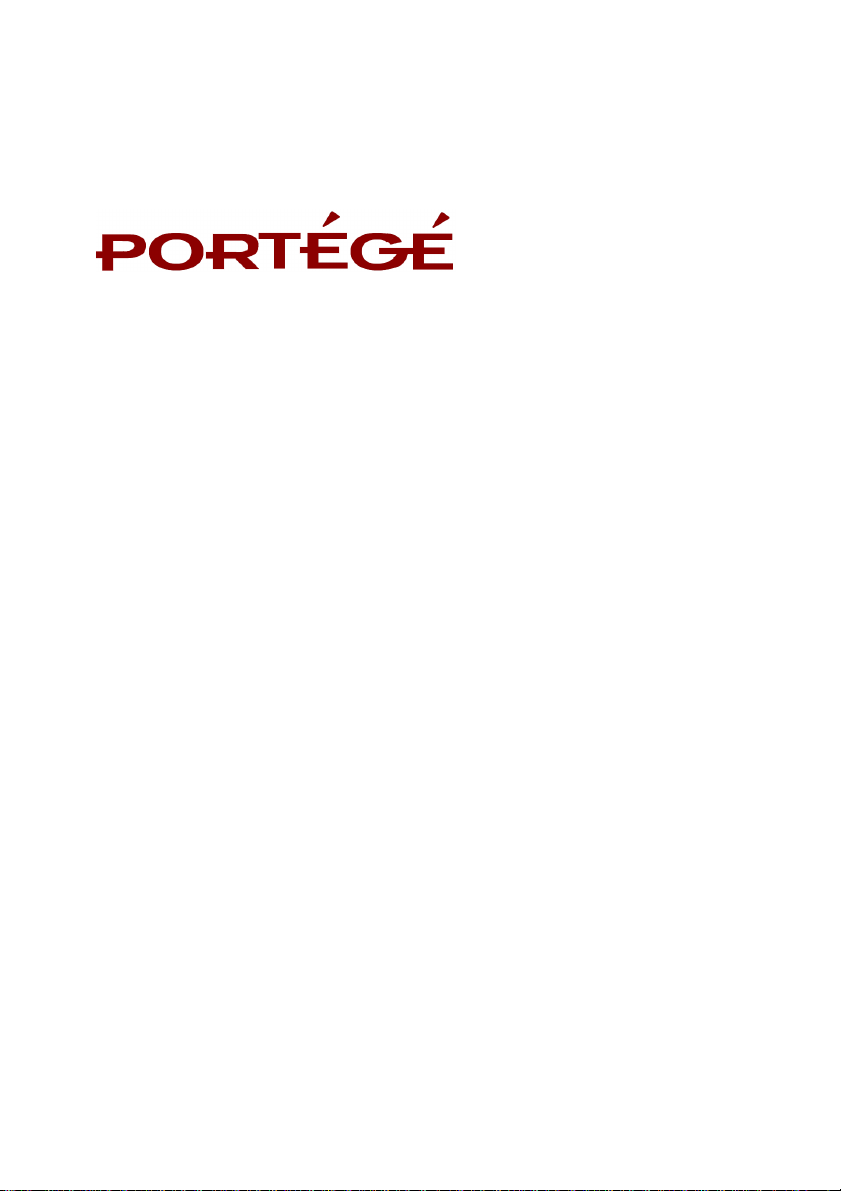
ࡻᒵ
A100ሗೖ
ڰૣڤࡕ
Ꭽ၎ܩ
Page 2
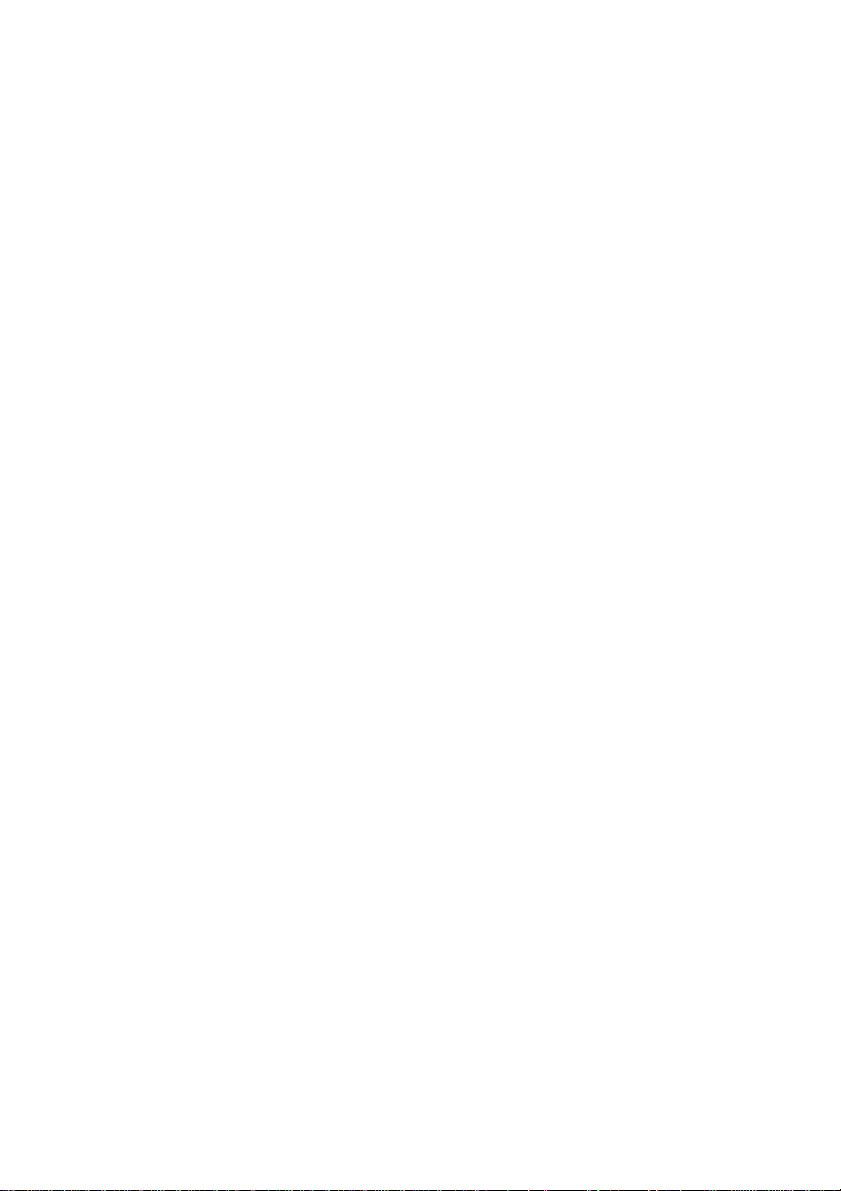
٪ཛྷ
©2003 为东芝公司版权所有。根据版权法,未经东芝公司的书面许可,不得以任
何方式翻印本手册。对使用本手册内载信息而导致的专利侵权后果,本公司将不
承担任何责任。
东芝 Portégé A100 笔记本电脑用户手册。
2003 年 11 月第一版。
ဏශ
为求准确,本手册已经过验证和复审。本手册包含的指导和描述对出版时的东
芝 Portégé A100 笔记本电脑是准确的。但是以后的电脑及其手册可能变动,恕不
另行通知。对直接或间接地由于电脑与手册之间地错误、遗漏或差异而引起的损害,
东芝公司不承担任何责任。
ې
IBM PC 和 PS/2 是国际商用机器公司的商标。
Intel、Pentium 和 Centrino 是 Intel公司的注册商标,SpeedStep是 Intel公司的商标。
Windows 和 Microsoft 是微软公司的注册商标。
Photo CD 是依斯特曼 • 柯达公司的商标。
Bluetooth 是商标,由其所有人拥有,东芝经授权使用。
i.LINK 是 Sony 公司的商标。
本手册可能使用以上未列出的其它商标或注册商标。
FCCሄ
݂ວළݰ
ኑńPPA10
ńń
ńPortégé A100
ńń
Page 3
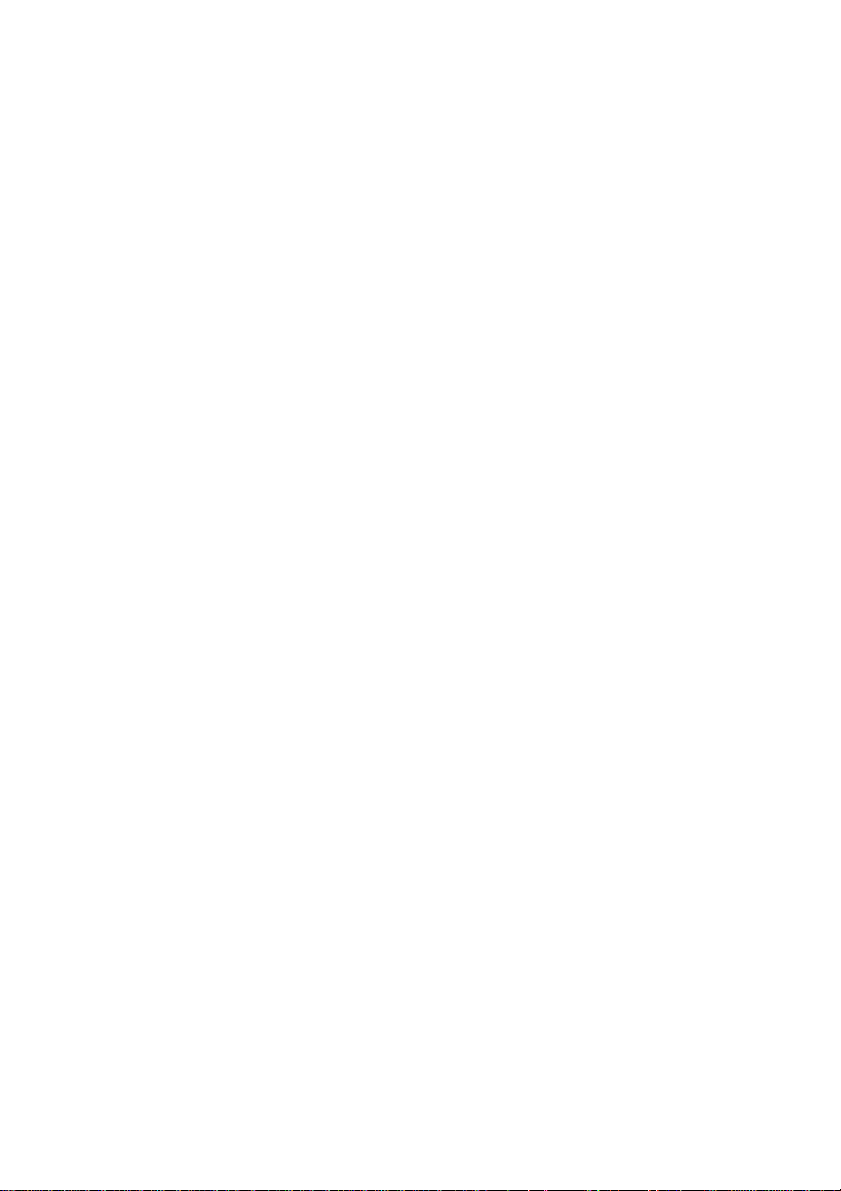
FCCvྃᒴሄဏශwᔔ፪်ቐ
依照 FCC 法规的第 15 部分,经测试,本设备符合 B 级数字设备的规定。这些规
定旨在为设备室内安装提供合理保护,防止有害干扰。本设备会产生、使用和发射
无线电波,如果未按说明正确安装、使用,将对无线电通讯造成有害干扰。
但是,并不保证进行特定的安装时不会产生有害干扰。假如本设备对无线电和电
视讯号的接收产生有害干扰(通过打开和关闭本设备即可判断),用户可以尝试用以
下方法解决 :
重新调节或者换个位置放置天线。
增加本设备与受干扰设备之间的距离。
将本设备与受干扰设备连接到不同的插座。
咨询经销商或者有经验的无线电 / 电视技术人员,寻求帮助。
ஏń 本设备只能连接符合 FCC的 B 级规定的外部设备。使用不兼
容的或者东芝并未推荐的外围设备很可能对无线电和电视讯号
接收产生干扰。外接设备与电脑的外接显示器端口、USB
端口、i.LINK(IEEE139 4)端口和麦克风插口之间连接的电缆
必须使用屏蔽导线。未经东芝或者东芝授权机构明确认可的
改装行为将会撤销用户对设备的使用授权。随电脑附带的电
缆只能用来连接调制解调器。
FCC ጲཅ
本设备符合 FCC 法规第 15部分。其操作必须遵守以下两种要求:
1. 本设备不能导致有害干扰。
2. 本设备必须经受任何接收到的干扰,包括可能导致意外操作的干扰。
ರሗ
地址: TOSHIBA America Information Systems, Inc.
9740 Irvine Boulevard,
Irvine, California 92618-1697
电话: (949) 583-3000
Page 4
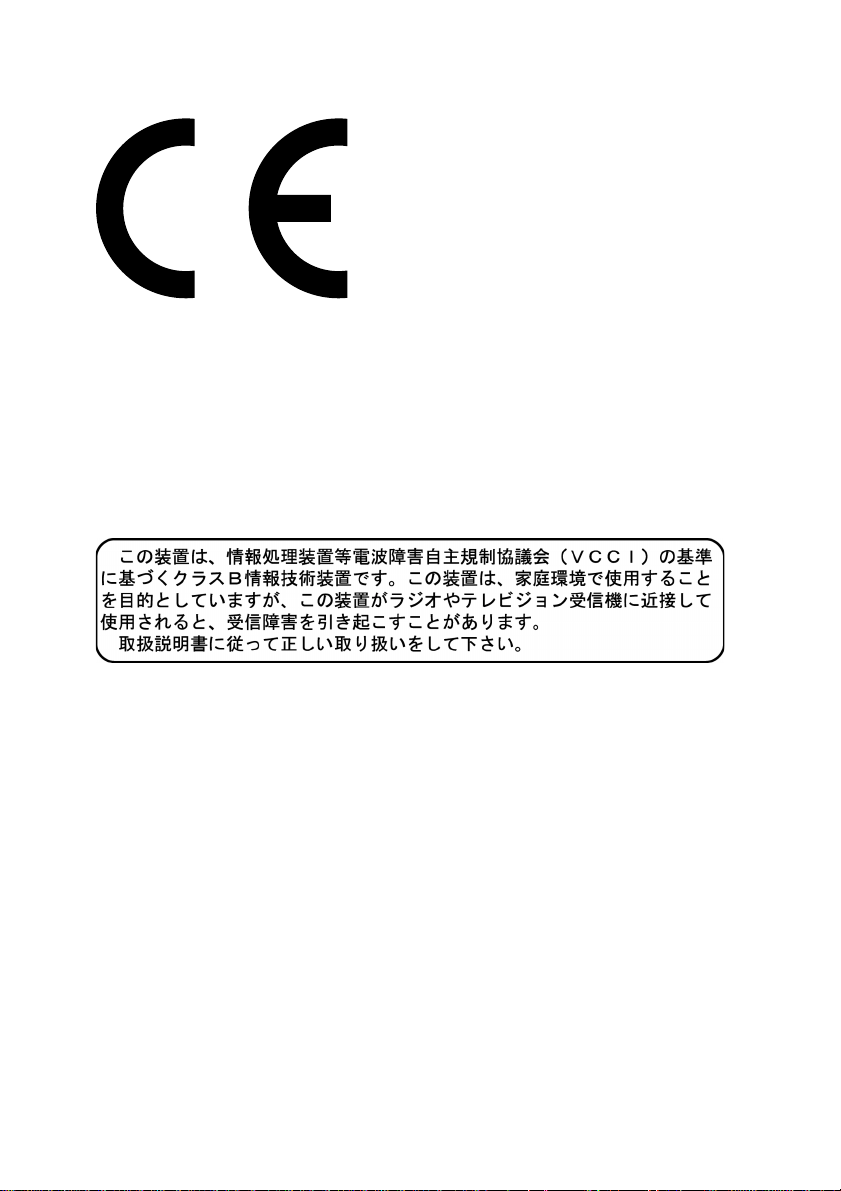
EUྃᒴဏශ
东芝声明, 产品 PPA10*符合下列标准:
附加信息:“本产品符合 Directive 73/23/EEC 低压标准、EMC Directive 89/336/
EEC 和 R&TTE 1999/05/EEC 标准”。
依据欧洲相关标准,本产品带有 CE 标志。负责 CE 标志的是 Toshiba Europe,
Hammfelddamm 8, 41460 Neuss,Germany。
VCCI Class B Information
ࡥᓖୠࡥᔔ፪်ቐ
ྟᆖఋဏශ
本设备已获得[Commission Decision‘‘CTR21’’]入网许可,可在全欧洲作为个人终端
连接公众交换电话网(PSTN)。
但是由于各个国家 / 地区提供的 PSTN 不同,该入网许可并不保证本设备在任何
PSTN 的终端一定能成功运行。
如出现问题,请在第一时间内联系经销商。
ᆖ൏ଂྑႏශ
该设备是为以下网络设计的,能完全兼容。经测试满足 EG201 121 规定的附加要
求。
Page 5
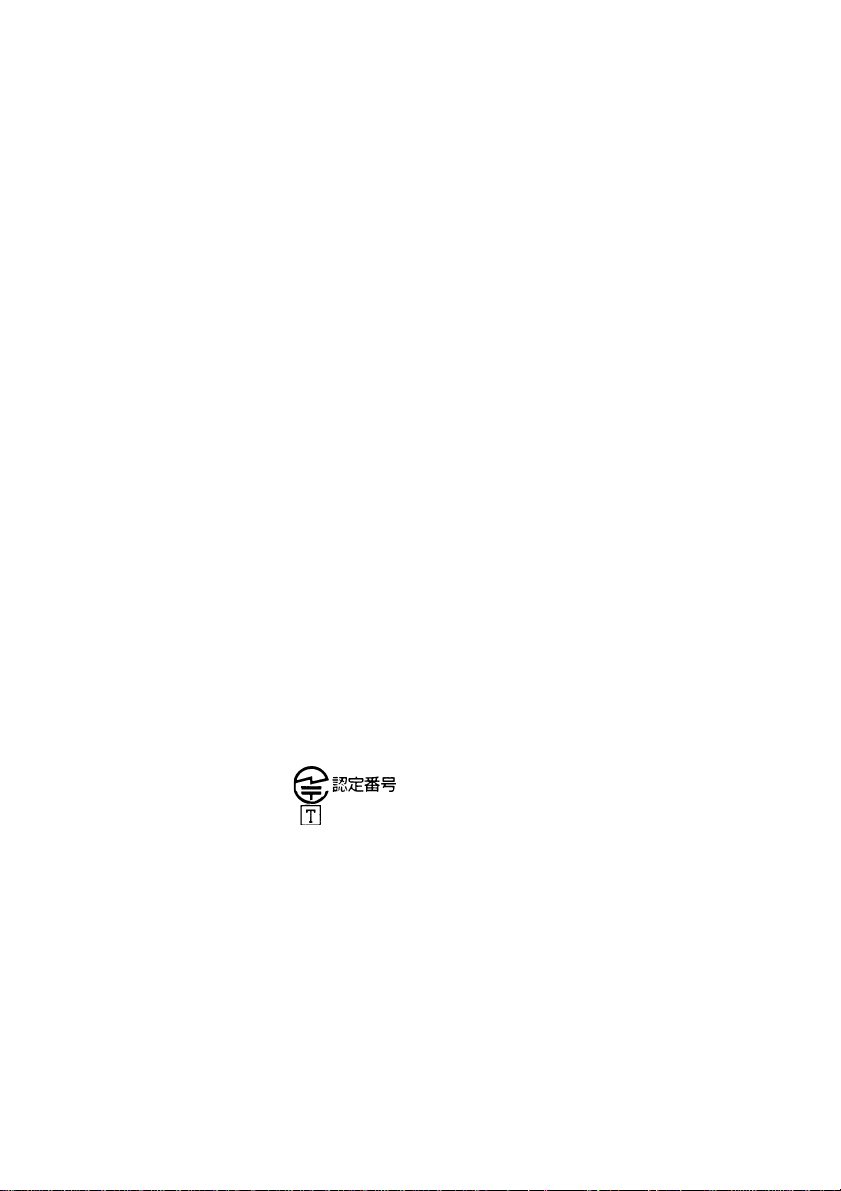
德国 ATAAB AN005,AN006,AN007,AN009,AN010 和 DE03,04,05,
08,09,12,14,17
希腊 ATAAB AN005,AN006 和 GR01,02,03,04
葡萄牙 ATAAB AN001,005,006,007,011和 P03,04,08,10
西班牙 ATAAB AN005,007,012 和 ES01
瑞士 ATAAB AN002
其它 ATAAB AN003,004
不同的网络有不同的交换设置或软件安装方法,详细介绍请参照用户手册中的相关
章节。
登录重试功能(定时中断寄存器呼叫)取决于各个国家的终端接口条件,该功能未
经终端接口测试,本设备不保证连接某一特定网络时该功能一定能成功运行。
ྉڤࣚড়
ࡆཊᐽ
如果在日本使用本电脑,《电信营业法》中规定的技术法规要求您选择日本区域
模式。在日本以其它区域模式使用调制解调器属于违法行为。
ᓨۮ
至多重新拨号两次。如果超过两次,调制解调器将被列入ළࠓ。如果您遇到该
问题,把重新拨号之间的时间间隔设置为一分钟或超过一分钟即可解决。
日本的《电信营业法》允许模拟电话至多重拨两次,且重拨必须在三分钟以内完成。
本电脑的内置调制解调器已通过日本电信认证协会的认证。
A02-0604JP
Ꮥ FCC CFR 47Ķࡈ 68 రń
如您准备安装或使用调制解调器,请与当地电信局联系,向其提供下列信息:
将要连接调制解调器的电话号码
调制解调器标注的注册号码
调制解调器的FCC注册号码在调制解调器上或安装了调制解调器的电脑底部的主系
统标签旁边可以找到。
各调制解调器的响铃等效数(REN)不同。有关调制解调器的 REN,参见调制解
调器的标签。
Page 6
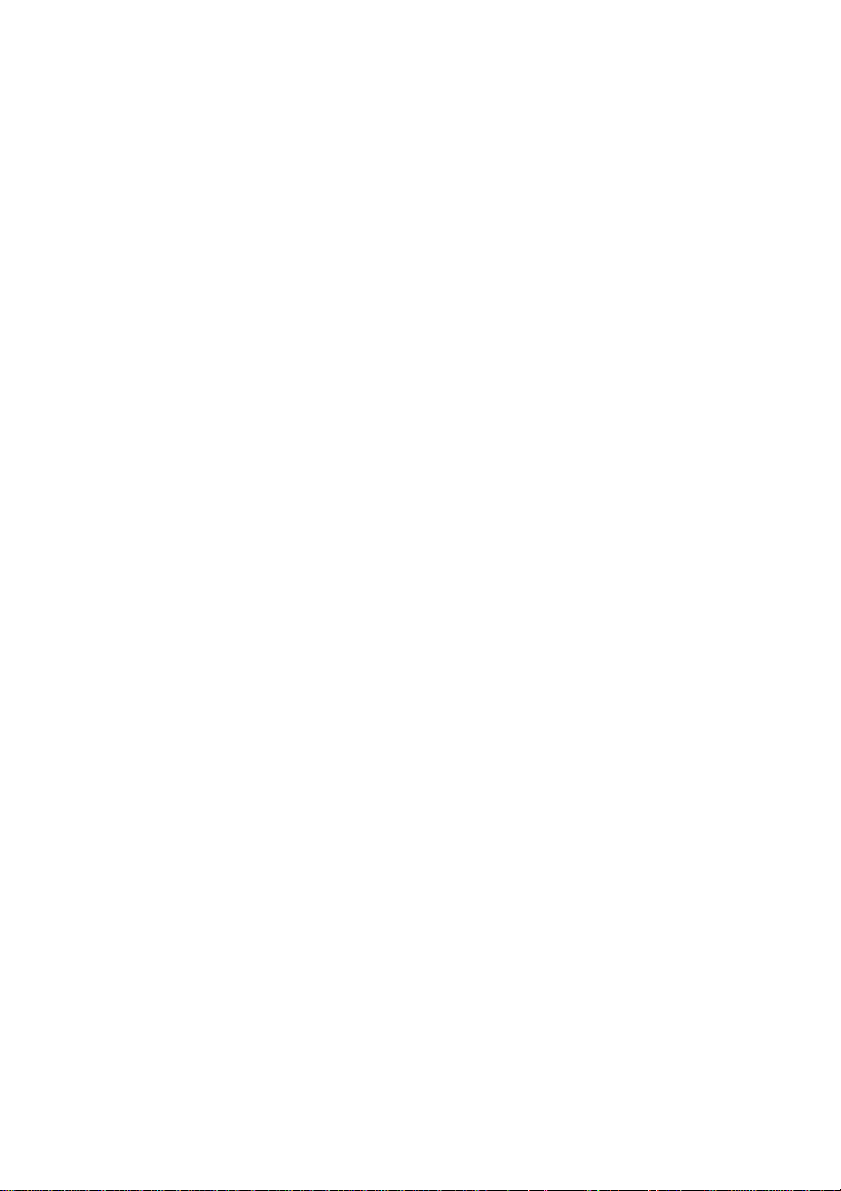
调制解调器通过一个 USOC RJ11C 的标准插口与电话线连接。
ᇱᓦ಄
该调制解调器设计为能在标准电话线上使用。禁止连接电话公司的投币电话(中
心电话局运行的系统)。连接电话分机线国家将征税。关于电话线路的任何问题(如
一条电话线可连接多少台电脑)可向电话公司查询,电话公司将给出相关解答。
ࡕড႘চᕩݶ
电话公司的目标就是为客户提供最佳的服务。为了做到这一点,他们有时需要在
设备、工作方式和工作程序等方面做一些变更和改进。如果他们觉得会影响您的工
作或者您的设备的使用给您带来不便时会书面通知您,使您的正常使用不会受到影
响。
ྛৱޠሸᇊᄞ
如果您的电话终端设备不能正常工作,请立即将该设备从电话线上断开,因为该
设备可能会危害整个电话网络。电话公司发现问题后会暂时中断服务,如有可能他
们会在中断服务之前通知您,有时情况危急来不及预先通知,事后他们会尽早通知
您。收到通知意味着一般您有机会更换设备也可以有权向FCC(联邦通讯委员会)机
构投诉。如果您的调制解调器需要修理,须由东芝公司或东芝授权的专业机构修理。
࢟௬ಲ
如果您决定不再使用当前电话线连接调制解调器,请电告电话公司。
ᒔېૣ
1991 年通过的《电话用户保护法》规定——除非在所有文件页面或文件首页的顶
部或底部空白处明确标记发送的日期、时间、发送单位或发送人、发送传真的电话
号码,任何人不得利用电脑或其它电子设备通过电话传真机发送任何信息。要使您
的传真包含这些内容,必须事先安装好传真调制解调器的传真软件。
ࠄ IC CS-03ېૣڞ࠲ေᎭႏශ
1. IC(Industry Canada)标记是加拿大政府颁发的产品许可标记,该标
记表明某设备符合终端设备技术指标文件中规定的有关远程通讯网络维
护、运行和安全的要求,该标记并不保证设备的性能让用户满意。
用户在安装该设备之前必须确认该设备有加入当地电信网的许可,安装
时请使用正确的安装方法。
Page 7
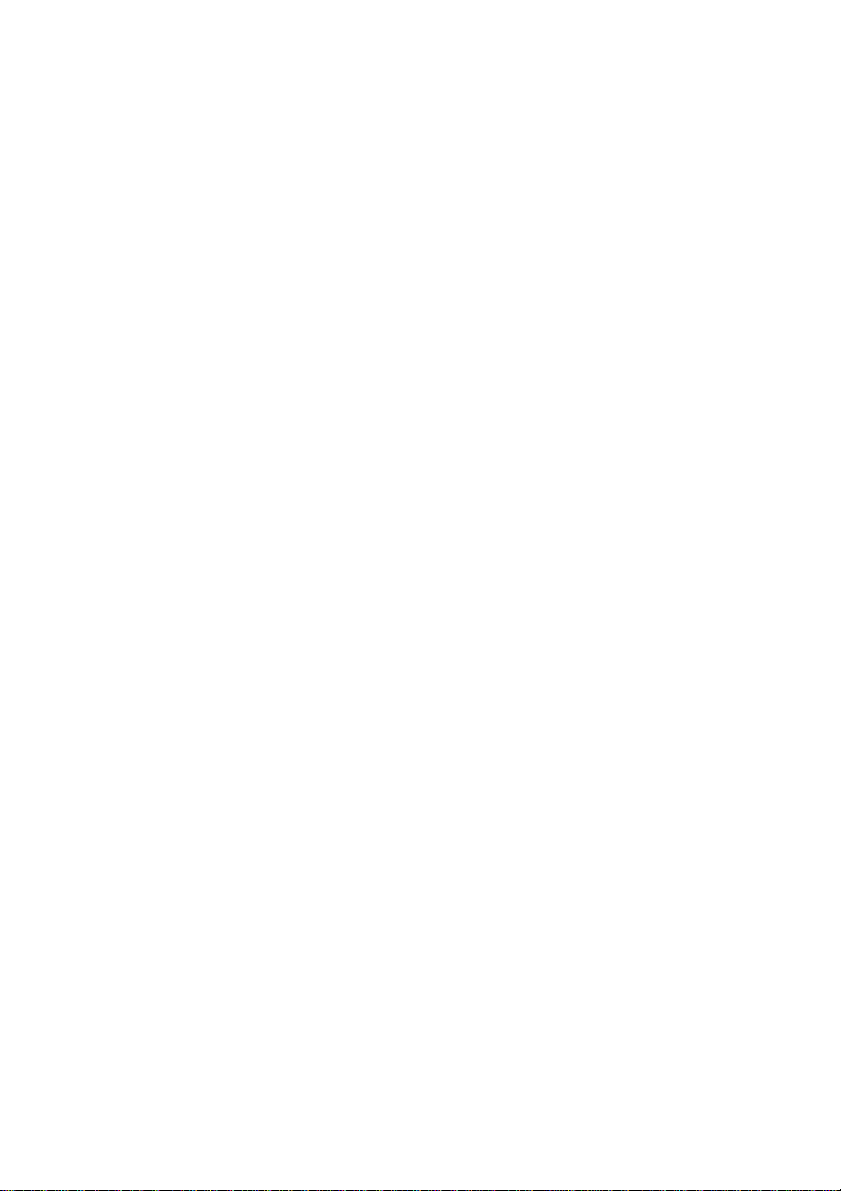
用户还应该明白,即使有时满足以上条件也不能防止该设备在某些环境下会损
坏。修理必须由经销商授权的专业人士进行,用户自身的任何修理或改装行
为都可能成为电信局要求拆除该设备的理由。
为了自己的利益,用户必须确认电源系统、电话线是否连接到建筑物内部的
金属水管(即接地保护)。这项安全措施在农村地区尤为重要。
ብኈń 用户不得尝试去做这项工作,须征得电信管理部门或专业人
士的许可。
2. 模拟电子设备的使用手册必须包括该设备的响铃等效数(REN)和类似以下的
说明:
೫࠶ቫၵᎺဩછᎺۊiৎᏄࡥᓖୠࡥ೫࠶ቫၵ࠲ႏශĶܖଗࡥ
ᓖୠࡥېi
ᔔ፪ń 每个终端设备的响铃等效数标明了可以连接到一个电话接口的
终端数。终端之间可以随意组合,只要终端的响铃等效数的
总和不超过 5。
3. 本设备的标准电话接口是:USOC RJ11C。
调制解调器的 IC 注册号如下。
Canada:1353A-L4AINT
و߿ಟይኆᇷౠᎭᔔ፪်ቐ
و߿ಟይᎭ
连接澳大利亚电信网的调制解调器须有澳大利亚电信的入网许可。本调制解调器在
设计上确保当地区选项设置为澳大利亚时能与澳大利亚电信标准完全兼容,如果地
区选项设置为其它地区,则本设备将在与澳大利亚电信标准不兼容的状态下工作。为
了确保地区选项设置正确,请输入 ATI 命令以显示当前地区设置。
如要将国家 / 地区设置选项永久设置为澳大利亚,请依次键入以下命令:
AT%TE=1
ATS133=1
AT&F
AT&W
AT%TE=0
ATZ
Page 8
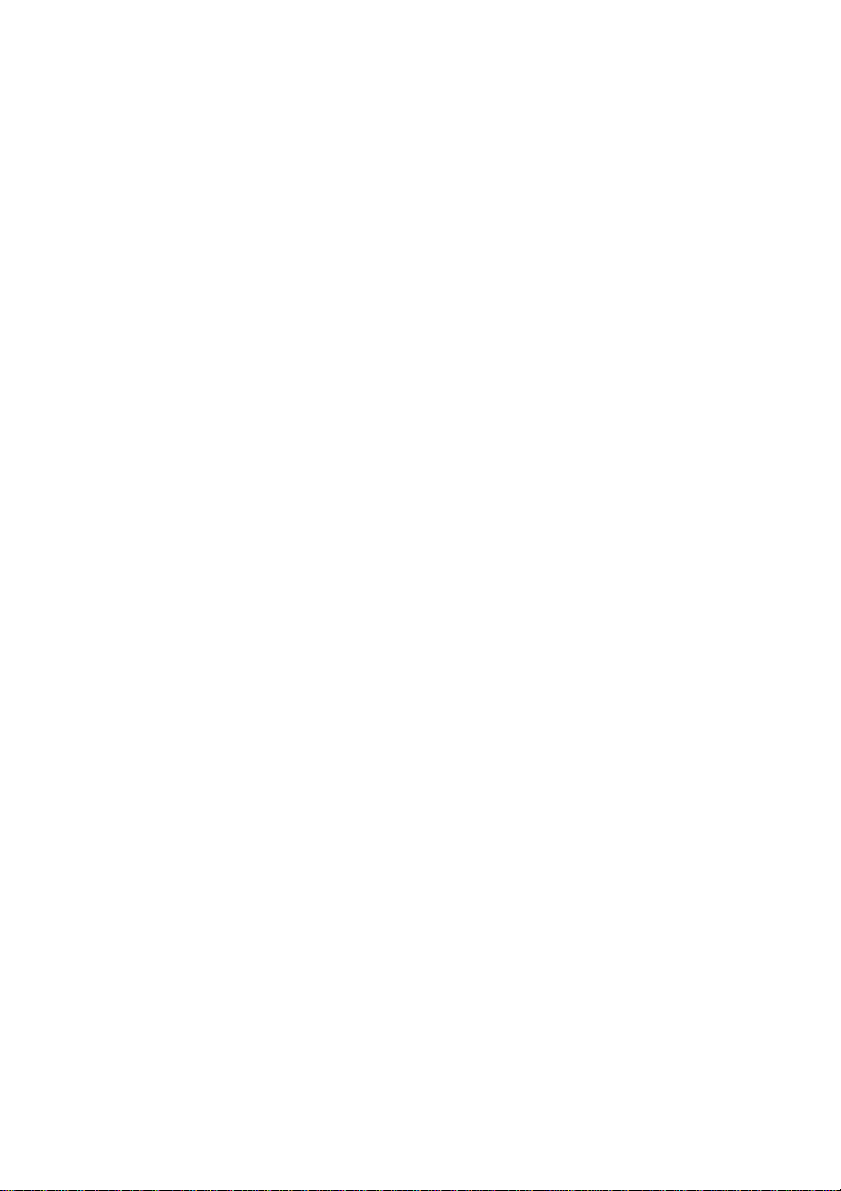
地区选项未能正确设置为澳大利亚时会导致调制解调器在不兼容状态下工作,而且
该设备将被强制禁止使用。根据澳大利亚 1991 年电信法,非法使用未获得许可的电
信设备将被处以 $12,000 的罚款。
ኆᇷౠᎭ
对设备颁发入网许可并不意味着电信部门应该承担该设备在任何工作状态下都
能正常工作的责任。尤其是调制解调器的速度依赖于特定的网络装置(特定
的网络装置只是为用户提供高音质电话服务的途径之一),设备不能正常工作
不应作为故障告知电信部门。
调制解调器的正常工作,除了要有较好的电话线路以外,还必须:
a/ 与另一端的调制解调器兼容。
b/ 使用的应用程序与另一端的调制解调器使用的应用程序兼容。
因为接入因特网除了调制解调器以外还需要适合的软件。
使用本设备不得以任何方式妨害其他用户。
满足电信 PTC(太平洋电信会议)条款的一些参数由调制解调器连接的设备
(电脑)而定,电脑的设置必须同时符合下列电信规格:
a/ 30 分钟内手动呼叫同一号码的次数不超过 10。
b/ 相邻两次呼叫的时间间隔不少于 30 秒。
c/ 自动呼叫不同号码的时间间隔不少于 5 秒。
本设备如有任何物理损坏,请立即切断连接并妥善处理或送修。
本调制解调器在新西兰的正确设置为:
ATB0 (CCITT 操作)
AT&G2 (1800Hz 保护音频)
AT&P1 (十进制拨号 / 中断率 =33%/67%)
ATS0=0 (无自动应答)
ATS10= 少于 150 (挂断延迟的载流子丢失,推荐使用出厂初始值 15 )
ATS11=90 (DTMF双音多频拨号开 / 关时间 =90ms)
ATX2 ( 拨号音检测,但不是(美国)呼叫进程检测)
当使用自动应答方式时,S0 寄存器数值须设置为 3 或 4,以确保:
(a) 在调制解调器应答之前,正在呼叫您的调制解调器的人将听到一次短的铃
声,证明已经成功接通网络。
(b) 呼叫者的身份信息(出现在 第一和第二声之间)不被破 坏。
Page 9
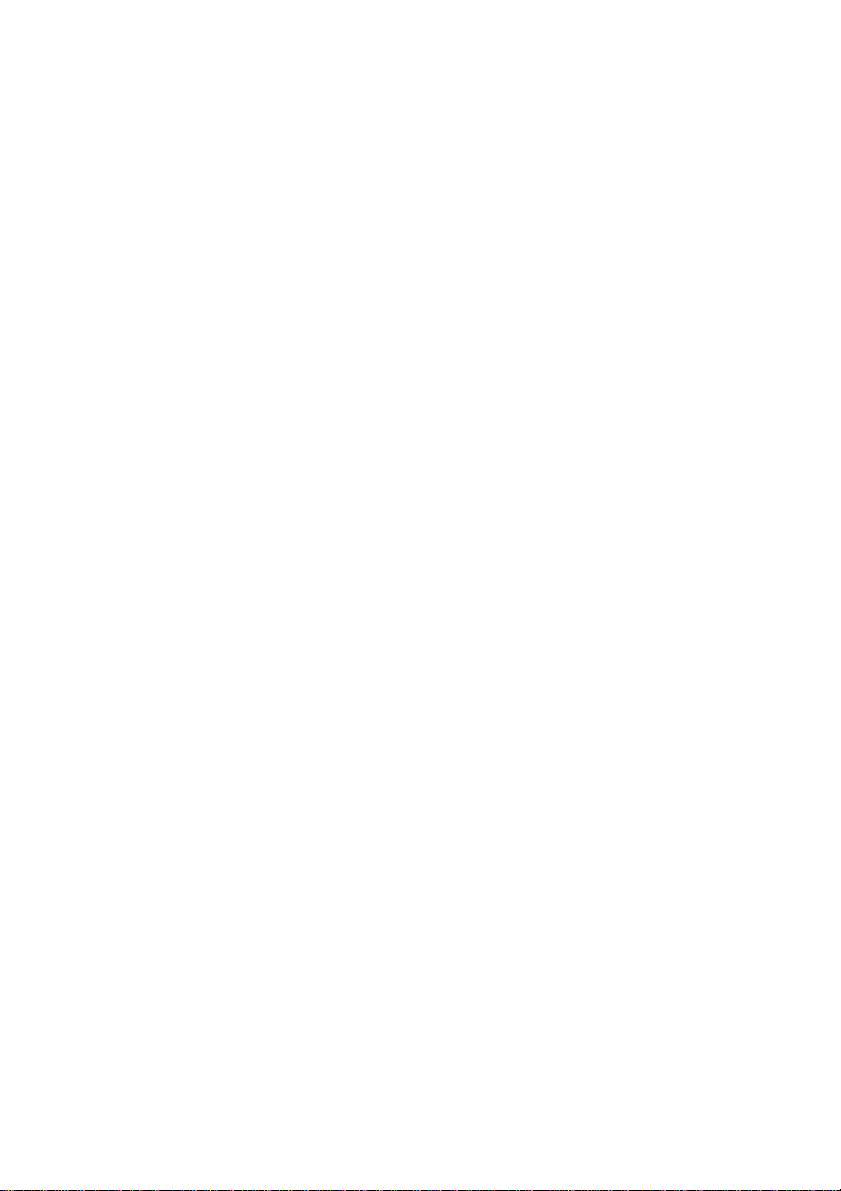
较好的拨号方法是使用 DTMF 音调(ATDT...), 因为该方法要比脉冲拨号
更快捷、更可靠。如果由于某种原因必须使用脉冲拨号,您的通信程序应设
置成使用下列转换表来记录数字(因为这个调制解调器不执行新西兰的“反
向拨号”标准)。
要拨的号码: 0 1 2 3 4 5 6 7 8 9
输入计算机的号码: 0 9 8 7 6 5 4 3 2 1
注意在使用 DTMF 拨号的地方,数字应能正常输入。
此设备的传输层是固定的,所以可能在某些地方使用效果不理想。在报告这
些故障之前,请使用带有标准电信入网许可的电话检查电话线路,如果电话
效果不理想,才能按故障报告。
在闪电暴风雨天气,建议将此设备与通信线路断开。
当重新安装这个设备时,在接上电源之前要一直切断与通信线路的连接。然
后首先接通电源。
这个装置或许不能与电信的特别警报音和服务(例如传真)相配合。
ᔔ፪由上述任何一个原因导致的错误呼出可能会被电信部门计费。
ળڤᄱଚ
如果这些产品规格的变更将导致其不符合相关 PTC 的规定,根据 PTC100的规定,
应确保将这些变更通知该机构。
这个电信入网许可针对以上带有销售说明的产品,这些说明已描述在电信入网许可
的标签插图上。电信入网许可不允许指派给未经电信部门批准的任何其它团体或者
其它产品。
每个设备的电信入网许可插图,包括从您所准备的各个标签的题目到格式、尺寸、粘
贴页的色彩的总体要求。
电信入网许可标签必须标示在产品上,作为购买者和服务人员的凭据以示该产品能
够合法连接电信网络。
电信入网许可也可如 PTC100 中所要求的那样标在产品的包装和推销宣传品上。
电信入网许可评估费用是$337.50。如果评估是以针对非新西兰地区电信规格的报告
为依据的,还须另外支付 $337.50。如果有几份报告同时递交作为评估依据,则每
份另付 $112.50。
金额为 1237.50 新西兰元的发票将另函寄发。
Page 10
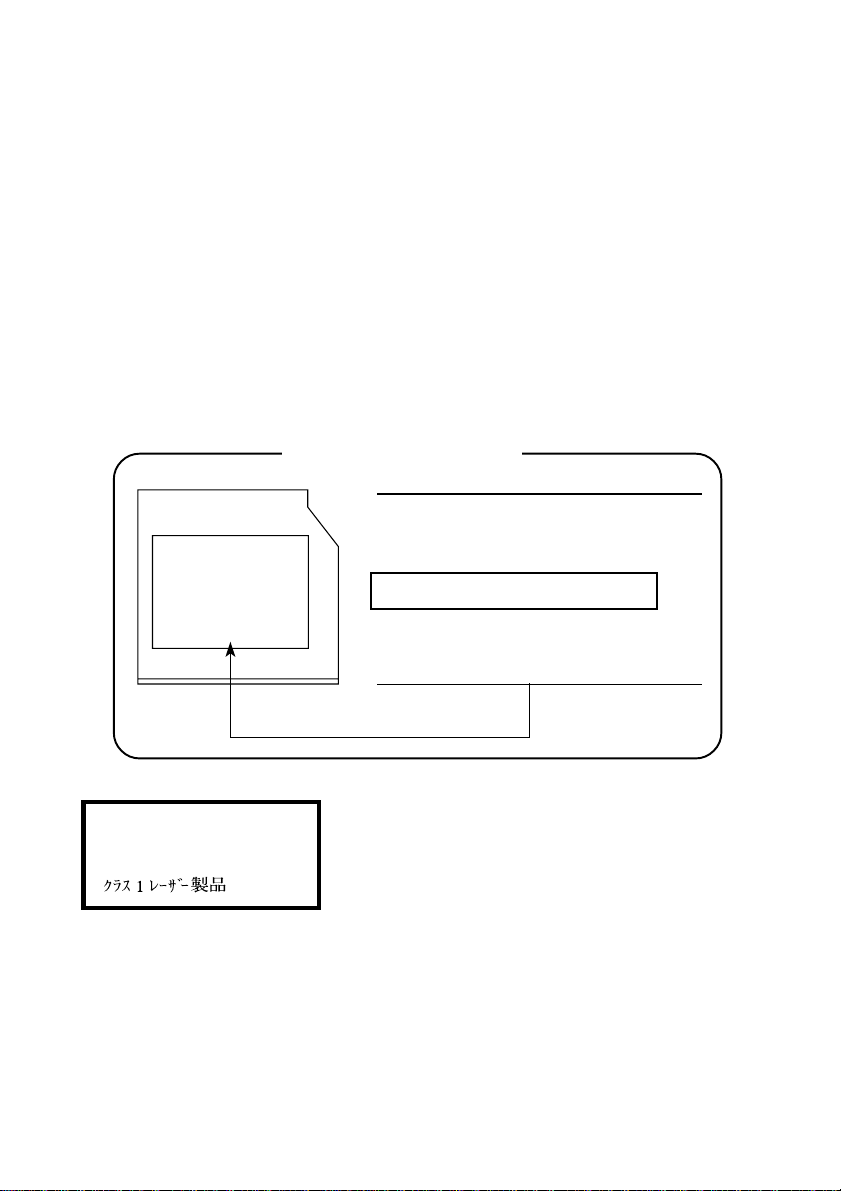
Panasonic CD-RW/DVD-ROMཏࡿ UJDA750
ضཟᓈࠪ
ብኈń 1. 此 CD-RW/DVD-ROM 驱动器使用了激光系统。为了保证
正确使用此产品,请仔细阅读本指导手册,并保留本手
册以便将来参考。一旦需要维修,请与授权服务机构联
系。
2. 为了防止危险的辐射泄漏,请不要进行除指定以外的任何
控制、调整和操作。
3. 为了防止激光束的直接辐射,请勿打开外壳。
დኬ࠲ې࠲ᆻᓓ
COMPLIES WITH FDA RADIATION
PERFORMANCE STANDARDS, 21 CFR
SUBCHAPTER J.
MANUFACTURED:
Panasonic Communications co., Ltd. 1-62,
4-Chome Minoshima Hakata-Ku
Fukuoka, Japan
CLASS 1 LASER PRODUCT
LASER KLASSE 1 PRODUKT
TO EN 60825-1
ብኈń这个设备包含了激光系统,属于“一类
激光产品”。为了保证正确使用本产品,请仔细阅
读本指导手册,并保留本手册以便将来参考。一旦
遇到问题,请与最近的授权服务中心联系。为了防
止激光束的直接辐射,请勿打开外壳。
Page 11
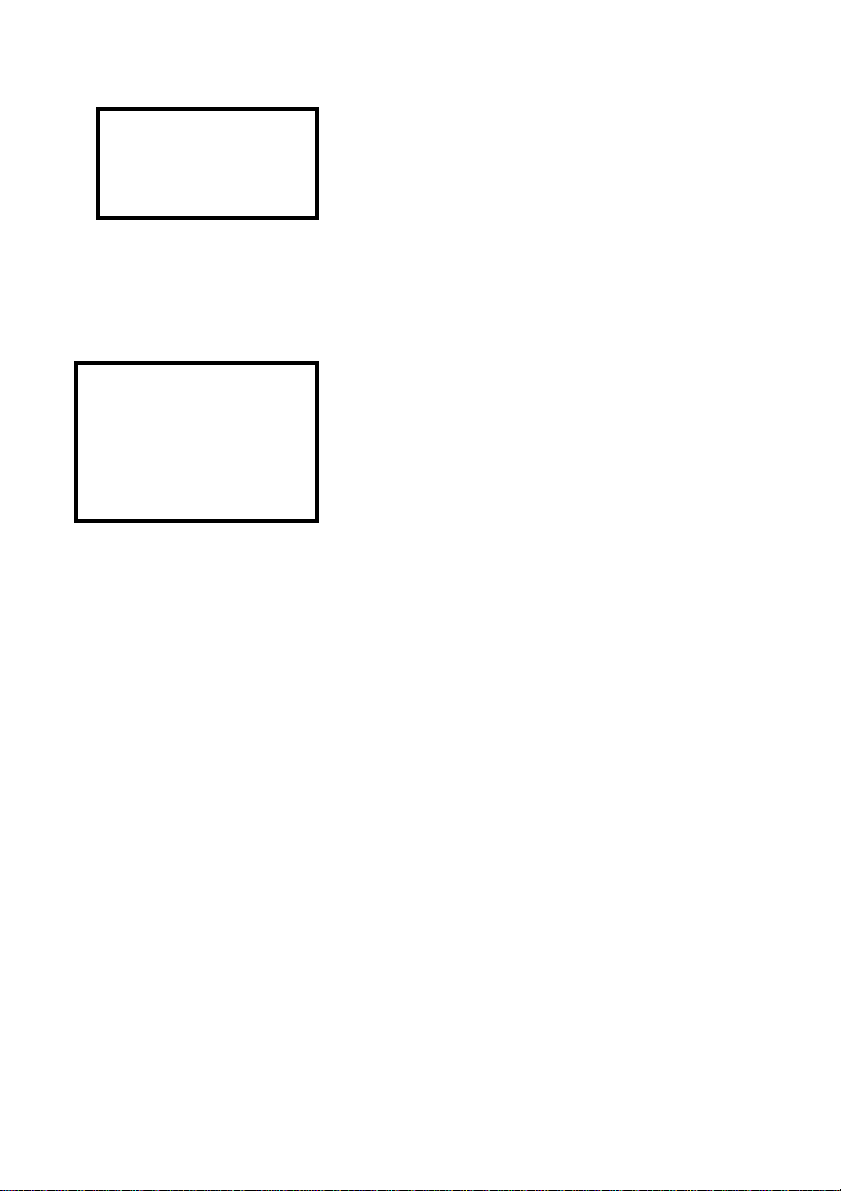
CLASS 1 LASER PRODUCT
LASERSCHUTZKLASSE 1
PRODUKT
TO EN60825
ADVERSEL: USYNLIG
LASERSTRÅLING VED ÅBNING,
NÅR SIKKERHEDSAF-BRYDER
ER UDE AF FUNKTION.
UNDGÅ UDSÆTTELSE FOR
STRÅLING
VORSICHT: Dieses Gerät enthält ein Laser-System
und ist als “LASERSCHUTZKLASSE 1 PRODUKT”
klassifiziert. Für den richtigen Gebrauch dieses Modells
lesen Sie bitte die Bedienungsanleitung sorgfältig durch
und bewahren diese bitte als Referenz auf. Falls
Probleme mit diesem Modell auftreten, benachrichtigen
Sie bitte die nächste “autorisierte Service-V ertr etung”.
Um einen direkten Kontakt mit dem Laserstrahl zu
vermeiden darf das Gerät nicht geöffnet werden.
ADVARSEL: Denne mærking er anbragt udvendigt
på apparatet og indikerer, at apparatet arbejder med
laserstråler af klasse 1, hviket betyder, at der anvendes
laserstrlier af svageste klasse, og at man ikke på
apparatets yderside kan bilve udsat for utilladellg
kraftig stråling.
APPARATET BOR KUN ÅBNES AF FAGFOLK MED
SÆRLIGT KENDSKAB TIL APPARATER MED
LASERSTRÅLER!
Indvendigt i apparatet er anbragt den her gengivne
advarselsmækning, som advarer imod at foretage
sådanne indgreb i apparatet, at man kan komme til at
udsætte sig for laserstråling.
OBS! Apparaten innehåller laserkomponent som avger
laserstråining överstigande gränsen för laserklass 1.
V AROITUS. Suojakoteloa si saa avata. Laite sisältää
laserdiodin, joka lähetää näkymätöntä silmilie
vaarallista lasersäteilyä.
ብኈń为了防止危险的辐射泄漏,请不要进行除
指定以外的任何控制、调整和操作。
VORSICHT: DIE VERWENDUNG VON ANDEREN
STEURUNGEN ODER EINSTELLUNGEN ODER
DAS DURCHFÜHREN VON ANDEREN
VORGÄ NGEN ALS IN DER
BEDIENUNGSANLEITUNG BESCHRIEBEN
K Ö NNEN GEFÄ HRLICHE
STRAHLENEXPOSITIONEN ZUR FOLGE HABEN.
Page 12
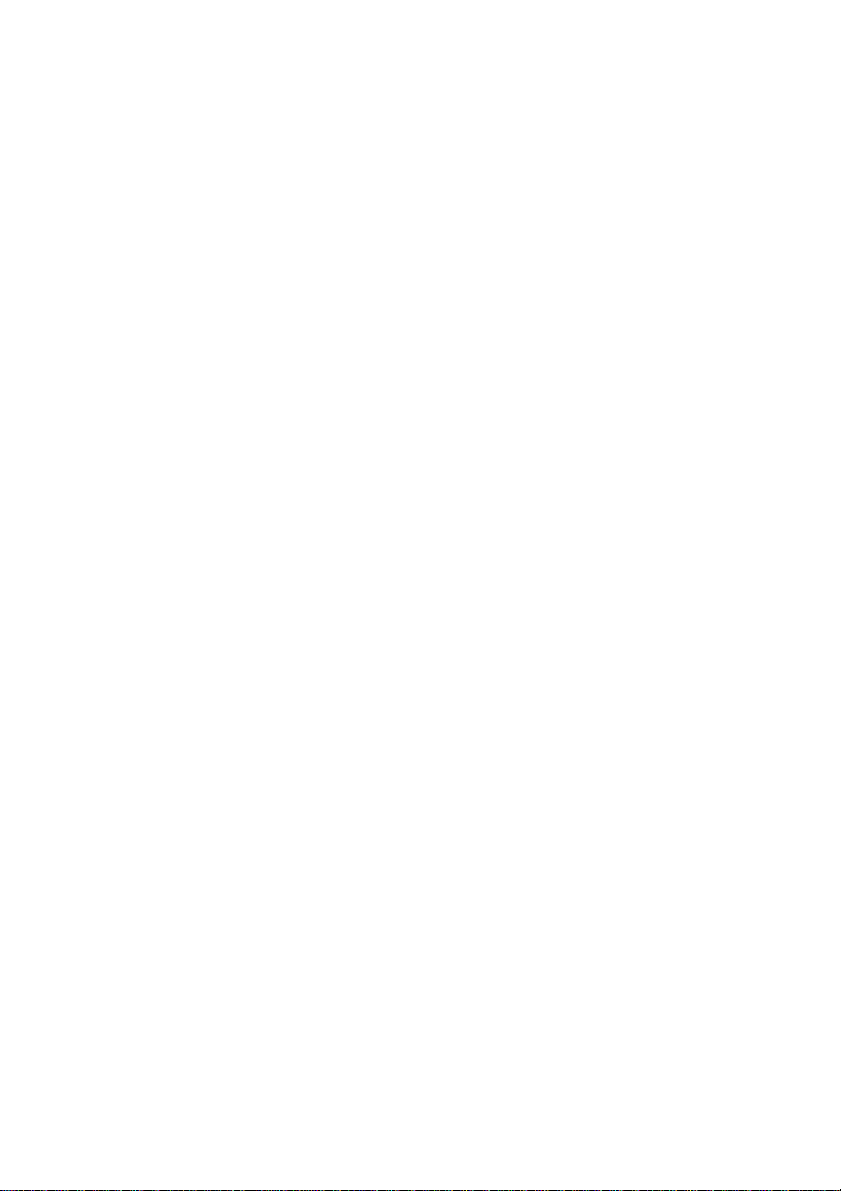
Page 13
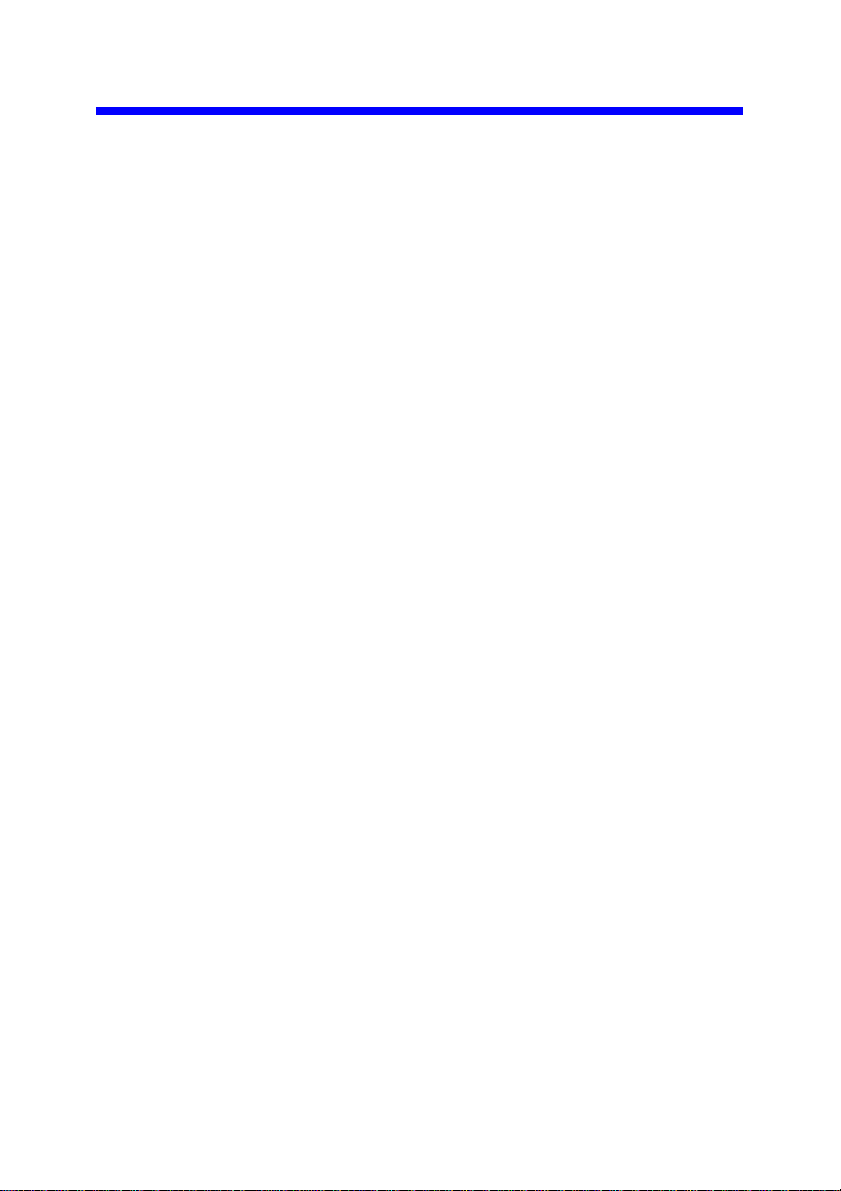
෫ത
༂ዺ
本手册内容 ......................................................................................................... xix
规则 ..................................................................................................................... xx
缩写 ...................................................................................................................xx
图标 ...................................................................................................................xx
键 .......................................................................................................................xx
键的操作 ............................................................................................................xx
显示 .................................................................................................................. xxi
消息 .................................................................................................................. xxi
ݍড়Ᏸࣲ߷အ
劳累损伤 ........................................................................................................... xxiii
热损伤 .............................................................................................................. xxiii
压力或撞击损坏 ................................................................................................ xxiii
PC卡过热 ......................................................................................................... xxiii
移动电话 ........................................................................................................... xxiv
中央处理单元(CPU)性能申明 ...................................................................... xxiv
ࡈፃᑰ୧
设备清单 ........................................................................................................... 1-1
硬件 ................................................................................................................ 1-1
软件 ................................................................................................................ 1-1
功能 .................................................................................................................. 1-2
特殊功能 ........................................................................................................... 1-6
实用程序 ........................................................................................................... 1-7
选件 .................................................................................................................. 1-9
ࡈ࣎ᑰᒩ୧
显示器关闭时的前侧 ......................................................................................... 2-1
左侧 .................................................................................................................. 2-2
右侧 .................................................................................................................. 2-3
后侧 .................................................................................................................. 2-3
底部 .................................................................................................................. 2-5
显示器打开时的前侧 ......................................................................................... 2-6
指示灯 .............................................................................................................. 2-7
xiii
Page 14
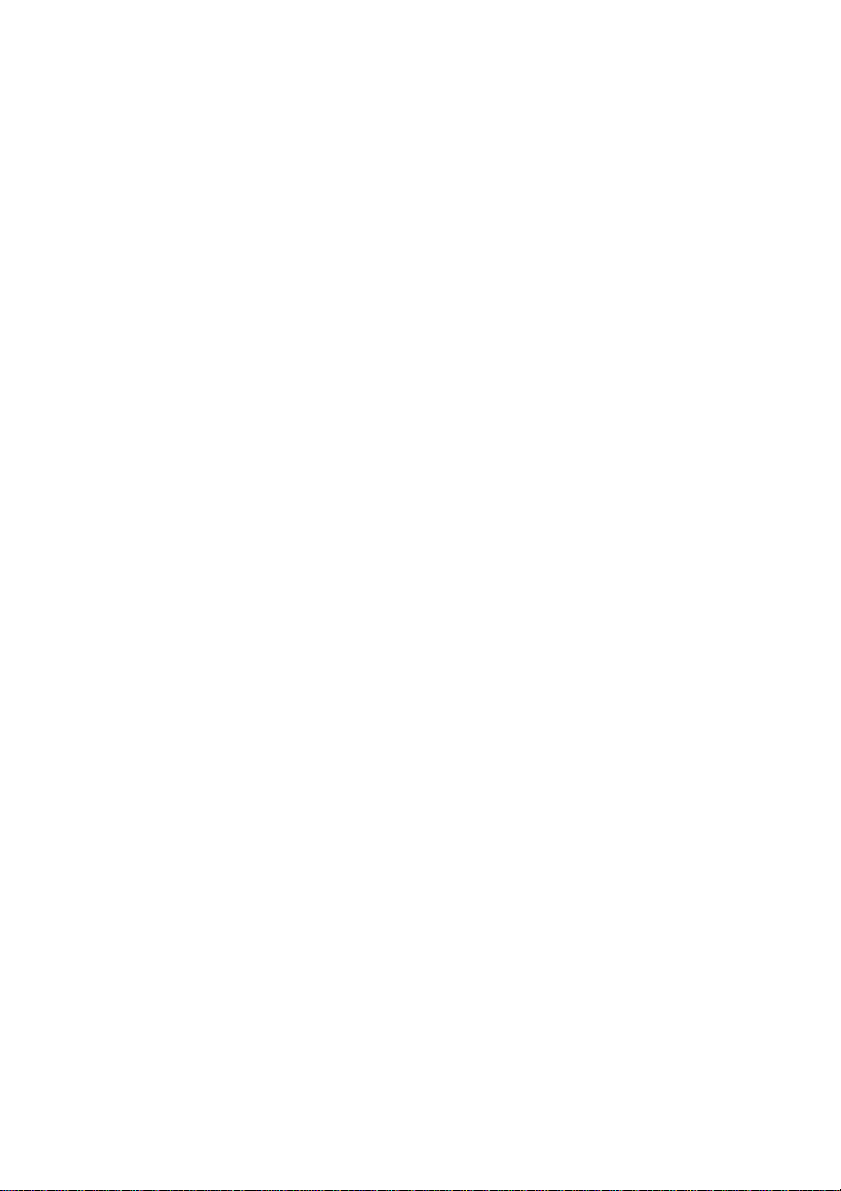
高容量辅助电池 .............................................................................................. 2-10
AC适配器 ....................................................................................................... 2-10
USB软盘驱动器 ............................................................................................... 2-11
内置光盘驱动器 .............................................................................................. 2-12
DVD驱动器和光盘的地区编码 ...................................................................... 2-12
刻录光盘 ....................................................................................................... 2-12
格式 .............................................................................................................. 2-13
CD-RW/DVD-ROM驱动器 ........................................................................... 2-13
ྯᐺ! ྜྷඡ
设置您的工作空间 ............................................................................................ 3-1
常规条件 ......................................................................................................... 3-2
电脑的放置 ..................................................................................................... 3-2
就座和姿势 ..................................................................................................... 3-2
照明 ................................................................................................................ 3-3
工作习惯 ......................................................................................................... 3-4
连接AC适配器 ................................................................................................. 3-4
打开显示器 ....................................................................................................... 3-5
打开电源 ........................................................................................................... 3-6
第一次启动 ....................................................................................................... 3-7
关闭电源 ........................................................................................................... 3-7
关机方式(引导方式) ................................................................................... 3-7
休眠方式 ......................................................................................................... 3-7
等待方式 ......................................................................................................... 3-9
重新启动电脑 ................................................................................................. 3-10
用产品恢复光盘恢复预装软件 ........................................................................ 3-11
ࡈ႞ᑰળڤܡᕩ
使用Touch Pad................................................................................................ 4-1
使用光盘驱动器 ................................................................................................ 4-2
放入光盘 ......................................................................................................... 4-2
取出光盘 ......................................................................................................... 4-5
用CD-RW/DVD-ROM驱动器刻录CD .............................................................. 4-6
刻录或改写前 .................................................................................................. 4-6
刻录或改写时 .................................................................................................. 4-7
Drag'n Drop CD+DVD .................................................................................. 4-7
数据校验 ......................................................................................................... 4-7
盘片保养 ........................................................................................................... 4-8
CD/DVD ........................................................................................................ 4-8
软盘 ................................................................................................................ 4-8
使用USB软盘驱动器.......................................................................................... 4-9
xiv
Page 15
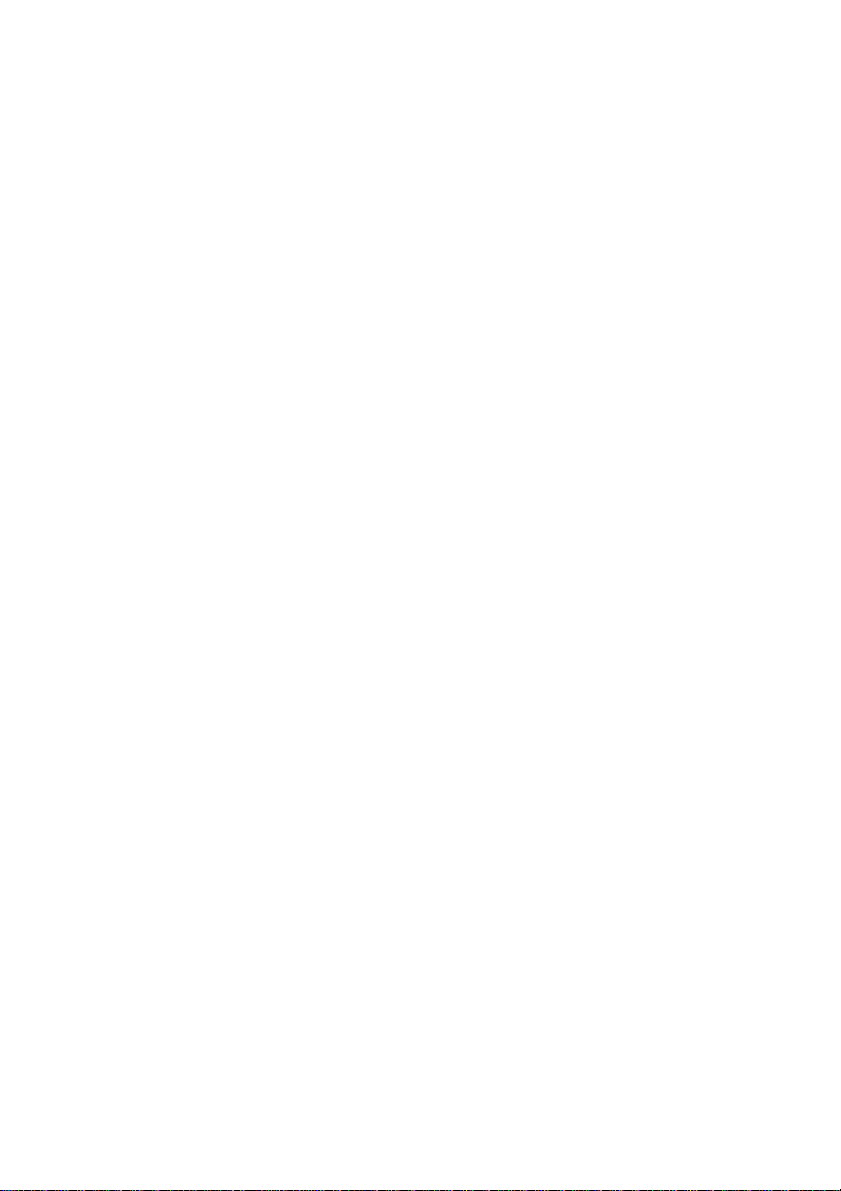
连接USB软盘驱动器 ........................................................................................ 4-9
断开USB软盘驱动器 ........................................................................................ 4-9
无线LAN ......................................................................................................... 4-10
支持的功能 ................................................................................................... 4-10
安全 .............................................................................................................. 4-10
Bluetooth无线技术 ...................................................................................... 4-10
无线通讯开关 ................................................................................................ 4-11
无线通指示灯 ................................................................................................ 4-11
局域网(LAN) ................................................................................................... 4-12
网线类型 ....................................................................................................... 4-12
连接网线 ....................................................................................................... 4-12
断开网线 ....................................................................................................... 4-13
使用麦克风 ..................................................................................................... 4-13
使用内置调制解调器 ....................................................................................... 4-14
地区选择 ....................................................................................................... 4-14
属性菜单 ....................................................................................................... 4-15
连接 .............................................................................................................. 4-15
断开 .............................................................................................................. 4-16
清洁电脑 ......................................................................................................... 4-16
搬移电脑 ......................................................................................................... 4-17
散热 ................................................................................................................ 4-17
ࡈᇥᑰଘ๚
打字键 .............................................................................................................. 5-1
F1...F12功能键 .................................................................................................. 5-1
软键: Fn键组合 ................................................................................................. 5-2
增强型键盘上的仿真键 ................................................................................... 5-2
热键 ................................................................................................................ 5-3
Fn组合键 ......................................................................................................... 5-5
Windows特殊功能键 ....................................................................................... 5-5
复用键区 ........................................................................................................... 5-6
打开复用键 ..................................................................................................... 5-6
暂时使用普通键盘(复用键打开时) .................................................................. 5-7
暂时使用复用键(复用键关闭时) ...................................................................... 5-7
暂时改变方式 .................................................................................................. 5-7
输入ASCII字符 ................................................................................................. 5-7
ࡈᑰࡕ᐀টࡕ࣯ဵ
电源条件 ........................................................................................................... 6-1
电源指示灯 ....................................................................................................... 6-4
电池指示灯 ..................................................................................................... 6-4
xv
Page 16
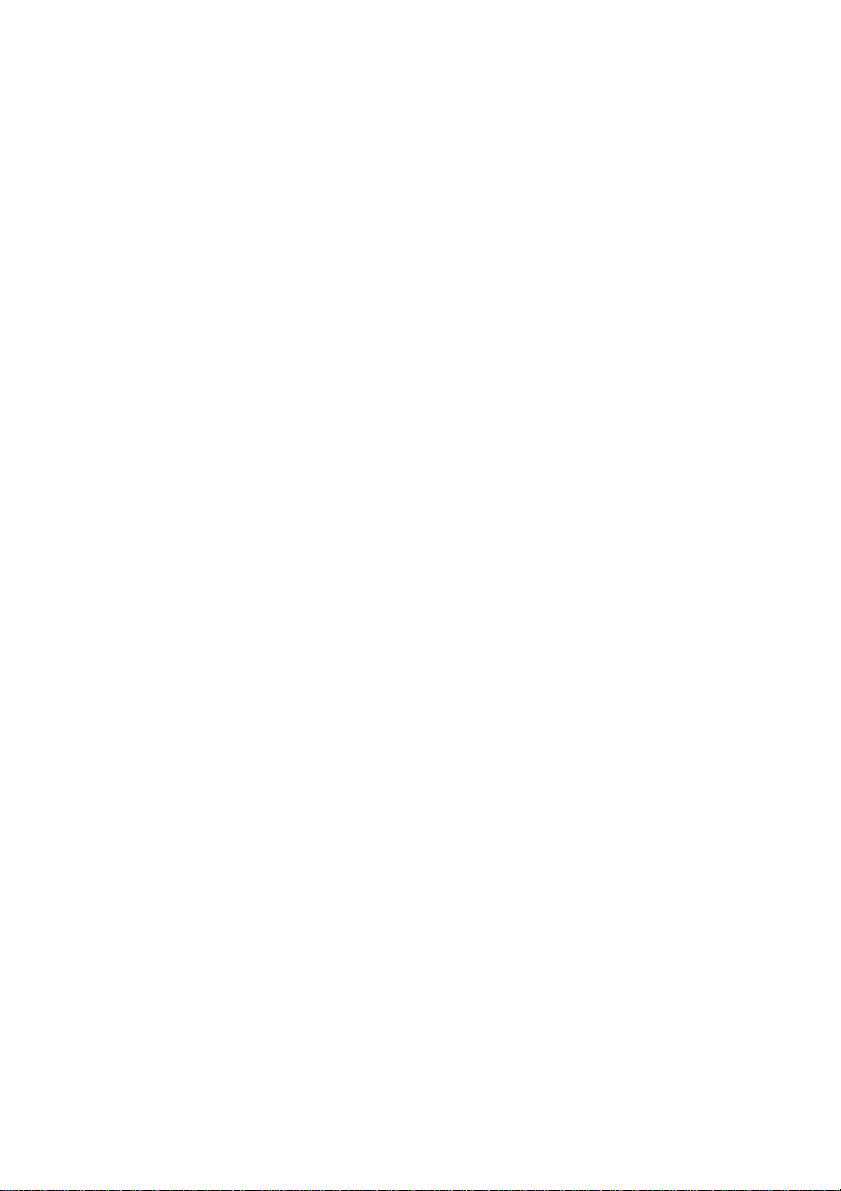
DC IN 15V指示灯 ........................................................................................... 6-4
电源指示灯 ..................................................................................................... 6-4
电池类型 ........................................................................................................... 6-5
主电池 ............................................................................................................ 6-5
辅助电池(可选) .......................................................................................... 6-6
实时时钟电池 .................................................................................................. 6-6
保养和使用电池组 ............................................................................................ 6-6
安全预防措施 .................................................................................................. 6-7
给电池充电 ..................................................................................................... 6-9
监视电池容量 ................................................................................................ 6-10
使电池的使用时间最长 ................................................................................. 6-11
在电源断开时保存数据 ................................................................................. 6-11
延长电池寿命 ................................................................................................ 6-11
更换电池组 ..................................................................................................... 6-12
取出电池组 ................................................................................................... 6-12
安装电池组 ................................................................................................... 6-13
高容量辅助电池组 ........................................................................................ 6-14
通过密码启动电脑 .......................................................................................... 6-18
启动方式 ......................................................................................................... 6-18
Windows实用程序 ....................................................................................... 6-18
热键 .............................................................................................................. 6-18
面板电源关机 ................................................................................................. 6-19
系统自动关机 ................................................................................................. 6-19
ࡈᑰଚᓓඦ
硬件设置 ........................................................................................................... 7-1
运行硬件设置程序 ........................................................................................... 7-1
硬件设置窗口 .................................................................................................. 7-1
管理员密码 ....................................................................................................... 7-8
ࡈُᑰఋڞ
PC卡 ................................................................................................................ 8-2
安装PC卡 ....................................................................................................... 8-2
取出PC卡 ....................................................................................................... 8-3
SD卡 ................................................................................................................. 8-3
安装SD卡 ........................................................................................................ 8-4
取出SD卡 ........................................................................................................ 8-4
SD卡保护 ........................................................................................................ 8-5
内存扩充 ........................................................................................................... 8-5
安装内存模块 .................................................................................................. 8-6
取出内存模块 .................................................................................................. 8-8
xvi
Page 17
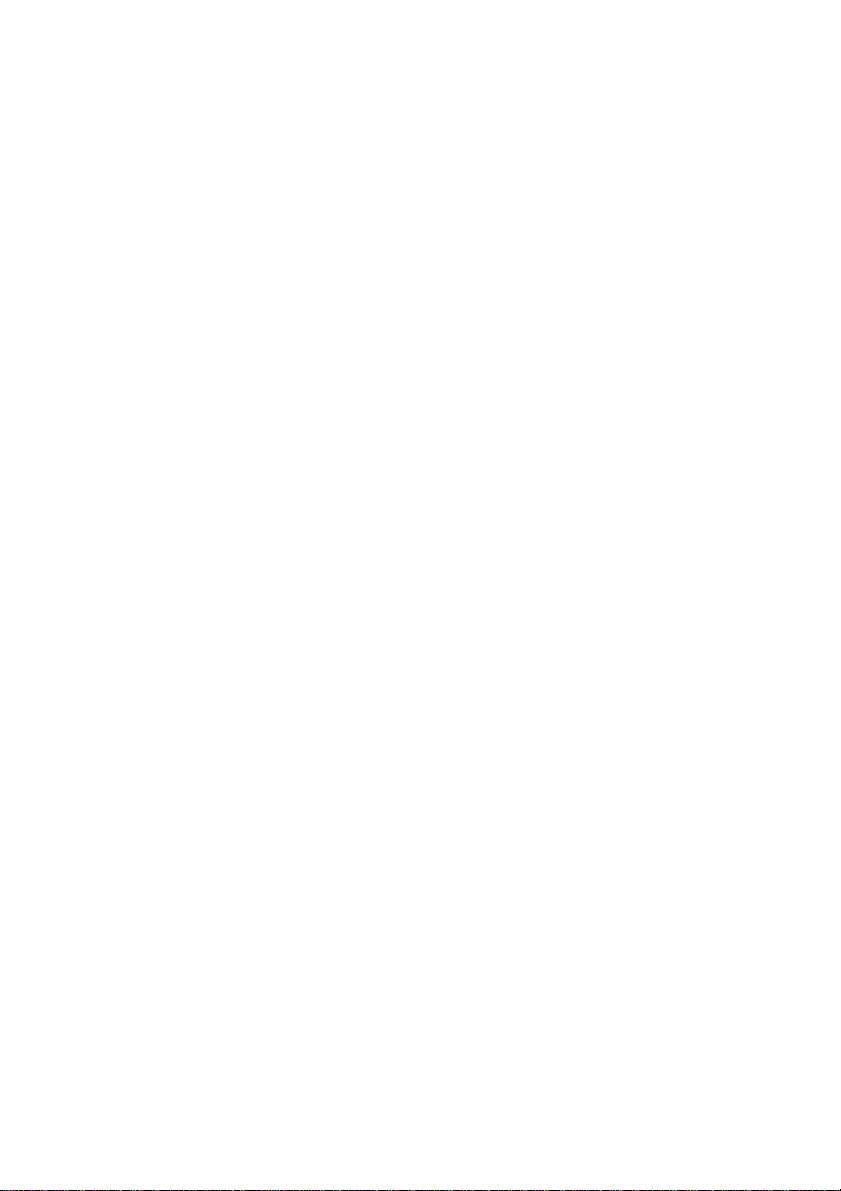
电池组 .............................................................................................................. 8-9
高容量辅助电池组 ............................................................................................ 8-9
通用AC适配器 ................................................................................................. 8-9
电池充电器 ....................................................................................................... 8-9
USB软盘驱动器 ................................................................................................. 8-9
外接显示器 ....................................................................................................... 8-9
电视 ................................................................................................................ 8-10
更改分辨率 ................................................................................................... 8-10
i.LINK(IEEE1394) ............................................................................................. 8-12
预防措施 ....................................................................................................... 8-12
连接 .............................................................................................................. 8-12
断开 .............................................................................................................. 8-13
安全锁 ............................................................................................................ 8-14
ࡈᑰীᑽ๓ާ
故障解决步骤 ................................................................................................... 9-1
基本检查项 ..................................................................................................... 9-1
故障分析 ......................................................................................................... 9-2
硬件和系统检查项 ............................................................................................ 9-2
系统启动 ......................................................................................................... 9-3
自检 ................................................................................................................ 9-3
电源 ................................................................................................................ 9-4
密码 ................................................................................................................ 9-6
键盘 ................................................................................................................ 9-6
LCD面板 ......................................................................................................... 9-6
硬盘 ................................................................................................................ 9-7
CD-RW/DVD-ROM ........................................................................................ 9-7
3.5英寸软盘驱动器 ......................................................................................... 9-8
定位设备 ......................................................................................................... 9-9
PC卡 ............................................................................................................. 9-10
SD卡 ............................................................................................................. 9-10
外接显示器 ................................................................................................... 9-10
声音系统 ....................................................................................................... 9-11
USB ............................................................................................................... 9-11
调制解调器 ................................................................................................... 9-12
等待/休眠 ..................................................................................................... 9-13
内存扩充 ....................................................................................................... 9-13
LAN .............................................................................................................. 9-14
无线LAN ....................................................................................................... 9-14
Bluetooth ..................................................................................................... 9-14
i.LINK(IEEE1394) ........................................................................................... 9-15
实时时钟 ....................................................................................................... 9-15
xvii
Page 18
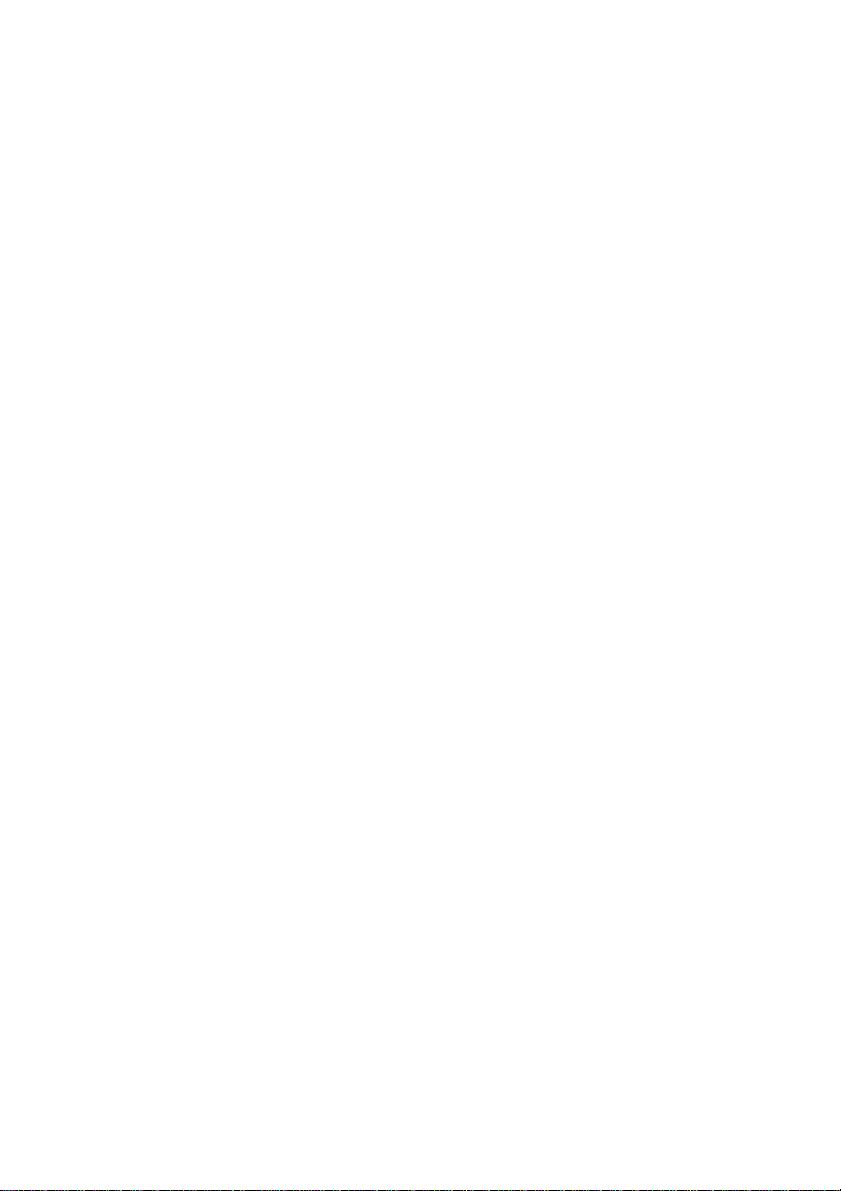
东芝技术支持 ................................................................................................. 9-16
打电话之前 ................................................................................................... 9-16
通信联系地址 ................................................................................................ 9-16
ത
附录A
规格 .................................................................................................................. A-1
附录B
显示控制与方式 ................................................................................................ B-1
附录C
AT指令集 .......................................................................................................... C-1
附录D
S-寄存器 ...........................................................................................................D-1
附录E
V.90.................................................................................................................. E-1
附录F
无线LAN ........................................................................................................... F-1
附录G
交流电源线和连接器 ......................................................................................... G-1
附录H
内置调制解调器指南 ......................................................................................... H-1
ߖઝۓ
ბᎅ
xviii
Page 19
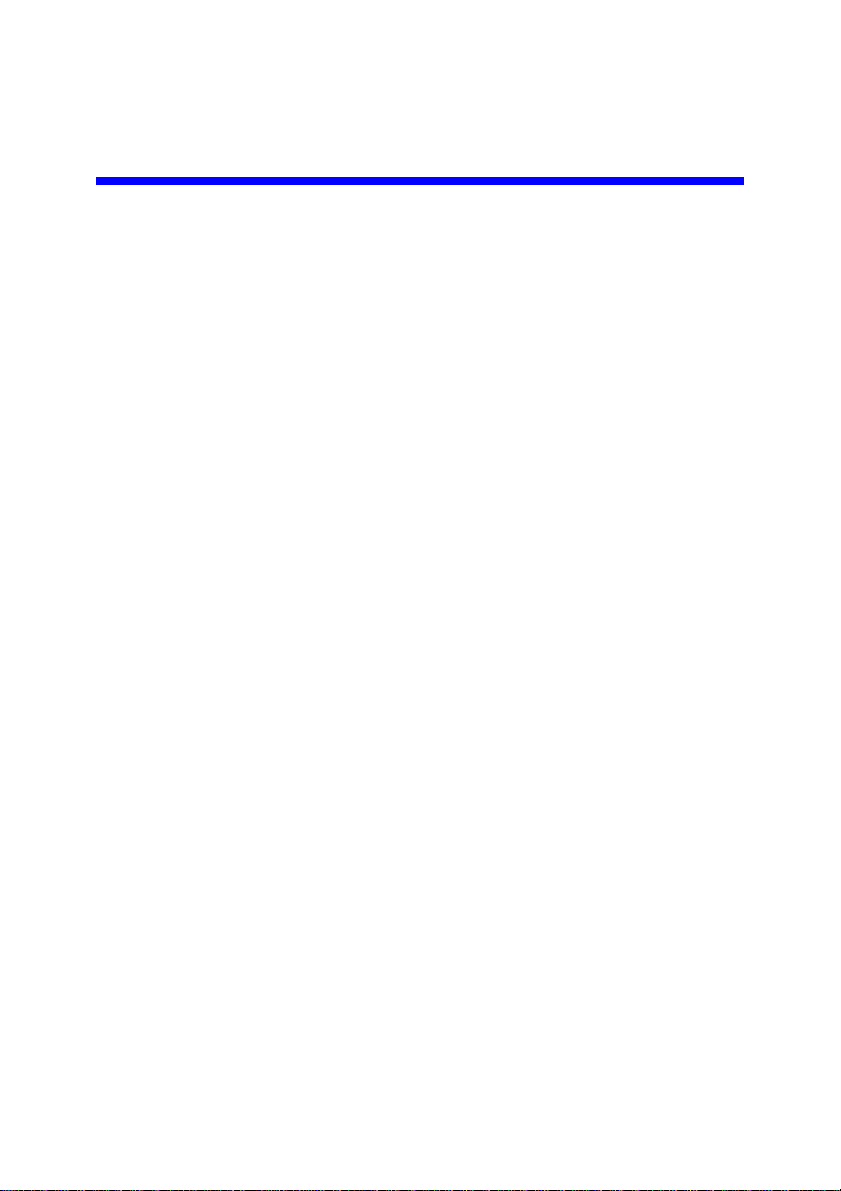
༂ዺ
恭喜您购买了东芝 Portégé A100 电脑,它功能强大、性能出众、体积轻巧、经
久耐用。
本手册将描述如何设置和使用 Portégé A100 系列电脑,同时提供了包括设置电脑、
电脑的基本操作和保养、使用可选设备以及疑难解答等在内的详细内容。
如果您是一个新的电脑用户或者您是首次接触笔记本电脑,请先阅读“简介”和“整
机介绍”两章来熟悉电脑的构成、特性和附加设备,然后阅读“入门”这一章中关
于设置电脑的逐步指导。
如果您是一个熟练的电脑用户,请接下来阅读“前言”,了解本手册的篇章结
构,然后翻页浏览来熟悉本手册。但请务必阅读“简介”这一章中的“特殊功能”部
分,了解电脑的一些有别一般或独有的功能,同时仔细阅读“硬件设置和密码”这
一章。如果您要安装 PC 卡或连接外界设备如显示器,一定要阅读第八章“可选设
备”。
ڤ၎ܩฆྑ
本手册由九大章节、八个附录、一个词汇表及一个索引构成。
第一章 简介:概述电脑的特性、性能和选件。
第二章 整机介绍:认识电脑的各部分组件并简要介绍了它们的功能。
第三章 入门:概述如何快速开始操作电脑并给出了有关安全和设计工作区域的
技巧。
第四章 基本操作:包括使用下列设备的操作指导:TouchPad、外接软盘驱动
器、光盘驱动器、内置调制解调器、无线通讯功能、LAN 和内置麦
克风。同时提供了关于电脑、盘片和 CD/DVD保养的说明。
第五章 键盘:描述复用键和热键等特殊的键盘功能。
第六章 电源和启动方式:介绍电脑电源以及电池的节电方式。
第七章 硬件设置和密码:介绍了如何使用硬件设置程序来设置电脑。同时讲述
如何设置密码。
第八章 可选设备:描述能使用的可选的硬件。
xix
Page 20
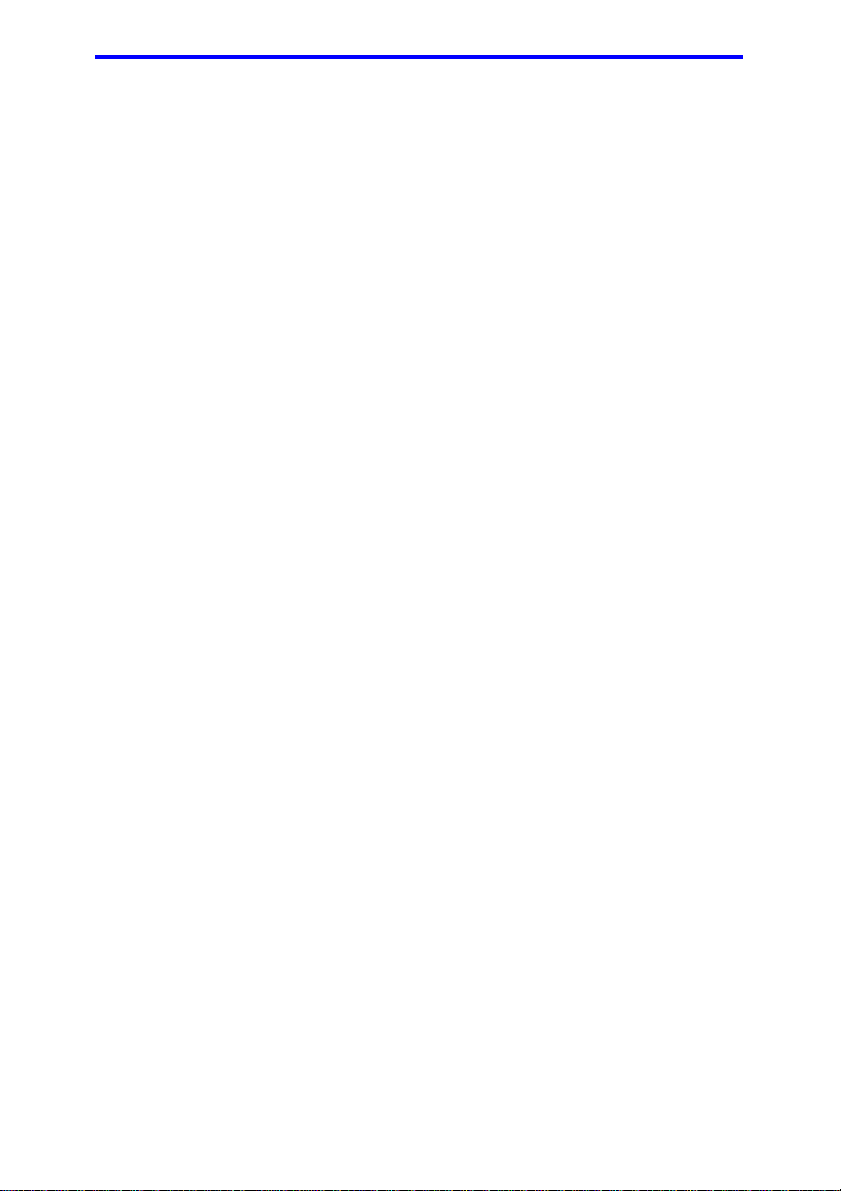
Ꭽ၎ܩ
第九章 故障排除:给出进行诊断测试时的帮助信息,提供在电脑不能正常运行时
的建议及操作步骤。
附录提供了电脑的技术方面的内容。
词汇表定义通用的电脑术语以及正文中使用的缩略语。
索引引导您迅速查找本手册中的内容。
ড়ᐾ
本手册使用以下格式来描述、识别和突出显示术语及操作过程。
ቸ
第一次出现时,不管是否需要阐明,在定义后的括号中指出缩写。
例如:只读存储器(ROM)。缩略语同时在词汇表中作了定义。
ᅚې
图标用来标识端口、旋钮以及电脑的其它部分。
指示灯面板也通过图标指示组件信息。
ଘ
手册使用键来描述电脑的许多操作。
有专用字体用于表示键的符号,与印刷的键盘上的字符样子相同。
例如,Enter 表明的是 Enter 键。
ଘ࠲ܡᕩ
一些操作需要同时使用两个或更多键。我们用加号(+)分隔键的符号来表示此
类操作。
例如,Ctrl+C表示按下 Ctrl键的同时必须按 C键。如果使用三个键,则是按下前
两个键的同时按第三个键。
ABC 当某个步骤需要执行一个动作时,例如点击图标或输入文字,图标的名
称或要输入的文字用左边所示的字样来表示。
xx
Page 21
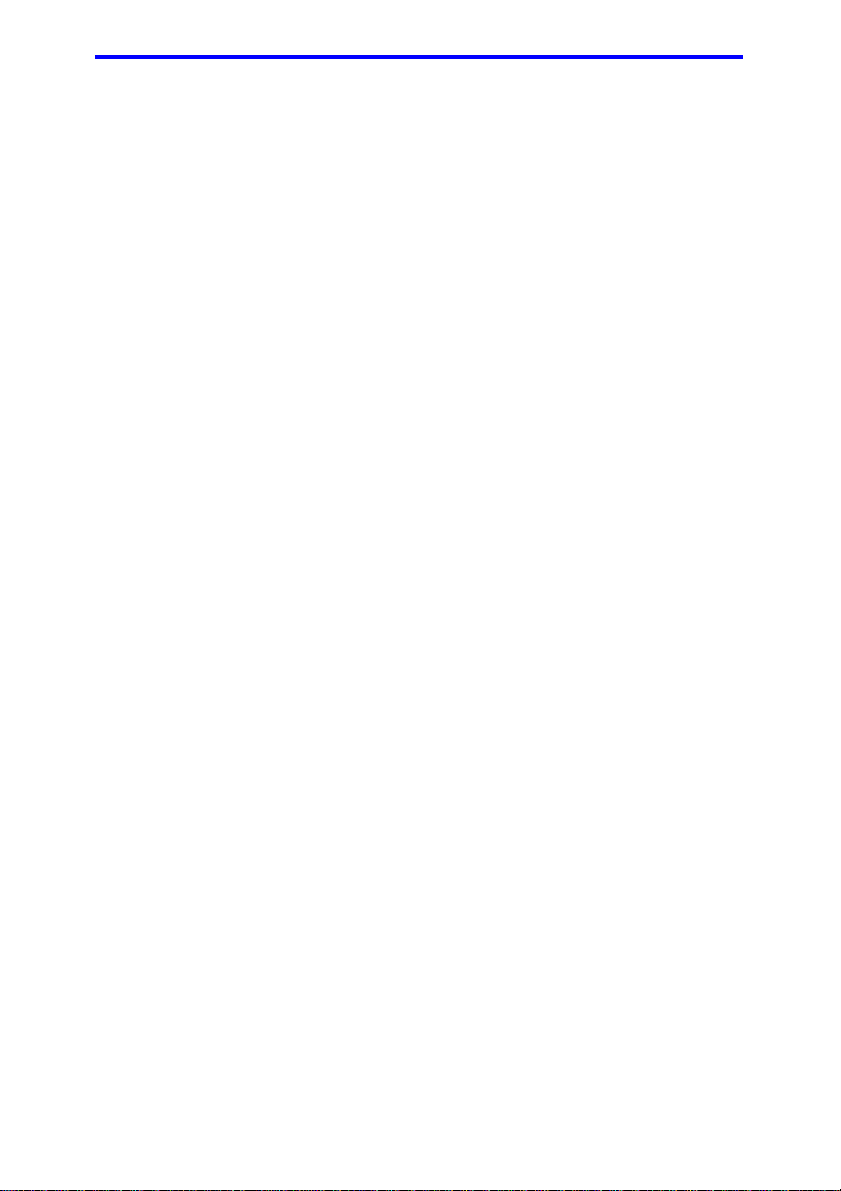
ড়ᐾ
ሶံ
ABC 出现在显示屏幕上的窗口名称、图标或电脑生成的文字用左边所示的字
样来表示。
ቝሄ
本手册中使用的消息用于提供重要信息,应引起注意。
每一种类型的消息在下面定义。
ብኈń 请注意!“小心”信息告诉您不正确地使用设备或不遵照
指示操作,可能导致数据丢失或损坏设备。
ᔔ፪ń 请阅读。“注意”是帮助您更好地使用设备的提示或建
议。
xxi
Page 22
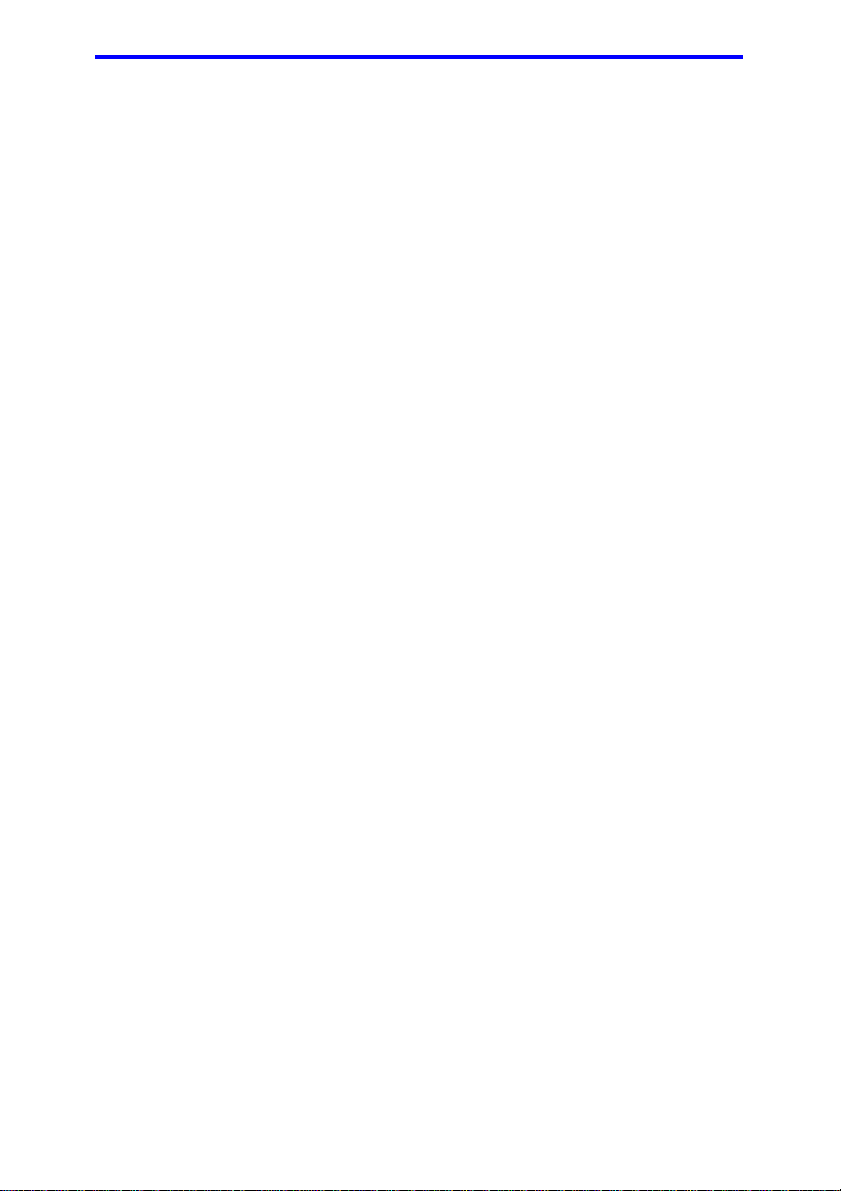
Ꭽ၎ܩ
xxii
Page 23
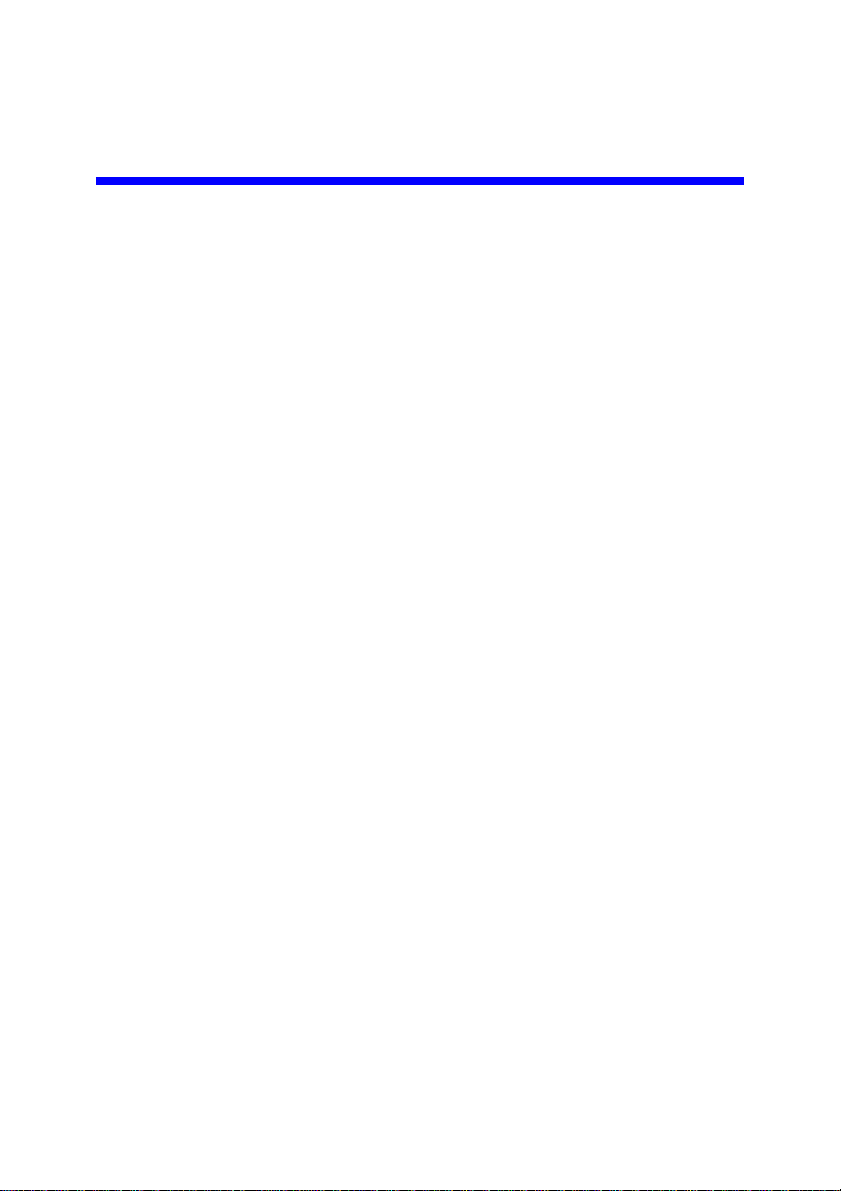
ݍড়Ᏸࣲ߷အ
东芝电脑使用安全,能最大限度地减少疲劳并能承受携带要求的苛刻条件。
但是,为更进一步减少对人体的伤害或对电脑的损害的可能性,有必要遵守一些
预防措施。
请务必阅读下列常规预防措施,并且留意本手册中的注意事项。
౿
请仔细阅读东芝个人电脑使用指南,其中有预防过度使用键盘造成手部和腕部出现
劳累损伤的内容。第三章“入门”中,也有关于工作空间的设计、姿势和照明的内
容。按照这些方法操作将有助于减少身体的疲劳。
ོ
请避免身体过久与电脑接触。如果电脑长时间使用,其表面将变的很热。
而在触摸不感到热的情况下,仍长时间的接触电脑(如把电脑放置在膝盖上
或将手放在搁手处),可能会导致皮肤低温损伤。
电脑长时间使用后,支撑 I/O 端口的金属片会发热,避免直接接触。
AC 适配器在使用中表面会发热,但这并不是故障。如果要移动 AC 适配器,
请断开并冷却后再移动。
不要将 AC 适配器放在对热量敏感的材料上,这会对其造成损害。
ዟಬબᔤ
不要重压或重击电脑。压力过大或者撞击都会导致电脑部件出现故障或者损坏。
PC௪৳ོ
一些 PC 卡长时间使用后会发烫。PC 卡过热可能导致操作不稳定或者出错。此外,
取出一块长时间使用的 PC 卡时要特别小心。
xxiii
Page 24
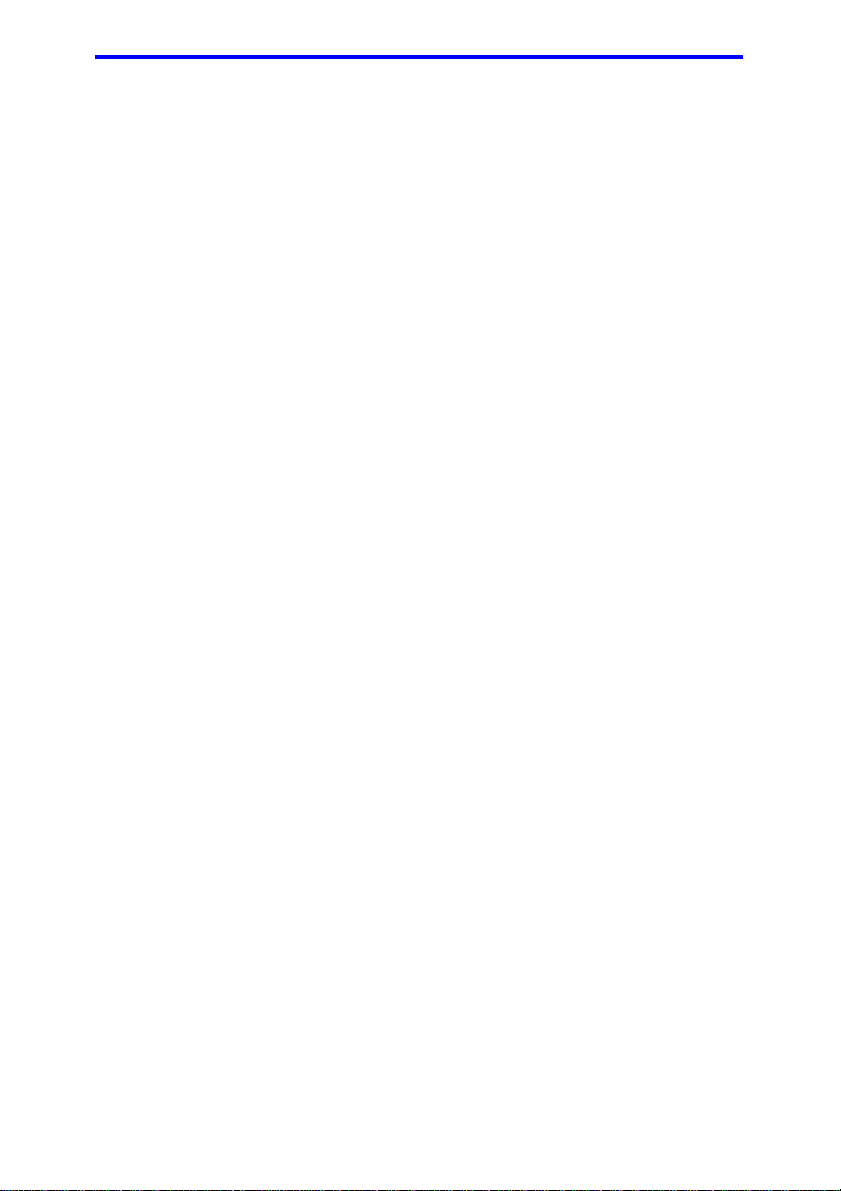
Ꭽ၎ܩ
ፎࡿࡕ
使用移动电话会影响声音系统。虽然不会妨碍到电脑的操作,但推荐在使用移动
电话时保持和电脑之间 30CM距离。
ᓠࠓIJCPUijኘจကශ
在下列情况下电脑产品中的 CPU 性能也许会和性能指标中有所不同:
使用某些外部产品。
使用电池供电而不是 AC 适配器。
运行具有特效的多媒体游戏或观看视频。
使用标准电话线或低速网络连接。
使用复杂的造型软件,如高端计算机辅助设计应用程序。
在低气压地区(海拔大于 1000 米或 3280 英尺)使用电脑。
在温度超出 5℃到 35℃(41°F 到 95°F)范围时或高海拔地区大于 25℃(77°F )时
使用电脑(所有温度均为估计值)。
由于设计时的配置不同,CPU 的性能也许会和标称参数指标有所不同。
在某些情况下,电脑会自动关闭。这是正常的保护功能,当电脑在推荐的环境之外
使用时,可以降低数据丢失或产品被破坏的危险性。为避免丢失数据,请定期在外
部存储媒体上备份数据拷贝。要发挥电脑的最优性能,请在推荐的环境中使用。敬
请阅读产品手册中“环境要求”部分的附加限制条件。更多信息请联系东芝技术服
务和支持部门。
xxiv
Page 25
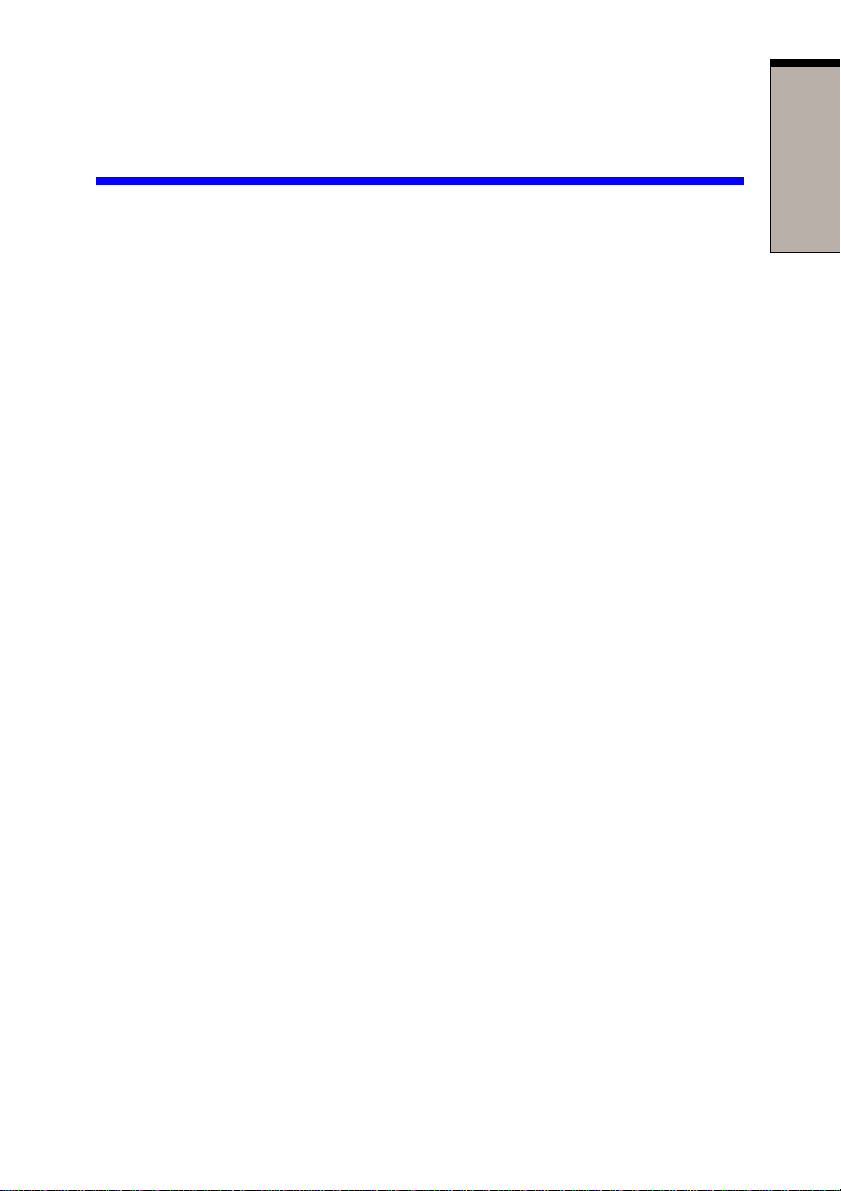
୧
本章列出了设备清单,并介绍了电脑的功能、可选件和附件。
ብኈń 如果使用非东芝预装的操作系统,则本手册中说明的某些功
能可能无法正常使用。
ڞ༷ࠓ
请小心拆出电脑,保留包装箱和包装材料以备将来使用。
ଚ
请检查确保有下列所有物品:
Portégé A100 笔记本电脑
通用型 AC适配器和电源线
模块电缆
ྡଚ
!!!ࡈፃᑰ
୧
Microsoft Windows XP૮ᅃ٪
已预装下列软件:
• Microsoft® Windows XP 家庭版
• 调制解调器驱动程序
• 显示驱动程序
• 东芝实用程序
• 声卡驱动程序
• LAN 驱动程序
• 无线 LAN驱动程序
• Bluetooth 驱动程序
• Microsoft Internet Explorer 6.0
• DVD视频播放器
• 东芝省电
1-1
Page 26
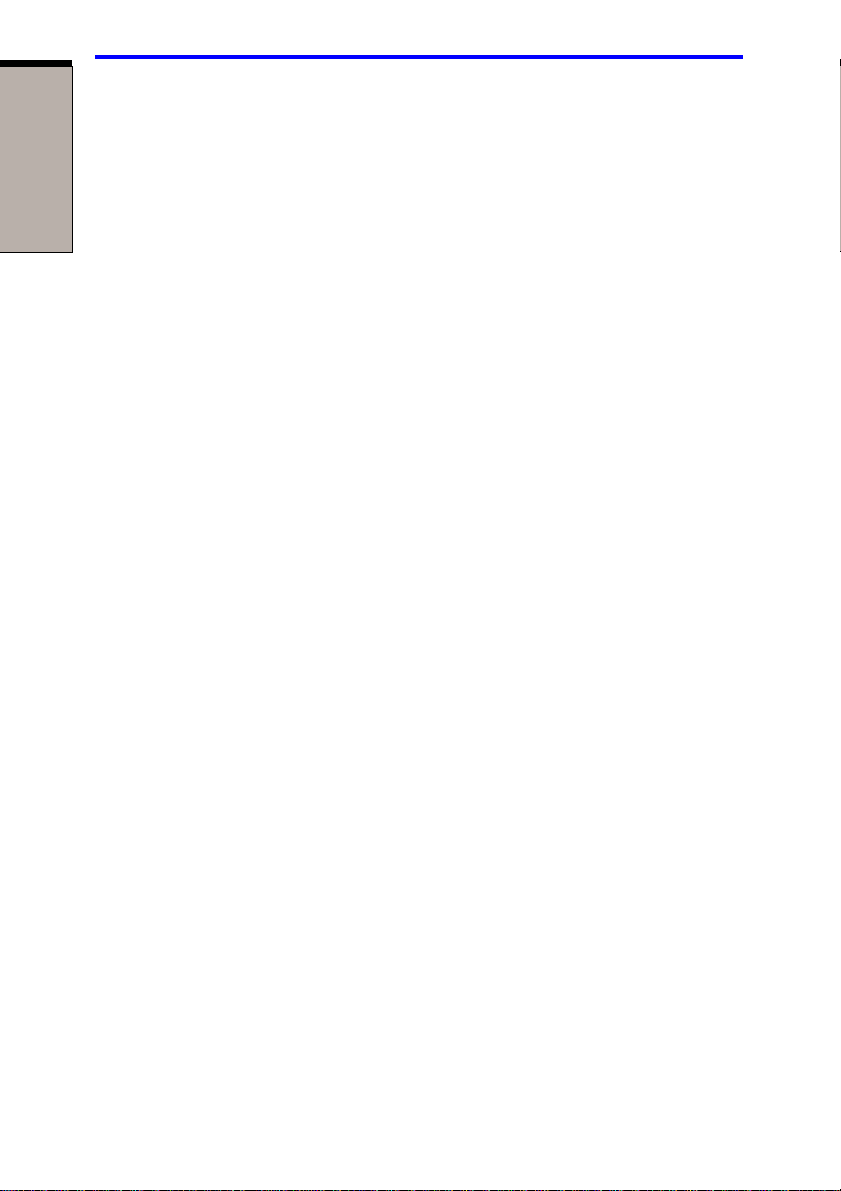
Ꭽ၎ܩ
୧
• 东芝控制台
• 东芝控制实用程序
• 在线帮助
随机文件
• Portégé A100笔记本电脑用户手册
• Microsoft Windows XP 手册包
• 东芝个人电脑使用指南
• 最终用户许可协议
• 国际有限保证(ILW)指南
(本指南仅包含在支持 ILW 的销售地区的电脑中。)
产品恢复光盘包含 Windows XP,但是并未预安装。
জจ
本电脑广泛采用了东芝先进的大规模集成互补金属氧化物半导体技术(CMOS),
体积小、重量轻、耗电低、可靠性高。具备的功能和优点如下:
内置 本电脑配备的是 1.4GHz Intel®Pentium®M 处理器。内含
有一个数字协处理器、一个 64KB 一级缓存和一个 1MB
®
二级缓存。它同时也支持增强的 Intel
术。
SpeedStepTM技
ᔔ፪ń 某些型号的电脑应用了 Intel
项独立技术(Intel
Connection,和 In tel®855Chipset Family)。
ฆ߲
插槽 两条内存插槽可安装 128MB、256MB、512MB 或
1GB 的内存模块,最大系统内存容量可达 2GB。
二级缓存 1MB 二级缓存最大地增强系统性能。
显存 显存占用部分系统内存,容量取决于系统内存的大
小:
• 128MB 系统内存:显存最大分配 32MB。
• 256MB 系统内存:显存最大分配 64MB。
1-2
®
CentrinoTM技术,该技术基于三
®
Pentium®M Intel®PRO/Wireless Network
Page 27
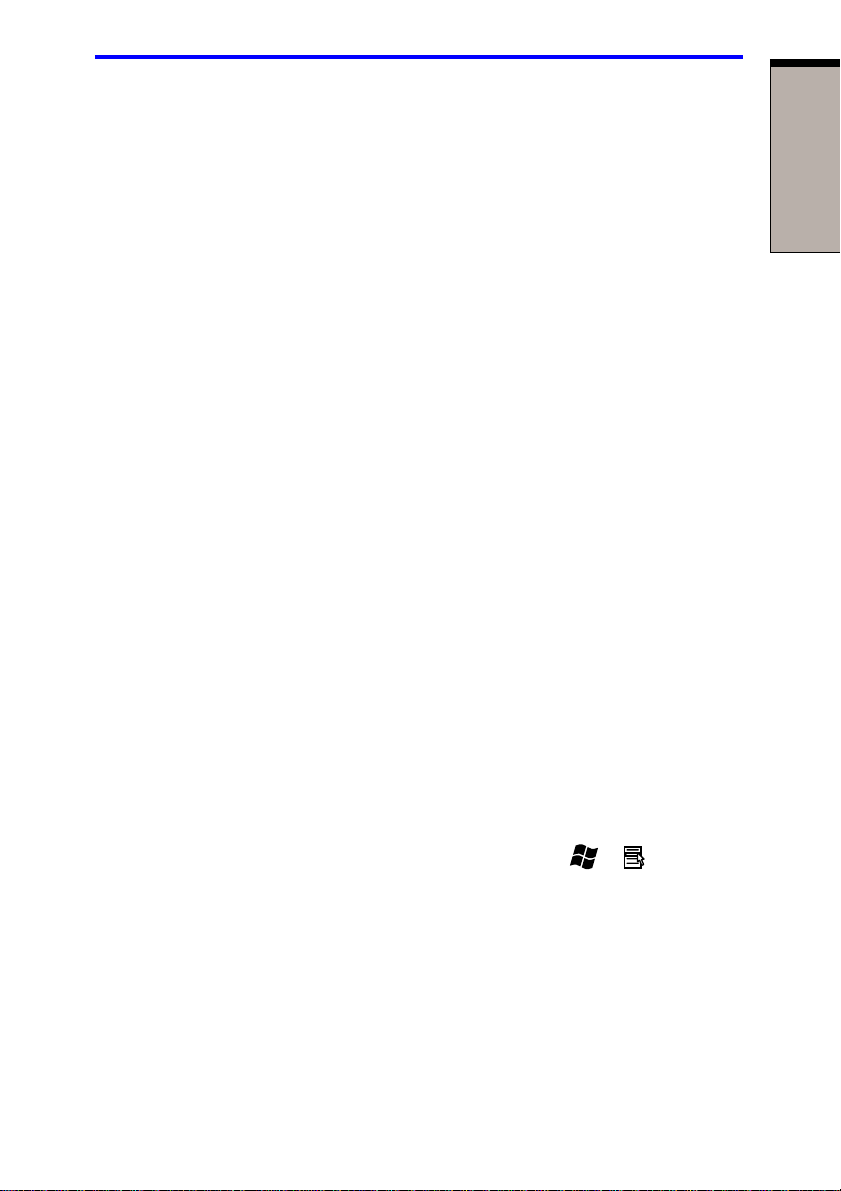
জจ
ߑ๚
内置 硬盘
• 400 亿字节( 37.26GB)
CD-RW/DVD-ROM 某些型号配备了全尺寸的 CD-RW/DVD-ROM 驱动器,
驱动器 使您不用适配器就可以读取 CD/DVD。本驱动器以最
大 8 倍速读取 DVD-ROM,最大 24 倍速读取 CD。以
最大 24 倍速刻录 CD-R,以最大 24倍速刻录 CD-RW
(最大,高速光盘)。支持的盘片格式如下:
• DVD-ROM • DVD-Video
• CD-ROM • CD-EXTRA
• Photo CD
• CD-ROM XA • CD-DA
• CD-I • CD-Text
• CD-R • CD-RW
TM
• Audio CD
ሶံ
本电脑的LCD显示屏支持高分辨率视频图形的显示,而且可以把显示面板设置在各
种角度,从而在最舒适的角度观看和阅读。
内置 12"XGA-TFT 显示屏,1024(水平)× 768(垂直)像素,最
大 16 M 色。
图形控制器 图形控制器极大优化了显示性能。详见附录 B。
(Graphics controller)
୧
ଘ๚
T ouch Pad
内置 84 或 85 键键盘,与 IBM增强型键盘兼容。嵌入式数
字键盘复用区、精巧光标控制键, 和 键。详见
第五章“键盘”。
内置 位于搁手处的触摸板及其控制按钮可以控制屏幕上指针
的移动以及窗口的滚动。
1-3
Page 28
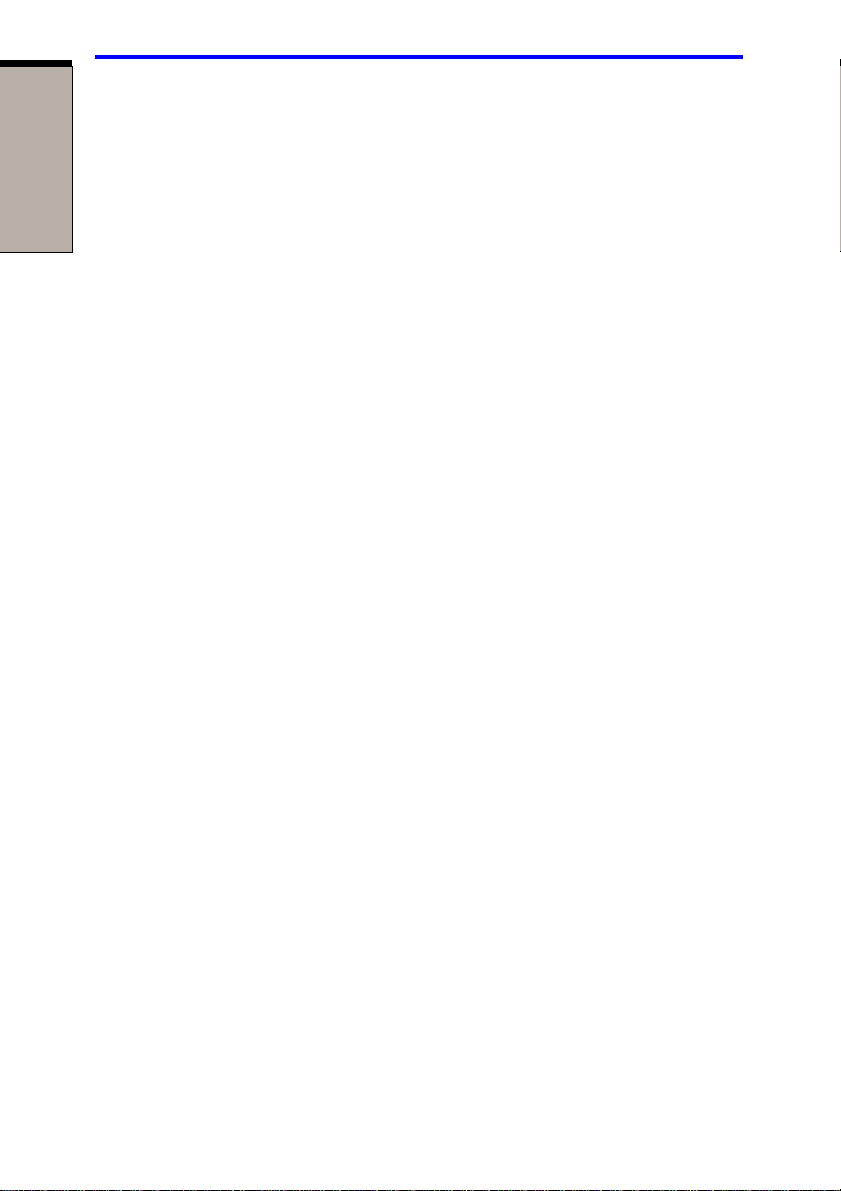
Ꭽ၎ܩ
୧
ࡕ᐀
电池组 本电脑由一个可充电的锂离子电池组供电。
高容量辅助电池组 在安装有主电池组情况下,安装辅助电池组能够增加您
的电脑的使用时间。
实时时钟电池 为内部实时时钟(RTC)和日历供电的内部电池。
AC 适配器 AC 适配器用于系统供电和给电量不足的电池充电,并
且附带电源线是可分离的。由于它是通用的,它能接
受的输入电压可从 100 到 240 伏特。
࢛జ
耳机插孔 连接立体声耳机。
麦克风插孔 连接单声道麦克风。
外接显示器端口 这个 15 针模拟 VGA(视频图形阵列)端口支持 VESA
DDC2B 兼容功能。
USB端口 电脑有四个符合 USB2.0标准的USB(通用串行总线
(USB 2.0) 线)端口,数据传输速度是 USB1.1 的 40 倍。(端口
同时支持 USB1.1 标准。)
TM
i.LINK
(IEEE1394) 支持直接从外部设备如数字摄像机进行高速数据传输。
ܭܣ
ࢰඇᄡ
1-4
PC 卡槽 PC 卡槽可容纳:
两个 5 mm Type II 卡
一个 10.5 mm Type III卡
SD卡槽 通过此槽可以轻松地同数码相机和个人数字助理(PDA)
等使用 SD 卡闪存的设备进行数据传输。
可以在卡槽中使用存储模块。
声音系统 本电脑声音系统兼容 Windows 声音系统,包括内置扬
声器和麦克风以及连接外接麦克风、耳机的插孔。
Page 29
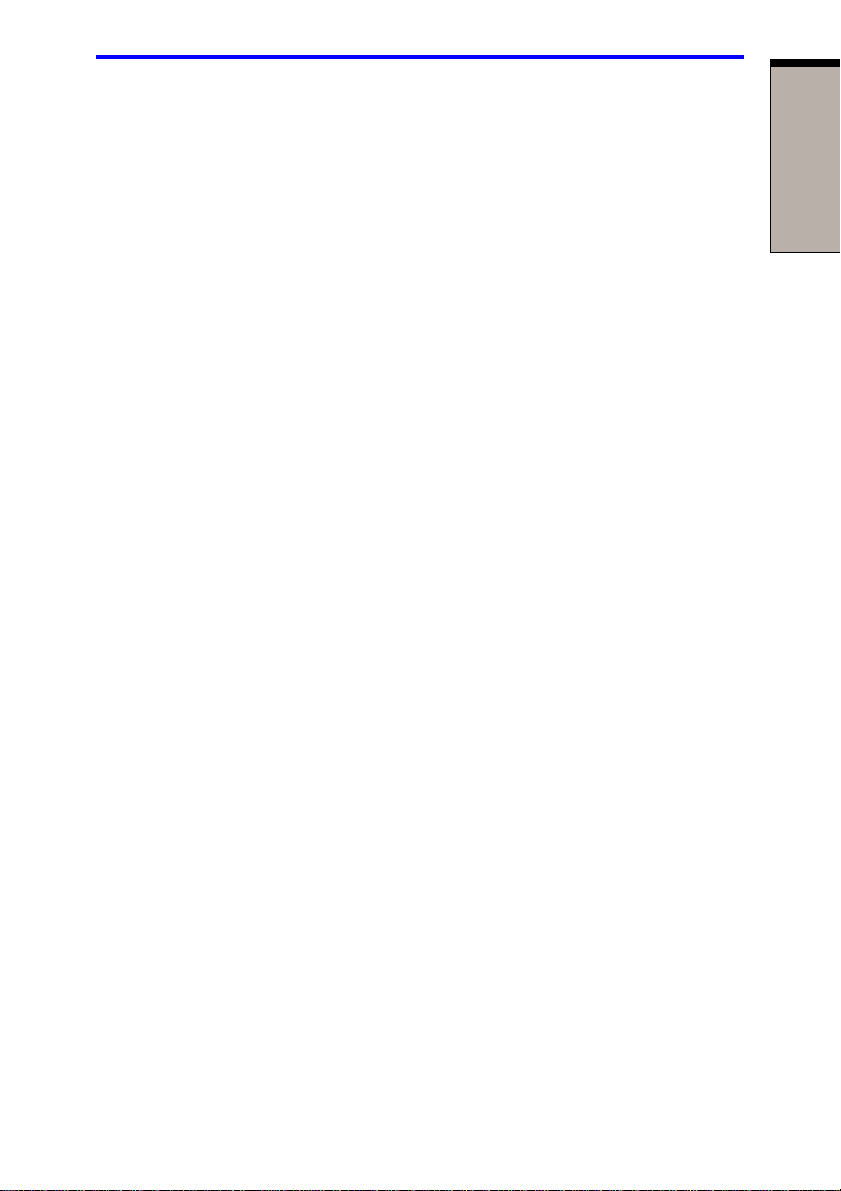
জจ
ᅆዜ
调制解调器 电脑内置的调制解调器具有数据和传真通讯功能并支持
(Modem) V.90 和 V.92,参见附录 E。数据传输和传真的速度由
模拟电话线路的状况而定。调制解调器有一个插口连接
电话线,在某些销售地区,调制解调器已作为标准设
备预装。仅在美国和加拿大同时支持 V.90和 V.92,其
它国家 / 地区仅支持 V.90。
局域网 本电脑配有一个网卡,支持以太网(10Mbit/s,10BASE-T)
(LAN) 和快速以太网(100Mbit/s,100BASE-TX)。
无线 LAN 本系列的部分电脑配备无线 LAN mini-PCI 卡。它和其
它基于直接顺序扩展光谱(DSSS)无线电技术的LAN系统
兼容。DSSS 无线电技术符合 802.11标准(B 版) 。
传输率在 11,5.5,2和 1Mbit/s范围内自动选择(B
版)。
频率通道选择(2.4GHz:B版)。
多通道自由切换。
板卡电源管理。
基于128位加密算法的Wired Equivalent Privacy(WEP)
数据加密。
Bluetooth 本系列的部分电脑配备 Bluetooth 功能。Bluetooth 无线
技术省去了电子设备如电脑和打印机之间的连线。
Bluetooth 实现了小空间内的快速、可靠和安全的无线
通讯功能。
୧
ضཟኘ
ྡଚ
安全锁槽 连接可选安全锁后可以将电脑固定在桌子或其它大的物
体上。
操作系统 可以使用 Windows XP 操作系统,参考本章前述的预装
软件部分。
东芝实用程序 为了使您更方便地使用电脑,电脑预装了大量的实用程
序和驱动程序,参考本章的“实用程序”部分。
1-5
Page 30
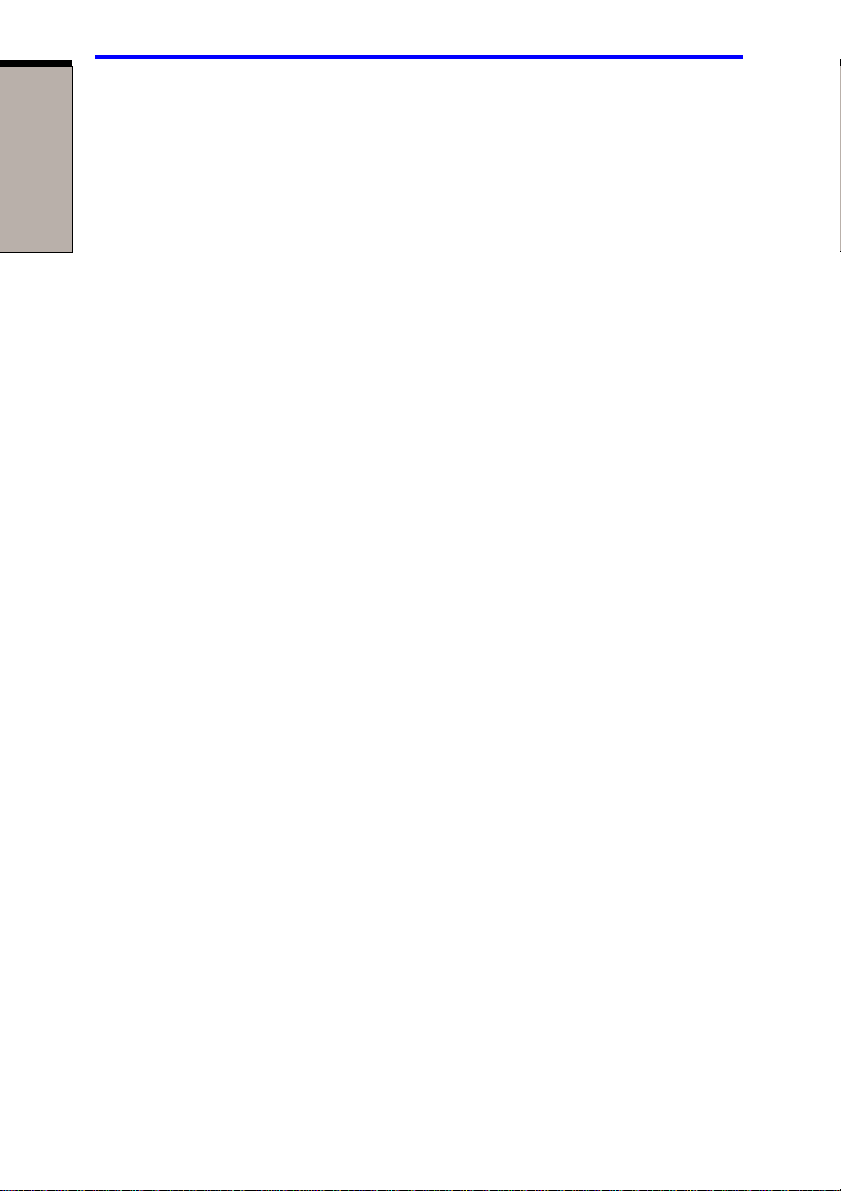
Ꭽ၎ܩ
୧
即插即用 把外部设备连接到电脑时,即插即用功能能使系统自动
(Plug and Play) 识别连接的设备并作必要的配置。
ᄔၚজจ
下列是东芝电脑独有的或是先进的功能,使电脑使用更为便捷。
东芝控制台按钮 按此按钮可以自动启动应用程序。默认程序是东芝控
(
T oshiba Console)制台。
因特网按钮 按此按钮启动因特网浏览器。
电子邮件按钮 按此按钮启动电子邮件程序。
热键 使用组合键不用运行系统配置程序即可通过键盘直接、
(Hotkeys) 快速地修改系统配置。
复用键区 复用键区由标有灰色字母的灰色按键构成。可以当作十
键键区使用或控制光标。
显示器自动断电 指定时间内无任何键盘输入时,该功能将自动切断内置
显示器的供电,按下任意键或使用定位设备后即可恢复
供电,您可在ࡻᒵမࡕ下的ળڤᓓ窗口的࢟௬ૼ။
ࡕ᐀项中限定这个时间。
硬盘自动断电 在限定的时间内未使用硬盘时,此功能自动切断硬盘供
电,硬盘被访问后电源即刻恢复。您可在ࡻᒵမࡕ下
的ળڤᓓ窗口的࢟௬ HDD ࡕ᐀项中限定这个时间。
系统自动等待 / 休眠 一定时间内无任何输入时,此功能可自动关闭系
统,进入等待或休眠方式。可在ࡻᒵမࡕ中ળڤ
窗口下的ሗᅑ࠶ࠉ和ሗᅑኡඩ项中限定这个时
ᓓ
间。
电池省电方式 此功能节省电池电力。可在ࡻᒵမࡕ中ᓓᇄଚ窗
口中指定电源省电方式。
密码启动 共有二级安全密码:超级用户和用户。该功能可防止
他人未经同意使用您的电脑。
快捷安全性 该热键清空屏幕,禁用电脑,保证数据的安全。
(Instant security)
面板打开 / 关闭电源 这个功能可在关闭显示器面板时关闭电脑,打开显示器
面板时打开电脑。您可在ࡻᒵမࡕ中ᓓࡿᕩ下的
ڰૣڤࡕဩ项中设置。
1-6
Page 31

ᄔၚজจ
(Hibernation) 将保存至硬盘。当再次打开电脑,能从中止的地方继
ိᎭݶ
自动开机 此功能设置电脑自动打开的时间和日期。当您睡着或者
离开而又需要接收远程通讯时,此功能非常有用。请
在ૢྂᇱ中指定该设置。
等待 如果需要暂停工作,可以不用退出软件而关闭电脑,
(Standby) 数据会保存在电脑的内存中。当再次打开电脑,可以
从中止的地方继续工作。
休眠 这个功能可以不用退出软件而关闭电脑。内存中的内容
续工作。
散热 为了防止过热,CPU 的内部集成了温度传感器。当
CPU 的内部到达一定温度时,冷却风扇自动启动或处
理速度自动降低。您可在ࡻᒵမࡕ中ળڤᓓ下的ಈཨ
࣯ဵ项中设置。
最大性能 先打开风扇,如有必要才降低 CPU
的处理速度。
性能 综合考虑风扇打开和降低CPU的处理
速度。
电池优先 降低 CPU 的处理速度,如有必要再
打开风扇。
୧
此部分介绍了预装的实用程序以及使用的方法。详细的操作请参考每个实用程序的
在线帮助、帮助文件或 readme.txt 文件。
东芝省电实用程序 打开చᓖධ٩,点击ኘจᆬ,然后点击ࡻᒵမࡕ
图标来打开此程序。
硬件设置 此程序使您按照电脑的使用方法和连接的外部设备来配
置硬件。通过打开చᓖධ٩,点击߾ᎋ໔ვଚ,然
后点击ࡻᒵଚᓓ图标来启动该实用程序。
Fn-esse 该Windows程序让您定义自己的快捷键以便快速启动应
用程序并加快 Windows 中的工作进程。使用本程序
时,点击 Windows ௬ဴ按钮,指向დᎺݶ,然后
指向 TOSHIBA,ိᎭݶ,并点击 Fn-esse。
1-7
Page 32

Ꭽ၎ܩ
୧
Windows显示器 设置同时在内置 LCD和外接电脑显示器显示。在ሶံ
驱动程序 中打开此功能。
声音驱动程序 通过 ADI 的声音驱动程序(包括软件合成,麦克风音
量,降噪和音量管理),可以进行大范围内的音频控
制。打开చᓖධ٩,点击ဏ፼hᏙ፼፼ລڞ点击
SoundMAX图标更改麦克风降噪设置和൛ᓓ。
其它的声音设置在ဏ፼፼ລڞ,፼标签中的ڞ
፼中的进行调整。
辅助工具 用于使 Fn 键具有组合功能,也就是说,可以按下一次
(TOSHIBA Fn 键并放开,然后再按“F 数字”键。在其它按键
Accessibility) 按下之前,Fn 键会保持激活状态。
热键实用程序 此程序设置按下 Fn+F3 或 Fn+F4 时显示或隐藏确认信
息。
东芝控制 使用此实用程序设置东芝控制台按钮。
东芝控制台 此图形用户界面程序提供对帮助和服务的快速访问。这
是东芝控制台按钮的默认功能。
Bluetooth TOSHIBA 用于打开远程 Bluetooth 设备之间的通讯功能。参考
Stack “快速启动指南”。
Drag’n Drop CD+DVD 只需轻点几次鼠标即可完成 CD/DVD 刻录,简便易
用。可制作多种格式的 CD/DVD:音频 CD 能在标准的
立体声CD播放机中播放,数据CD可存储硬盘上的文件
和文件夹。本软件可在装有 CD-RW/DVD-ROM驱动器
的机型上使用。
DVD视频播放器 DVD视频播放器用来播放 DVD 视频。具有屏幕交互界
面和功能。点击௬ဴ,指向დᎺݶ,指向 Inter
Video WinDVD4并点击 Inter Video WinDVD4。
ConfigFree ConfigFree这一套程序可方便地对通讯设备和网络连接
进行控制。ConfigFree 也可以用来找出通讯故障,创
建配置文件用于在本地和通讯网络之间进行方便地切
换。要启动 ConfigFree,点击 Windows ௬ဴ按钮,指
向დᎺݶ,TOSHIBA,ᆖ൏并点击 ConfigFree。
1-8
Page 33

ଚ
ଚ
添加一些选件可使得电脑功能更强、操作更为简便。可以使用以下可选件:
内存扩充 在电脑中可以很容易地安装一根128MB, 256MB, 512MB
或 1GB 的内存模块。
标准电池组 附加电池组可从东芝经销商处购得。可作为备件或替换
品使用。
高容量辅助电池组 在装有主电池的情况下安装辅助电池可延长电脑的使用
时间。
通用 AC适配器 如果使用电脑的地点不固定,为每个地方都购买附加通
用 AC 适配器可使得不必经常携带 AC 适配器。
USB软盘驱动器工具包 此 3.5 英寸软盘驱动器使用的是 1.44MB 或 720KB的软
盘,接口使用 USB 端口。(Windows XP 不能将软盘
格式成 720KB,但可以使用预先格式好的盘片)。
电池充电器 该电池充电器可以脱离电脑为备用电池充电。
安全锁 这个锁可连接安全缆防止盗窃。
୧
1-9
Page 34

୧
Ꭽ၎ܩ
1-10
Page 35

ᒩ୧
ࡈ࣎ᑰ
本章介绍了电脑的不同组件。您在操作电脑之前要熟悉每个组件。
ሶံৎڻဩ࠲༂ܨ
图 2-1 表示显示器面板处于关闭位置时的电脑前侧。
显示器闩锁
图 2-1 显示器关闭时电脑的前侧
ሶံგ 这个闩锁将 LCD 面板紧固在闭合位置。按下后可以打
开显示器。
ࡕ᐀ ሗᅑᓈံ࠴ 这些指示灯可以监视电脑各个功能的当前状态。详
见 “指示灯”部分。
电源 / 系统指示灯
ᒩ
୧
2-1
Page 36

Ꭽ၎ܩ
ᕥܨ
图 2-2 表示电脑的左侧。
ᒩ
୧
SD卡槽
PC 卡槽
图 2-2 电脑的左侧
SD௪ܣ SD 卡广泛用于许多外部设备中。通过这个卡槽,可以
把数据从设备传输到电脑。当卡被访问时,SD 卡的指
示灯闪光。
ብኈń 勿将异物放入 SD卡槽。大头针或类似物体可能会破坏电脑
电路。
PC௪ܣ PC 卡槽可容纳两个 5mm PC 卡(Type II)或一个 10.5mm
PC卡(Type III)。此槽支持 16 位 PC卡和 CardBus PC 卡。
ብኈń 勿将异物放入 PC卡槽。大头针或类似物体可能会破坏整个
电脑电路。
ᇞቁᅆዜ௬ৎ 向右滑动开关关闭 Wireless LAN 和 Bluetooth 功能。向
左滑动打开该功能。
On Off
൛ܭఙ 标准的 3.5mm迷你麦克风插孔可连接单声道麦克风或其
他音频输入设备。当您连接了外接麦克风后,内置的
麦克风就会自动关闭。
࣊ܭఙ 标准的 3.5mm迷你耳机插孔可连接立体声耳机(最小阻
值 16 欧姆)或其它音频输出设备。当您连接数字扬声
器或耳机后,内置扬声器将自动关闭。
፼చᓖ 使用此旋钮调节系统扬声器或耳机的音量。
麦克风
耳机无线通讯开关
音量控制
2-2
Page 37

Ꮌܨ
图 2-3 表示电脑的右侧。
安全锁槽
内置光盘驱动器
图 2-3 电脑的右侧
ฆᓓ๚ཏࡿ参考第四章“基本操作”中有关使用驱动器和 CD和
DVD 盘片保养的信息。
CD-RW/DVD-ROM 某些型号配备了全尺寸 CD-RW/DVD-ROM 驱动器,
ཏࡿ 无需使用适配器就可以读取 CD/DVD,也可刻录 CD。
ضཟგܣ 这个槽可连接一根安全缆。可选的安全缆将您的电脑固
定在书桌或其它大的物体上以防止盗窃。
Ꮌܨ
ᒩ
୧
ܨ
图 2-4 表示电脑的后侧。
DC IN 15V
i.LINK端口
USB端口
外部显示器端口
网络使用
指示灯(橙色)
电视输出插口
图 2-4 电脑的后侧
网络连接
指示灯(绿色)
调制解调器插口
冷却通风口
网线插口
2-3
Page 38

ᒩ
୧
Ꭽ၎ܩ
ᆖቁܭజ 此插口可连接局域网。本内置适配器支持以太网
(10Mbit/s,10BASE-T)和快速以太网(100Mbit/s,
100BASE-TX)。
ᆖ൏ေᎭᓈံ࠴ 当电脑与网络有数据交换时,此指示灯发黄色光。
IJݲ࿁ij
ᆖ൏ಲᓈံ࠴ 当电脑连接上网络并且网络运转正常时,此指示灯发
IJഴ࿁ij 绿色光。
ࡥᓖୠࡥܭజ 在内置调制解调器作为标准配置的地区,调制解调器将
由调制解调器插口通过模块电缆与电话线相连。某些销
售地区并不支持调制解调器。
ብኈń 1. 万一遇到雷电暴雨天气,从电话插孔拔下调制解调器电
缆。
2. 请勿将调制解调器与数字电话线连接。 数字电话线会损坏
调制解调器。
ᆀሶံ࢛జ 这个 15 芯端口可连接一个外接显示器。
i.LINK(IEEE1394)࢛జ 通过这个端口与连接的外部设备高速传输数据,如数
码摄像机。使用 i.LINK 端口时必须连接 AC 适配器。
USB端口 电脑后侧有四个 USB 端口(符合 USB2.0 标准 )。 数
(USB2.0) 据传输速度是 USB1.1 的 40 倍。该端口也支持 USB1.1
标准。
ብኈń 勿将异物放入 USB端口。大头针或类似物体可能会破坏电脑
电路。
ᔔ፪ń 并没有对所有 USB设备全部功能进行可操作性验证,某些功
能可能不会很好地运行。
ࡕ။ၜޠ࢛జ 某些型号配备了电视输出端口。将合成电缆插入此端口
进行电视输出。使用电视按钮打开和关闭电视显示功
能。
ಈཨᅆజ 为风扇排出的气流提供通道。
2-4
Page 39

ብኈń 注意不要堵塞冷却通风口,勿放入异物。大头针或类似物体
可能会破坏电脑电路。
DC IN 15V 此接口连接 AC 适配器。请只使用与随机附带的 AC 适
配器,使用不匹配的 AC 适配器会损坏电脑。
ࡅ܇
图 2-5 表示电脑的底部。在翻转电脑之前要确定显示器是闭合的。
坞式定位孔 辅助电池连接端口
ࡅ܇
ᒩ
୧
搭扣
电池组
电池释放闩锁
图 2-5 电脑的底部
ᔊࡕނᕛಲ࢛జ 通过此端口连接可选的高容量辅助电池组。
ብኈń 不要将异物放入辅助电池组连接端口。大头针或类似物体
可能会破坏电脑电路。
ᇫဵࡸᆻఙ 这些孔确保电脑和可选的高容量辅助电池组之间能正确
连接。
ࡕނᕛ 当未连接 AC 适配器时,电池组给电脑供电。第六章
“电源和启动方式”的“电池”部分讲述了怎样使用
电池组。可以从东芝经销商处购买附加电池组来延长电
脑的使用时间。
ࡕނ၅ࣷგ 滑动此锁即可以松开电池组以便取出。关于取出电池
组的详细信息参考第六章“电源和供电方式”。
搭扣
2-5
Page 40

Ꭽ၎ܩ
ሶံ߾௬ဩ࠲༂ܨ
图 2-6 展示显示器打开时电脑的前侧。按下电脑前面的显示器闩锁并向上提起显示
器面板可以打开显示器。请将显示屏调节到舒适的观看角度。
ᒩ
୧
显示屏
立体扬声器
(左)
因特网按钮
ሶံັୀ 显示屏铰链使显示屏保持在便于观看的角度。
፺ᄔᆖظำ 按下此按钮即可启动因特网浏览器。
ࡕᕅᎴଚظำ 按下此按钮启动电子邮件软件。
显示屏铰链
电子邮件按钮
电源按钮
图 2-6 显示器打开时的前侧
ሶံັ 全彩色 LCD 显示屏可以显示高对比度的图象和文本,
并符合视频图形阵列(VGA)工业标准。电脑的
LCD 屏幕分辨率可达 1024x768 像素。电脑配置的显示
器为薄膜晶体管(TFT)显示器。参考附录 B 。
当电脑由 AC 适配器供电时,显示屏的图象将比使用电
池时明亮一些。因为低亮度是为了节电。
ࡕ᐀ظำ 按下电源按钮可以打开或关闭电脑。参考第六章“电
源和供电方式”的“电源指示灯”部分。
立体扬声器
(右)
东芝控制台按钮
LCD传感器开关
(没有显示)
TouchPad
TouchPad 控制按钮
麦克风
2-6
Page 41

ᓈံ࠴
东芝控制台按钮 您可以将某个应用程序关联到此按钮,按下该按钮就可
以自动启动该应用程序。在电脑关闭情况下,按下此
按钮会开启电脑并自动登录到关联的程序。默认程序是
东芝控制台。
Touch Pad 位于键盘中间稍偏左的 TouchPad用于控制屏幕指针。
参考第四章“基本操作”中的“使用 TouchPad”部
分。
Touch Pad చᓖظำ 靠近Touch Pad的控制按钮可以使您选择菜单项或者方便
地控制鼠标指针指向的文本和图形。
൛ 应用程序通过内置麦克风录制声音。
ನᄡဏጕဏ 扬声器播放软件生成的声音
LCD௬ৎ 用来侦测何时 LCD 面板被关闭或何时被打开,并用来
激活面板开关机功能。面板合上时,电脑进入休眠方
式并且关机。面板打开时,电脑以休眠方式启动。使
用东芝省电实用程序打开或关闭此项功能。默认设置是
打开。有关设置的详细情况参照第一章“简介”中
“东芝省电实用程序”和“面板打开 / 关闭电源”部
分。
。。
。
。。
ᒩ
୧
ᔔ፪ń 不要让磁性的物体靠近开关。否则即使面板关机功能已关
闭,电脑也会自动进入休眠状态并且关闭。
ᓈံ࠴
图 2-7 中的指示灯在电脑进行各种不同的操作时闪亮。
下列位于电脑前侧的指示灯即使在显示器面板被关闭时也能很容易被观察。
CD-ROM
硬盘
主电池
电源
DC IN 15V
图 2-7 电源 / 系统指示灯
SD卡
无线通讯
辅助电池
2-7
Page 42

ᒩ
୧
Ꭽ၎ܩ
ࡕ᐀ ሗᅑᓈံ࠴
DC IN 15V 使用 AC 适配器供给直流电源时,DC IN 15V 指示灯发
绿色光。如果适配器的输出电压异常或电源有故障,
该指示灯闪烁橙光。
ࡕ᐀ 当电脑打开时,电源指示灯发绿色光。如果您是以恢
复模式关闭电脑,电脑关闭后,指示灯会发橙色光。
参考第六章“电源和供电方式”的“电源指示灯”
部分。
ᔇࡕނ 主电池指示灯指示电池的电量状况。绿色表示电量充
足,橙色表示电池正在充电。参考第六章“电源和供
电方式”。
ᔊࡕނ 辅助电池指示灯指示高容量辅助电池组的电量状况。绿
色表示电量充足,橙色表示电池正在充电。参考第六
章“电源和供电方式”。
๚ 当电脑访问硬盘驱动器时,指示灯发绿色光。
CD-ROMཏࡿ 在电脑访问软盘驱动器中的软盘或访问 CD-RW/DVD-
ROM 驱动器中的光盘时,指示灯发绿色光。
SD௪ 在电脑访问 SD 卡插槽时,SD 卡指示灯发绿色光。
ᇞቁᅆዜ 当无线 LAN 和 Bluetooth 功能打开时,无线通讯指示灯
闪光。(仅限于具有无线 LAN或 Bluetooth 功能的机
型)。
下图标示了复用键区指示灯以及 CapsLock指示灯的位置。
F10 键指示灯发亮时,可以用复用键区控制光标。
F11 键指示灯发亮时,可以用复用键区输入数字。
2-8
Page 43

箭头方式
指示灯
ᓈံ࠴
数字方式
指示灯
ᒩ
图 2-8 复用键区指示灯
CapsLock 指示灯发光表示键盘处于大写状态。
图 2-9 CapsLock 指示灯
ଘ๚ᓈံ࠴
Caps Lock 当键盘字母键锁定在大写状态时,该指示灯发绿色
光。
ଙᅕ࣯ဵ 当箭头方式指示灯发绿色光时,可以使用键区复用
键(灰色标签的键)作为光标键。参考第五章
“键盘”的“复用键区”。
ၵᕈ࣯ဵ 当数字方式指示灯发绿色光时,可以使用键区复用
键(灰色标签的键)作为数字输入键。参考第
五章“键盘”的“复用键区”。
୧
CapsLock
指示灯
2-9
Page 44
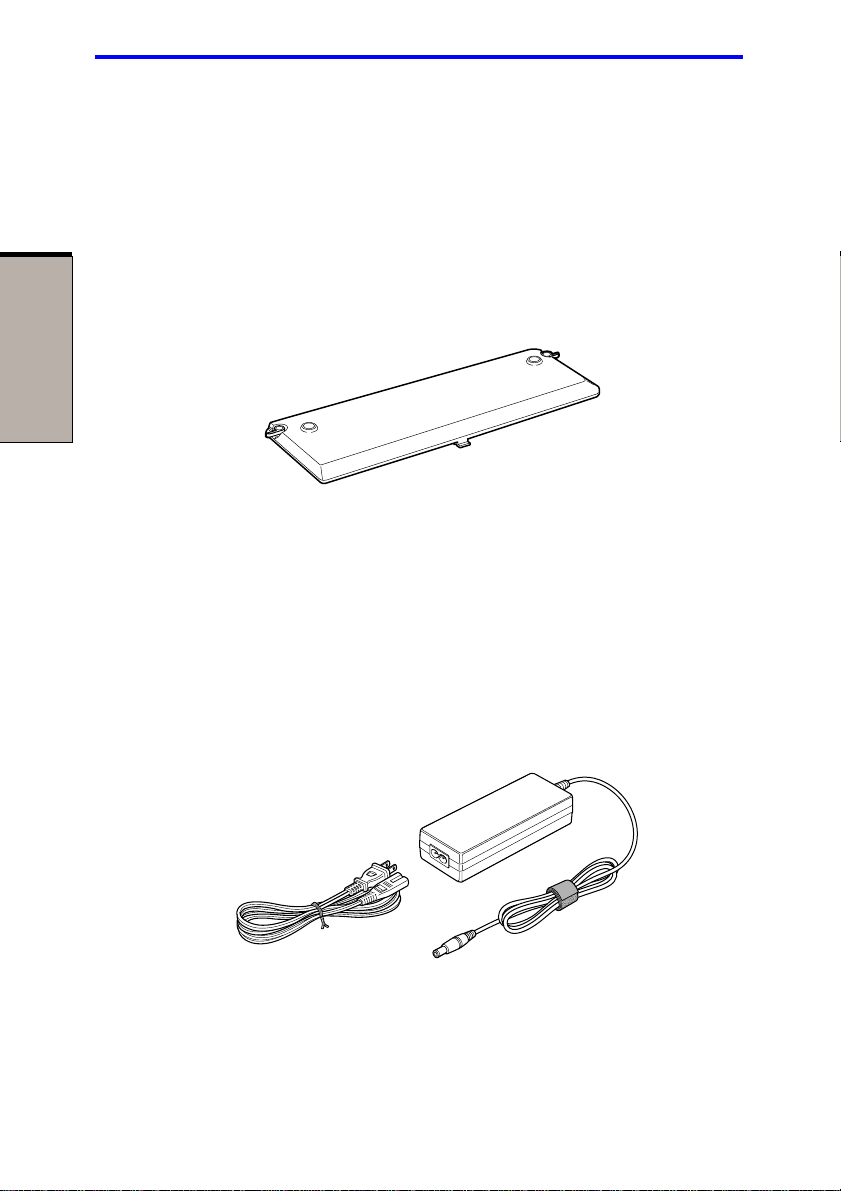
Ꭽ၎ܩ
ྑᔊࡕނᕛ
您可以在电脑中安装高容量辅助电池组。高容量辅助电池组应该安装在电脑下面的
一个基座中。它能提供大约为标准电池组两倍的电能和使用时间。参考第六章“电
源和供电方式”中的“替换电池组”部分。
ᒩ
୧
ᔔ፪ń 在某些机型中,高容量辅助电池组做为标准配置配备。您可
以从经销商处购买可选的高容量辅助电池组。
图 2-10 高容量辅助电池组
AC၂
AC 适配器将交流电转变为直流电并降低电压以供电脑使用。它可以自动适应 100
到 240 伏特之间的频率为 50 或 60 赫兹的电压,可使您在绝大多数国家 / 地区使用
本电脑。
要给电池充电,只需简单地连接上 AC适配器,电池会自动充电。详细资料参见
第六章“电源和供电方式”。
图 2-11 通用 AC适配器
ብኈń 仅使用随机附带的AC适配器或同等的可选适配器。使用不正
确的适配器可能损坏您的电脑。东芝对这种情况下造成的任
何损坏不承担责任。
2-10
Page 45

ஏń 仅使用作为附件提供的 AC适配器,其它的 AC 适配器电压不
同,极性不同,使用后可能会发热、冒烟,甚至导致火灾
或炸裂。
USBྡ๚ཏࡿ
USBྡ๚ཏࡿ
该 3.5英寸软盘驱动器可使用 1.44MB或者 720KB的软盘,使用时要连接到 USB 端
口。
USB接头
磁盘使用指示灯
软盘槽
图 2-12 USB 软盘驱动器
磁盘使用指示灯 当访问软盘时,这个指示灯发亮。
软盘槽 在此槽中插入软盘。
弹出按钮 当软盘已完全放置在驱动器中时,弹出按钮将突出来。
要取出软盘,按下弹出按钮,软盘将部分弹出可以方便
地取出。
ብኈń 使用软盘驱动器时,请注意查看ߑ๚ေᎭᓈံ࠴。当指示灯
发亮时,不要按弹出按钮、关闭电脑,否则可能会破坏数
据,损坏磁盘或驱动器。
弹出按钮
ᒩ
୧
ᔔ፪ń 1. 驱动器使用时应该放置在平整的水平表面上。正在操
作的时候,其倾斜度要小于 20度。
2. 不要在驱动器上放置任何物体。
3. 如果您需要从软盘驱动器启动电脑或如果您使用的操作系
统不支持 USB,此时您必须在硬件设置中打开 USB 软盘驱
动器兼容模拟功能。参考第七章 USB 部分。
2-11
Page 46

ᒩ
୧
Ꭽ၎ܩ
ฆᓓ๚ཏࡿ
电脑安装有下列光盘驱动器之一:CD-RW/DVD-ROM 驱动器。ATAPI 接口控制器
用于 CD/DVD 光盘操作。当电脑访问 CD/DVD 光盘时,驱动器上的指示灯发光。
DVDཏࡿ๚࠲ࡆཊۆ
CD-RW/DVD-ROM驱动器和光盘是根据六个销售地区的规格生产的。当您购买
DVD-Video时,确保符合您的 DVD 驱动器的编码,否则将不能正常播放。
ۆ ࡆཊ
1 加拿大、美国
2 日本、欧洲、南非、中东
3 东南亚、东亚
4 澳大利亚、新西兰、太平洋岛、中美洲、南美洲、
加勒比海
5 俄罗斯、印度半岛、非洲、北朝鲜、蒙古
6 中国
ఎത๚
此处描述可刻录 CD光盘的类型。请查看您的驱动器支持的刻录光盘的类型。使用
Drag’n Drop CD+DVD 刻录光盘。参考第四章“基本操作”。
CD
CD-R 光盘只能刻录一次。已刻录的数据不能被擦除或更改。
CD-RW光盘可以多次刻录。请使用 1,2 或 4 倍速的多倍速 CD-RW光盘或
者 4 至 10 倍速的高倍速 CD-RW 光盘。高速 CD-RW 光盘(高速光盘仅由
CD-RW/DVD-ROM驱动器支持)的最大刻录速度为 24 倍速。
DVD
DVD-R 光盘只能刻录一次。已刻录的数据不能被擦除或更改。
2-12
Page 47

ฆᓓ๚ཏࡿ
অဵ
驱动器支持下列格式光盘:
• DVD-ROM • DVD-Video
• CD-DA • CD-Text
• Photo CDTM(single/multi-session) • CD-ROM Mode 1, Mode 2
• CD-ROM XA Mode2(Form1,Form2) • Enhanced CD(CD-EXTRA)
• CD-G(仅限音乐 CD) • Addressing Method 2
CD-RW/DVD-ROMཏࡿ
全尺寸 CD-RW/DVD-ROM 驱动器模块可让您不用适配器将数据刻录在可擦写 CD
上,如同读取 12cm(4.72 英寸)或 8cm(3.15 英寸)CD/DVD 一样。
ᔔ፪ń 越是靠近光盘的中心,读取速度越慢;越是在边缘,读取
速度越快。
ཕ DVD 8 速(最大)
ཕ CD 24 速(最大)
ఎത CD-R 24 速(最大)
ఎത CD-RW 24 速(最大,高速光盘)
ᒩ
୧
2-13
Page 48

ᒩ
୧
Ꭽ၎ܩ
2-14
Page 49

ྟඏ
本章介绍使用电脑的基本事项。包括下列主题:
设计您的工作空间——为了您的健康和安全。
ᔔ፪ń 同时要阅读东芝个人电脑使用指南。随电脑附送的这本手册
阐明了产品责任。
连接 AC适配器
打开显示器
打开电源
第一次启动 Windows XP
关闭电源
重新启动电脑
恢复 Windows系统
如果您是一个新手,请遵照本章的每一部分做好使用电脑的准备。
ᔔ፪ń 所有用户都应仔细阅读ࡈፃߚࡿ部分。该部分讲述了第一
次启动电脑时应该进行的操作。
ࡈྱᑰ
ྟ
ඏ
ᓓฦ࠲চᕩగ
良好的工作环境对您和电脑都很重要。糟糕的环境、高强度的工作方式以及手部、
腕部或其它关节的持续紧张会引起身体不适或带来严重伤害。同时,保持适当的周
围环境也有助于电脑操作。这部分讨论以下主题:
常规条件
电脑的放置
就座和姿势
照明
工作习惯
3-1
Page 50

ྟ
ඏ
Ꭽ၎ܩ
ݍড়ᄱଚ
简而言之,如果您觉得舒服,那么您的电脑也是。但请阅读下列文字以确定您的
工作环境是否合适。
确保电脑周围有足够的空间可以适当通风。
电源插座应靠近电脑,这样可以轻易连接 AC 适配器。
温度应该在 5℃到 35℃之间(41 ℉到 95 ℉),相对湿度应该是 20% 到 80%。
避免放在温度或湿度可能发生迅速或极端变化的地方。
使电脑保持干燥、无尘,避免暴露在直射阳光下。
使电脑远离热源,例如电热器。
不要在液体或腐蚀性化学药品附近使用电脑。
不要把电脑放置在可产生强磁场的物体(如立体声扬声器)的附近。
电脑中的一些部件(包括数据存储介质)可能会被磁场破坏。不要把电脑放置
在磁体附近或者将磁体靠近电脑。当心立体扬声器之类的在运行时会产生强磁
场的物品。也要注意手镯等容易被不小心磁化的金属物品。
不要在靠近移动电话的地方使用电脑。
留给风扇足够的通风空间。不要堵塞通风口。
ࡕ࠲ࣷᓓ
电脑和外部设备的放置应使电脑操作起来舒适、安全。
电脑要放置在平整表面上,高低、远近要合适。显示器不应高于水平视线,
以免眼睛紧张。
工作时把电脑放置在正前方。要确保有足够的空间可以方便地操作其它设备。
在电脑后面留出足够的空间,这样您可以随意调整显示屏。显示屏的角度应
能减少眩目和提供最大可视范围。
如果您使用夹纸器,高低远近和电脑要大致相同。
ᕫᔽှ
与电脑和键盘相关的椅子高度及其对身体的支撑合适与否是减少工作疲劳的关键因
素。参考下列技巧和图 3-1。
3-2
Page 51

低于水平视线
ᓓฦ࠲চᕩగ
脚垫
图 3-1 姿势和电脑的放置
椅子的高度应使肘部与键盘持平或稍低。这样您应该能够双肩放松、舒服地
击键。
膝盖应该稍高于臀部。如有必要,可放置脚垫抬高膝盖以缓解大腿上侧的压
力。
调整椅子靠背使其支撑住脊柱下部。
坐直,这样在工作时膝盖、臀部和肘部大约形成 90 度角。不要过于向前或向后
倾斜。
90度角
ᒃශ
恰当的照明能提高显示器的可视性并缓解眼睛的紧张。
电脑的放置不应使屏幕反射日光或明亮的室内灯光。使用有色窗户、窗帘或
其它帘布遮挡阳光。
电脑勿放置在可能直射眼睛的明亮灯光前。
电脑工作区的照明要尽可能间接、柔和。用一盏灯为文件或书桌照明,但要
放置成不会从屏幕上反射或照射您的眼睛。
ྟ
ඏ
3-3
Page 52

ྟ
ඏ
Ꭽ၎ܩ
চᕩሒ
避免持续紧张带来的不适或损伤的关键是要经常活动。如果可能的话,在工作中
安排不同的任务。如果必须长时间使用电脑,采用分散日程的方法可以减少疲劳、提
高效率。
以轻松的姿势就座。如前所述恰当地放置您的椅子和设备能减轻双肩或颈部的
压力并缓解背部紧张。
经常改变您的姿势。
时常站起、伸展四肢或做简短运动。
在一天的工作中经常活动和伸展您的手部和腕部。
经常将视线从电脑移开,注意看几秒钟远处的物体,例如每 15 分钟看 30 秒。
用经常的短休代替一或两个长休。例如,每半小时休息二或三分钟。
请经常检查您的眼睛,如果感到紧张劳损立即咨询医生。
关于人体工程学和持续紧张劳损或持续压力并发症有许多书籍可以参考。关于这些
主题的更多信息或活动手部和腕部等压力点的指导,请到图书馆查阅或咨询书商,也
可参考东芝个人电脑使用指南。
ಲ AC၂
当给电池充电或使用交流电时需要连接 AC 适配器。同时这也是最快开始使用电脑
的方法,因为刚开始电池组需要充电才能使用。
AC 适配器能连接 100伏到 240伏、50 赫兹或 60 赫兹频率的电源。关于使用 AC 适
配器给电池组充电的详细资料,参考第六章“电源和供电方式”。
ஏń 仅使用作为附件提供的 AC 适配器,其它的 AC 适配器电压不
同,极性不同,使用后可能会发热、冒烟,甚至导致火灾
或炸裂。
ብኈń 1. 仅使用随机附带的 AC 适配器或相同的兼容适配器。使用
不正确的适配器可能损坏电脑。 东芝对这种情况下造成的
任何损坏不承担责任。
2. 当在电脑上连接 AC 适配器时,请严格按照用户手册中的
步骤。将电源线连接到生活用电插座应该是最后一步,
否则适配器的直流输出插口可能会产生电流变化,触碰到
会导致触电或轻微的身体伤害。作为一般的安全预防措
施,不要接触任何金属部分。
1. 将电源线连接到 AC适配器。
3-4
Page 53

߾௬ሶံ
图 3-2 将电源线连接到AC适配器
2. 把 AC 适配器的直流输出端插到电脑后部的 DC IN 15V 输入端口。
ྟ
ඏ
图 3-3 将适配器连接到电脑
3. 把电源线插入生活用墙体插座。接通后位于电脑前部的ᔇࡕނ和 DC IN 15V
指示灯应该点亮。
߾௬ሶံ
显示器面板可以大范围角度旋转以获取最佳视角。
1. 按下电脑前侧的显示器闩锁松开显示器面板。
2. 翻起显示器面板并调整到最佳的观看角度。
ᔔ፪ń 打开显示器面板时,要用双手把持,轻轻翻转。
3-5
Page 54

ྟ
ඏ
Ꭽ၎ܩ
图 3-4打开显示器面板
߾௬ࡕ᐀
这部分描述如何打开电源。
ᔔ፪ń 在第一次打开电源后不要关闭,直至操作系统已经设置完
毕。参考本章的“第一次启动”部分。
1. 如果连接有外接软盘驱动器,确保它是空的。如果驱动器中有软盘,请按下
弹出按钮并取出软盘。
2. 打开显示器面板。
3. 持续按住电脑的电源按钮二到三秒电源即开启。
3-6
图 3-5 打开电源
Page 55

ࡈፃߚࡿ
ࡈፃߚࡿ
第一次打开电源时,电脑显示的初始化界面是 Windows XP 启动画面。
请根据屏幕上的指导进行操作。设置过程中,单击
细阅读 Windows ᕠᓥᎭఋቱ፱。
ᔔ፪ń 一定要仔细阅读许可协议。
后退后退
后退按钮回到上一步。一定要仔
后退后退
ৎڻࡕ᐀
有以下几种方法关闭电源:正常方式、休眠方式、等待方式。
ᒫݍ࣯ဵIJᎅ࣯ࠪဵij
当以正常方式关闭计算机后,数据将不保留而且启动时电脑将引导至操作系统的主
画面。
1. 如果已输入数据,请将其保存至硬盘或者软盘。
2. 确定所有磁盘操作都已停止,取出所有的 CD/DVD 光盘或者软盘。
ብኈń 确定ߑ๚ᓈံ࠴已熄灭,否则如果正在访问磁盘时关闭电源
将导致磁盘上的数据丢失或者磁盘损坏。
3. 点击௬ဴ然后点击ৎڻૢႽ。从关机菜单中选择ৎڻ。
4. 关闭所有外部设备的电源。
ብኈń 不要立即再次打开电脑或外部设备。等待片刻让所有的电容
器完全放电。
ኡඩ࣯ဵ
关闭计算机时,休眠功能将内存中的数据保存至硬盘。当下一次启动时,电脑将
恢复关机前的工作状态,但是休眠功能不能保存外部设备工作的状态。
ብኈń 1. 保存数据。进入休眠状态时,电脑将内存中的内容保存
至硬盘。但出于安全考虑,最好手工保存数据。
2. 如果在保存工作结束之前取出电池或者断开 AC 适配器,
则这些数据将丢失,因此请等到磁盘指示灯熄灭后再操
作。
ྟ
ඏ
3-7
Page 56

ྟ
Ꭽ၎ܩ
3. 电脑处于休眠状态时,请勿安装或者取出内存模块。否
则数据将丢失。
ኡඩ࣯ဵ࠲Ꭿࡑ
休眠方式的优点如下:
由于电池电量不足电脑自动关闭时,可以将数据保存至硬盘。
ᔔ፪ń 为能使电脑关闭后进入休眠方式,休眠功能必须在两处打
开:ࡕ᐀ቐ窗口中的ኡඩ标签中和ࡻᒵမ ࡕ窗口中的ᓓ
ࡿᕩ标签中,否则电脑将进入等待方式,此时如果电池电源耗
尽,等待方式保存的数据将丢失。
开启电脑后,可以直接回到关闭前的工作环境。
由系统休眠功能设定的时间内电脑未接受任何输入或者硬件访问,休眠功能将
关闭系统以节约电源。
可以使用显示面板关闭电源功能。
ඏ
௬ဴኡඩ
ᔔ፪ń 可以通过按 F n + F 4 键打开休眠功能。详见第五章“键盘”。
按照下面的步骤进入休眠方式。
1. 点击௬ဴ。
2. 选择ৎڻૢႽ。
3. 打开ৎڻૢႽ对话框,此时没有显示ኡඩ。
4. 按下 SHIFT键。ࠉ项将变成ኡඩ项。
5. 选择ኡඩ。
ᕆࡿኡඩ
按下电源按钮或合上显示器面板时,电脑会自动进入休眠状态。但是首先应根据
下列步骤进行恰当的设置。
1. 打开చᓖධ٩。
2. 打开ኘจᆬ,然后点击ࡕ᐀ቐ。
3. 在ࡕ᐀ቐၬኘ中,选择ኡඩ窗口,在其中选中Ꭽኡඩᒷހ,然后点击᎐
Ꭽ 按钮。
4. 打开ࡻᒵမࡕ。
5. 选择ᓓࡿᕩ窗口。
3-8
Page 57

ৎڻࡕ᐀
6. 根据您的需要,为ظሤࡕ᐀ظำဩ和ڰૣڤࡕဩ选择想要的休眠方式。
7. 点击ཫྃ按钮。
ኡඩ࣯ဵ࠲ၵډ߲
以休眠方式关闭电脑时,电脑需要一段时间将当前内存中的数据保存至硬盘。在
此期间,磁盘指示灯发光。
在电脑关闭且数据已保存至硬盘后,再断开外部设备的电源。
ብኈń 不要立即再打开电脑或外部设备。等待片刻让所有的电容器
完全放电。
࠶ࠉ࣯ဵ
如果您必须中断工作,您可以关闭电源而不必退出软件。数据保存在电脑的主内
存中,当您再次打开电源时,可以从上次中断的地方继续工作。
ྟ
ᔔ፪ń 1. 当使用AC 适配器时,电脑进入等待方式取决于ࡻᒵမࡕ
功能的设置。
2. 按电源按钮或任意键可以恢复操作。但是只有在ଚᓓ
中的ଘ๚ን打开时,按任意键才能起作用。
3. 电脑自动进入等待时,如果网络应用程序正在运行,电
脑也许不能够从等待状态得到恢复。
4. 要防止电脑自动进入等待模式,请在ࡻᒵမࡕ中关闭࠶
ࠉ。但是这样做并不符合电脑จ᐀ᒾኋ标准。
ብኈń 1. 进入等待方式之前,确定您的数据已保存。
2. 电脑处于等待方式时,请勿安装或者取出内存模块。否
则将导致电脑或者内存模块损坏。
3. 电脑处于等待方式时,请勿取出电池组(除非电脑连接
了 AC 电源)。内存中的数据会丢失。
4. 如果携带电脑乘坐飞机或者进入医院,请以休眠或者正常
方式关闭电脑,以避免干扰无线电信号。
࠶ࠉ࣯ဵ࠲Ꭿࡑ
等待方式具有以下优点:
与休眠方式相比,能以更快的速度恢复到关机前的工作状态。
ඏ
3-9
Page 58

ྟ
ඏ
Ꭽ၎ܩ
由系统等待功能设定的时间内电脑未接收任何输入或者硬件访问,等待功能将
关闭系统以节约电源。
可以使用显示面板关闭电源功能。
௬ဴ࠶ࠉ
ᔔ፪ń 可以通过按 F n + F 3 键打开等待功能。详见第五章“键盘”。
有三种方法进入等待方式:
1. 点击௬ဴ,再点击ৎڻૢႽ,然后点击ࠉ。
2. 合上显示面板。此功能必须打开。参见చᓖධ٩中的ࡻᒵမࡕ程序的ᓓࡿ
ᕩ 标签。
打开ኘจᆬ,然后点击ࡻᒵမࡕ。
3. 按电源按钮。此功能必须打开。参见చᓖධ٩中的ࡻᒵမࡕ程序的ᓓࡿ
ᕩ 标签。
打开ኘจᆬ,然后点击ࡻᒵမࡕ。
当重新启动电脑后,可以从关机前的状态继续工作。
ᔔ፪ń 1. 电脑以等待方式关闭后,电源指示灯将闪烁橙色光。
2. 如果以电池为系统供电,您可以以休眠方式关机来延长电
脑的操作时间。因为等待方式的耗电量较大。
࠶ࠉ࣯ဵ࠲ቀᓖᄱଚ
在以下情况中,等待方式将不起作用:
关机后立即重新启动。
内存模块的电路受到静电或者电气噪声的影响。
ᓨኆࡿࡕ
某些情况下需要重新启动系统。例如:
更改了电脑的某项设置。
出现错误,电脑不响应键盘命令。
有三种方法重新启动电脑系统:
1. 点击௬ဴ然后点击ৎڻૢႽ。从关机菜单中选择ᓨኆࡿ。
2. 按下 &WUO$OW'HO 键打开 Windowsྂᇱ,然后选择ৎ和ᓨኆࡿ。
3. 按下电源按钮并保持 5 秒钟电源即关闭。然后等待 10 到 15 秒后再次按电源按
钮打开电源。
3-10
Page 59

Ꭽ݂ວઐ๚ઐᏰᔢྡଚ
Ꭽ݂ວઐ๚ઐᏰᔢྡଚ
如果预装文件遭到损坏,可以使用ઐ๚加以复原。按照下面的步骤操作复原
操作系统和所有预装软件。
ብኈ 当再次安装 Windows操作系统时,硬盘将被格式化,所有数
据完全删除。
1. 将݂ວઐ๚放入可选光盘驱动器后关闭电脑。
2. 按住键盘上 F12 键的同时打开电脑。当屏幕上出现 In Touch with Tomorrow
TOSHIBA 时松开 F12 键。
3. 用上下光标键在ࡿڞ菜单中选择 CD/DVD-ROMཏࡿ。详见第七章“硬
件设置”中“引导优先级”部分。
4. 跟随屏幕上的指示进行操作。
ྟ
ඏ
3-11
Page 60

ྟ
ඏ
Ꭽ၎ܩ
3-12
Page 61

ࡈ႞ᑰ
ળڤܡᕩ
本章介绍基本操作,包括 Touch Pad、光盘驱动器、外接软盘驱动器、无线通讯
功能、LAN、麦克风和内置调制解调器的使用方法,以及电脑保养和散热的技巧。
ေᎭTouch Pad
使用 Touch Pad 时,只需简单地按住 Touch Pad 并将指尖沿着所希望的方向移动,
屏幕上的指针就会根据指尖移动的方向而移动。
Touch Pad
Touch Pad
控制按钮
图 4-1 Touch Pad 和 Touch Pad控制按钮
键盘下方两个大按钮等同于鼠标的左右键。按下左边的按钮可选择菜单选项或操纵
由指针选定的文本或图形。按下右边的按钮可以显示快捷菜单或者执行所使用的软
件的其它功能。
ብኈń 不要过分用力按压 Touch Pad或用尖锐的物体,如圆珠笔在
Touch Pad 上指划。Touch Pad 会被损坏。
对于某些功能,您可以敲击 Touch Pad,而不需要按下控制按钮。
ࠓ 敲击 Touch Pad一次
ႅ 敲击 Touch Pad两次
4-1
ળ
ڤ
ܡ
ᕩ
Page 62

Ꭽ၎ܩ
ᅭࣷ 1. 按住左边的控制按钮,并移动鼠标拖动您想要移动的项目。
2. 在目标位置松开手指,放开该项目。
৬ࡿ 垂直:沿着 Touch Pad 右边缘上下移动手指。
水平:沿着 Touch Pad 底边左右移动手指。
ေᎭ๚ཏࡿ
这部分的图示可能和您的驱动器有稍许不同,但是所有光盘驱动器的操作是相同
的。全尺寸驱动器可使基于 CD/DVD-ROM 的程序高性能运行。您能使用任一12 cm
(4.72") 或 8 cm (3.15")CD/DVD而无需使用适配器(ATAPI接口控制器用于操作 CD/
DVD-ROM)。当电脑正在访问 CD/DVD 时,驱动器上的使用指示灯将发亮。
ᔔ፪ń 请使用 WinDVD4 程序来观看 DVD 影碟。
如果您使用的是 CD-RW/DVD-ROM驱动器,关于刻录 CD的预防措施另见“用 CD-
RW/DVD-ROM驱动器刻录 CD”部分。
ࣷྟ๚
ળ
ڤ
ܡ
ᕩ
按照下列步骤放入 CD/DVD 光盘,并参考图 4-2 到 4-6。
1. a. 驱动器接通电源时按弹出按钮,托架会轻轻打开。
弹出按钮
图 4-2按下弹出按钮
4-2
Page 63

ေᎭ๚ཏࡿ
b. 驱动器未接通电源时,将不能通过按下弹出按钮打开托架。此时,可以
用细物(长约 15mm),如弄直的曲别针,插入在弹出按钮右边的弹出
孔打开托架。
图 4-3使用弹出孔手工弹出托架
2. 轻轻抓住托架,一直拉到完全打开。
图 4-4拉开托架
3. 将 CD/DVD 放置在托架上,有标签的一面向上。
ᔔ፪ń 当托架完全打开后,电脑的侧边缘会超出 CD/DVD 托盘一点
点。因此 CD/DVD 放入托盘后需转动一个角度,像图 4-5 中
那样确保 CD/DVD盘片平放。
ળ
ڤ
ܡ
ᕩ
4-3
Page 64

Ꭽ၎ܩ
ብኈń 1. 不要触摸透镜或周围区域,这会导致驱动器定位不准确。
2. 小心防止异物进入驱动器,关上驱动器之前检查托盘背
面,确保没有沾上碎屑。
4. 轻轻地按 CD/DVD 的中间直至感觉到卡入到位。盘片应该低于转轴顶部,与
转轴的底部密切贴合。
ળ
ڤ
ܡ
ᕩ
图 4-5 放入 CD/DVD
5. 推动托架中间部位闭合托架。轻轻按压直至锁到位。
ብኈń 托架闭合时,如未正确放置 CD/DVD,CD/DVD 可能会损
坏,而且按弹出按钮后,托架也不能完全打开。
图 4-6 关闭 CD/DVD 托架
4-4
Page 65

ေᎭ๚ཏࡿ
ཕޠ๚
按照下列步骤取出 CD/DVD,参考图 4-7。
ብኈń 电脑正在访问光盘驱动器时不要按弹出按钮。打开托架之前
要等待驱动器指示灯熄灭。此外打开托架时,如果 CD/DVD
仍在旋转,要等其停止后才能取出。
1. 按弹出按钮使托架打开一部分,然后轻轻地将托架完全拉开。
ብኈń 1. 在托架弹出一部分后,要等 CD/DVD停止旋转后才能完全
拉开拖架。
2. 电源接通时不要使用弹出孔。 此时如果打开托架,CD/
DVD 仍在旋转,CD/DVD会飞出转轴造成伤害。
2. 托架的宽度稍稍小于盘片的直径,这样可以抓住 CD/DVD 。抓稳后将其取
出。
图 4-7取出 CD/DVD
3. 推动托架中间部位闭合托架,轻轻按压直至锁到位。
ળ
ڤ
ܡ
ᕩ
4-5
Page 66

Ꭽ၎ܩ
ᎭCD-RW/DVD-ROMཏࡿఎത CD
根据所安装的驱动器的类型不同,您可能可以进行 CD 刻录。用本 CD-RW/DVDROM 驱动器刻录如同读取 CD-ROM 一样方便,关注本章的预防措施部分以确保
CD 刻录高效进行。放入和取出盘片的方法参考“使用光盘驱动器”部分。
ᔔ፪ń CD-R光盘仅能刻录一次,CD-RW 光盘可以反复刻录。
ఎതબቸ༂
刻录或改写数据前请注意以下几点:
建议使用以下厂商生产的 CD-R 和 CD-RW光盘。盘片质量的好坏会影响刻录
的成功率。
CD-R: TAIYOYUDEN CO., LTD
MITSUBISHI CHEMICAL CORPORATION
RICOH Co., Ltd
Hitachi Maxell Ltd.
CD-RW*: MITUBISHI CHEMICAL CORPORATION
RICOH Co., Ltd.
ળ
ڤ
ܡ
ᕩ
* 下列特殊光盘,推荐使用以下厂商:
• 高倍速和多倍速 CD-ROM:
MITSUBISHI CHEMICAL CORPORATION,RICOH Co., Ltd
• 超高速 CD-ROM:
MITSUBISHI CHEMICAL CORPORATION
上述公司生产的 CD-R和 CD-RW 已经东芝验证。其他产品我们不保证其能正常使
用。
通常,CD-RW可以重刻录 1000 次。然而由于盘片质量和使用的方法的不同,
实际重刻录次数会减少。
刻录或改写时,请连接 AC 适配器。
刻录时请关闭除刻录软件外的其他任何程序。
不要运行会增加 CPU 负担的程序,如屏幕保护程序。
使得电脑在全功率下运行,不要开启省电功能。
病毒检测程序运行时,不要刻录。关闭该程序以及任何在后台运行的文件检
查程序后再刻录。
4-6
Page 67

ᎭCD-RW/DVD-ROMཏࡿఎതCD
不要使用硬盘实用程序,包括用于提高磁盘存取速度的程序。否则会造成刻
录不稳定或者刻录失败。
将数据从硬盘复制到 CD。不要从共享设备进行复制,如网络服务器或者其他
网络设备。
Drag’n Drop CD+DVD以外的软件未经检验。因此不保证可以使用其他软件进
行刻录。
ఎതબቸဩ
刻录或改写 CD-R 和 CD-RW时,请注意以下几点:
一定要把数据从硬盘拷贝至 CD。不要剪切和粘贴数据。否则出现错误时,原
始数据会丢失。
不要进行下列操作:
• 更改 Windows XP 操作系统的用户。
• 使用电脑的其他功能,例如使用鼠标或 TouchPad,闭合 / 打开 LCD 面板。
• 启动通讯应用,如使用调制解调器。
• 摇晃、震动电脑。
• 安装、取出或连接以下外部设备:
PC 卡,SD 卡,USB 设备,外接显示器,i.LINK 设备,光数字设备。
• 使用 CD/MP3 控制按钮复制音乐和语音。
• 打开光盘驱动器。
如果盘片质量差、脏或已损坏,会出现刻录或改写错误。
请把电脑放置在水平表面上,避免飞机、火车或汽车的震动影响,也不要放
置在不稳定的地方。
远离移动电话或其他无线通讯设备。
ળ
ڤ
ܡ
Drag’n Drop CD+DVD
使用 Drag’n Drop CD+DVD 时,注意以下局限性:
Drag’n Drop CD+DVD 不能以打包格式进行刻录。
ၵቧጏ
要正确地校验刻录或改写的数据,请在刻录或改写数据 CD 之前按以下步骤行:
1. 右键单击ၵ,选择ቐ,弹出ၵ๚ቐ窗口。
2. 勾选ఎതቧጏ检查框并选择ቌሚቧጏ。
3. 点击ཫࡸ。
“刻录并校验”功能自动检查数据是否已正确地刻录到 CD 上。“字节比较”
将原始数据文件和刻录到 CD 上的数据进行比较,检查数据是否完全匹配。
4-7
ᕩ
Page 68

Ꭽ၎ܩ
๚ຜډጞ
本节介绍保护存储在 CD/DVD和软盘里的数据的方法。
小心保护您的存储介质。以下的简单预防措施可以延长这些介质的使用寿命以及保
护存储在其中的数据。
CD/DVD
1. 将 CD/DVD 盘片放置在配套的护套中并保持清洁。
2. 不要弯折 CD/DVD。
3. 不要在 CD/DVD 上书写或粘贴,否则会损坏 CD/DVD的数据面。
4. 要用 CD/DVD 的外侧边缘或中间孔的边缘拿取盘片。留在盘片表面上的指纹可
能使驱动器无法正确读出数据。
5. 不要直接暴露在直射阳光,极热、极冷的环境中。不要在盘片上面放置重
物。
6. 如果盘片沾上灰尘或弄脏了,可用清洁的干布擦拭。从中间向外擦,不要沿
着圆周方向擦拭。如有必要可蘸水或中性的洗洁剂,不能使用汽油、稀释剂
或类似的清洁剂。
ળ
ڤ
ܡ
ᕩ
ྡ๚
1. 将软盘放置在配套的保护盒中并保持清洁。如果软盘脏了,要使用略湿的柔
软布料擦洗,不要使用清洁剂。
2. 不要打开软盘的金属保护盖或触摸软盘磁表面。指纹可能使软盘驱动器无法从
软盘正确读出数据。
3. 如果软盘被扭曲、弯折或暴露在直射阳光,极热、极冷的环境中,数据可
能会丢失。
4. 不要在软盘上放置重物。
5. 不要在软盘附近吃东西、吸烟或者使用橡皮。进入软盘封套里的外界微粒可
能会损坏磁表面。
6. 磁场会破坏软盘上的数据。使软盘远离扬声器、收音机、电视机和其它磁场
源。
4-8
Page 69

ေᎭUSBྡ๚ཏࡿ
ေᎭ USBྡ๚ཏࡿ
3.5英寸软盘驱动器需要连接到电脑的 USB端口。可以使用 1.44MB或 720KB的磁盘。
更多信息参考第二章“整机介绍”。
ಲ USB ྡ๚ཏࡿ
连接驱动器时,要将驱动器的 USB 接头插入电脑的 USB 端口。参见图 4-8。
ᔔ፪ń 确保接头正面朝上,和插口正确对齐。不要试图强行连接,
这样做会损坏接头内的引脚。
图 4-8 在电脑上连接 USB 软盘驱动器
ᔔ፪ń 如果在开启电脑以后连接软盘驱动器,电脑将用 10 秒左右的
时间识别软盘驱动器。未到 10 秒不要断开然后再次连接软盘
驱动器。
࢟௬ USB ྡ๚ཏࡿ
不再使用软盘驱动器时,按照下列步骤断开连接:
1. 等待指示灯熄灭,确定所有的软盘操作已停止。
ብኈń 在电脑访问驱动器时,如果断开了软盘驱动器或者切断了电
脑电源,那么数据将会丢失或者损坏软盘或驱动器。
2. 从 USB 端口上拔出软盘驱动器接头。
ળ
ڤ
ܡ
ᕩ
4-9
Page 70

Ꭽ၎ܩ
ᇞቁLAN
电脑的无线通信功能支持 LAN。本部分仅对具有无线 LAN功能的机型适用。
ᒷހ࠲জจ
无线 LAN 功能和其他基于直接顺序扩展光谱(DSSS)无线技术的 LAN 系统兼容。该
技术符合 IEEE 802.11 无线 LAN 标准(B 版)。它支持下列功能:
传输率在 11,5.5,2 和 1Mbit/s 范围内自动选择(B 版)
频率通道选择(2.4GHz:B 版)
多通道自由切换
板卡电源管理
基于 128 位加密算法的 Wired Equivalent Privacy(WEP)数据加密(B 版模式)。
ᔔ፪ń 无线 LAN 不支持网络唤醒功能。
ضཟ
1. 确定打开 WEP 功能(加密)功能防止未经授权对您的无线 LAN 访问,从而
导致对存储数据的非法入侵、窃听、丢失或破坏。东芝强烈推荐打开WEP功能。
2. 东芝对由于使用无线 LAN 以及由此导致的破坏而造成的数据被窃取不负责任。
ળ
ڤ
ܡ
ᕩ
Bluetoothᇞቁၭ
Bluetooth 无线技术省去了电子设备如桌面电脑、打印机和移动电话之间的电缆连
接。内置的 Bluetooth 功能和可选的 Bluetooth PC 卡不能同时使用。
Bluetooth 无线技术具有以下功能:
ܡᕩ࣬ኘ
Bluetooth 无线电发射器和接收器工作在 2.45GHz 波段,该波段无需许可,并且和
世界上大部分国家的无线电系统兼容。
ᇞቁࡕಲ
可以很容易地建立起两个或更多设备之间的连接。即使设备不在视线范围内,连
接也能够维持。
4-10
Page 71

ᇞቁLAN
ضཟኘ
两类先进的安全机制确保高度的安全性:
认证方式限制对重要数据的访问,并且无法对原始数据进行伪造。
加密功能防止监听,并保证连接的私密性。
ᇞቁᅆዜ௬ৎ
您可以通过 On/Off开关打开或关闭无线 LAN和 Bluetooth功能。当开关关闭时,不能
进行信息的发送和接收。向后拨开关可以打开,向前则关闭。
ብኈń 乘飞机和在医院场所请关闭开关,请检查指示灯。当无线通
讯功能关闭时,指示灯熄灭。
ᇞቁᅆዜᓈံ࠴
无线通讯指示灯指示无线通讯功能的状态。
ᓈံ࠴ᔦშ ᓈံ
无线通讯开关关闭。
指示灯熄灭
指示灯点亮
由于过热电源自动切断。
电源故障。
无线通讯开关打开。
应用程序打开了无线 LAN 或 Bluetooth
ળ
ڤ
ܡ
如果您曾经通过任务栏关闭无线局域网(W-LAN),请重新起动计算机,或按下
列步骤操作使系统识别 W-LAN: 依次打开并点击௬ဴ,చᓖධ٩,ኘจᆬ,
ሗᅑ,ଚ,ڞ,ᆖ൏၂,IntelR PRO/Wireless LAN 2100 3B
Mini PCI Adapter 并Ꭽi
4-11
ᕩ
Page 72

Ꭽ၎ܩ
ஶᏜᆖ(LAN)
局域网电路支持以太网(10Mbit/s,10BASE-T)和快速以太网(100Mbit/s,
100BASE-TX)。本节介绍如何连接和断开局域网。
ብኈń 网络唤醒功能开启时不要安装或取出可选的内存模块。
ᔔ፪ń 没有 AC 适配器提供充足电源时,网络唤醒功能将无法工作。
要使用此功能请保持连接 AC 适配器。
ᆖቁ಄ኑ
ብኈń 必须正确设置电脑后才能与网络连接。以缺省设置连接网络
可能导致网卡操作失常。相关的程序设置可与网络管理员联
系。
如果使用的是快速以太网(100Mbit/s,100BASE-TX),要使用 5 类电缆连接,
不可使用 3 类电缆。
如果使用的是以太网(10Mbit/s,100BASE-T),您可使用 5 类或 3 类电缆连接。
ળ
ڤ
ܡ
ᕩ
ಲᆖቁ
按下列步骤连接网线:
ብኈń 1. 连接网线之前要接上 AC 适配器,在使用过程中请保持连接。
如果在电脑访问网络时断开了 AC 适配器,可能导致系统停止
运行。
2. 不要将除了网线之外的其他电缆连接到网线插口, 否则会导
致故障或损坏。
3. 不要将任何供电设备连接在已插入网线插口中的网线上,否则
会导致故障或损坏。
1. 关闭电脑和连接到电脑的所有外部设备的电源。
2. 将电缆的一端插入网卡插口,轻轻地向内推直至听到闩锁“喀哒”一声到
位。
4-12
Page 73

ေᎭ൛
图 4-9 连接网线
3. 电缆的另一端插入网络集线器。连接之前要与网络管理员共同检查。
࢟௬ᆖቁ
按照下列步骤断开网线:
ᔔ፪ń 断开网络前确定网络使用指示灯(橙色 LED)已熄灭。
1. 捏住网卡插口中插头的夹杆拔出插头。
2. 以同样方法断开与网络集线器的连接。断开之前请网络管理员共同检查连接。
ေᎭ൛
电脑内置麦克风可用来通过应用程序录制单声道声音,也可用来向支持语音功能的
应用程序发出语音指令。
由于电脑内置麦克风和扬声器,在某些情况下会产生“反馈”现象。扬声器发出的
声音被麦克风采集,经过麦克风放大后返回给扬声器,扬声器再次放大又回馈给麦
克风。
这种反馈反复进行,从而发出很响的高频噪声。对任何声音系统来说,这都是一
种平常的现象。当扬声器的声音传入麦克风(吞吐量)并且扬声器声音太大或者离麦
克风太近,此现象就会发生。通过调整扬声器音量大小或静音功能可以控制吞吐量。
要调整音量或激活静音功能,请点击௬ဴ,指向დᎺݶ,ଚ,Ꮣ౺并点击፼
చᓖ。在主音量面板中可以调整音量大小或点击面板底部的ஒ፼。
4-13
ળ
ڤ
ܡ
ᕩ
Page 74

Ꭽ၎ܩ
ေᎭฆᓓࡥᓖୠࡥ
如果您购买的电脑预装了内置调制解调器,请阅读本处关于连接调制解调器的指
导。关于您的调制解调器和调制解调器软件的使用,请参考内置调制解调器的在线
帮助文件。
ᔔ፪ń 内置调制解调器不支持语音功能。但支持所有的数据和传真
功能。
ብኈń 1. 如遇雷雨天,从电话插口上拔下调制解调器电缆。
2. 调制解调器勿与数字电话线连接,否则会损坏调制解调
器。
ࡆཊᐽ
各地区电信法规不同。因此您需要确定内置调制解调器的设置符合其所使用的地
区。
按照下列步骤选择地区:
1. 单击௬ဴ,指向დᎺݶ,再选择 TOSHIBA,ᆖ൏,然后点击 Modem
Region Select。
ળ
ڤ
ܡ
ᕩ
ᔔ፪ń 不要使用控制面板中的调制解调器安装实用程序中的国家/地
区选择功能(如果此时该功能有效)。即使在控制面板中改
动了国家 / 地区,其改动也不会生效。
2. Windows 任务栏中将显示地区选择图标。
3. 用鼠标左键点击图标,显示调制解调器支持的地区名单一览,电话地址信息
子菜单也同时显示。当前选择的地区和电话位置旁边将出现一个钩。
4. 从地区菜单或子菜单电话地址中选择地区。
• 当您点击一个地区后,该地区就变成调制解调器的选择地区同时自动设置新
的电话地址。
• 当您选择一个电话地址后,将自动选择相应的地区,同时该地址变成调制
解调器的当前区域设置。
4-14
Page 75

ေᎭฆᓓࡥᓖୠࡥ
ၬኘܓࠓ
用鼠标右键点击图标将在屏幕上显示属性菜单。
ᓓ
可以开启或关闭下列设置选项:
ᕆࡿᐗኔාဵ
操作系统启动时,地区选择应用软件自动启动。
ᐽࡆཊ߾௬ۮၬኘࢤఴ
地区选择完成后拨号属性对话框将自动显示。
ࡆཊᐽࡆᓇ༷ࠓ
出现显示电话地址信息的子菜单。
ྛৱࡥᓖୠࡥࠟ༂ࡆཊཊࡕࡆᓇ܃Ķ߾௬ࢤఴ
如果当前地区区号设置与电话地址不正确,出现警告对话框。
ᐽࡥᓖୠࡥ
如果计算机不能识别内置调制解调器,将弹出对话框,可从中选择可供调制解调
器使用的 COM 端口。
ۮၬኘ
选择本项显示拨号属性。
ብኈń 在日本使用本电脑,根据《电信营业法》中的要求,必
须选择日本区域方式。使用其他方式属于非法行为。
ಲ
按照下列步骤连接内置调制解调器电缆。
ஏń 电脑附带的模块电缆必须用来连接调制解调器,将模块电缆
连有磁心的一端连接至电脑。
4-15
ળ
ڤ
ܡ
ᕩ
Page 76

Ꭽ၎ܩ
ብኈń 1. 如遇雷雨天,从电话插口上拔下调制解调器电缆。
2. 调制解调器勿与数字电话线连接,否则会损坏调制解调
器。
1. 将调制解调器电缆的一端插入调制解调器插口。
2. 将调制解调器电缆的另一端插入电话插口。
图 4-10 连接内置调制解调器
ብኈń 电缆连接好后,不要拉拔电缆或者移动电脑。
ળ
ڤ
ܡ
ᕩ
ᔔ፪ń 如果使用的存储设备,如光盘驱动器或硬盘驱动器连接在 16
位 PC 卡上,调制解调器的速度可能会变慢或导致通讯中断。
࢟௬
按照下列步骤断开内置调制解调器电缆。
1. 捏住电话插口中接头上的夹杆,拔出插头。
2. 以同样方式断开与电脑连接的电缆。
༷ࡕ
为了保证电脑长期无故障的工作,须使电脑防尘并要当心电脑周围的液体。
小心不要将液体溅入电脑。如果电脑确实被弄湿,应立即关闭电源。待电脑
完全晾干后再打开使用。
用稍湿(用水)的布料清洁电脑,可以使用玻璃清洁剂。在柔软、干净的
布料上喷少量的清洁剂,用布料轻轻地擦拭显示屏。
4-16
Page 77

٥ፎࡕ
ብኈń 不要直接把清洁剂喷在电脑上或让液体进入电脑的任何部位。
不要使用粗糙的或腐蚀性的化学产品清洁电脑。
٥ፎࡕ
电脑设计为具有相当强的耐久性。然而,在移动电脑的过程中注意一些简单的预
防措施将有助于确保电脑的无故障操作。
确定在移动电脑之前无任何磁盘操作。检查硬盘驱动器指示灯和所有外接软盘
驱动器指示灯的状态。
如果外接软盘驱动器中含有软盘,请将其取出。
如果驱动器中有 CD/DVD 光盘,请将其取出。同时确保驱动器托架完全闭合。
关闭电脑电源。
移动电脑之前断开 AC 适配器及其它外部设备。
闭合显示屏。不要把住显示屏面板或电脑后侧(具有端口的位置)拎提电
脑。
关闭所有端口的保护盖。
使用专用包携带电脑。
ྸོ
为防止 CPU 过热,CPU 内部有一个温度传感器。当内部温度升高到一定程度时,
温度传感器将启动冷却风扇或者降低 CPU 运算速度。可以选择先开启风扇,必要
时再降低 CPU 运算速度;或者先降低 CPU 运算速度,必要时再开启风扇中这两种
方法的一种。在ࡻᒵမࡕ中的ળڤᓓ标签中的ಈཨ࣯ဵ项中进行设置。
最大性能 首先开启风扇,必要时降低 CPU 运算速度。
性能 开启风扇同时降低 CPU 运算速度。
电池优先 首先降低 CPU 运算速度,如有必要再打开风扇。
当 CPU 温度返回至正常的范围内后,风扇将停止运转或者 CPU 运算速度恢复正
常。
ᔔ፪ń 在任何设置下如果 CPU的温度达到不可接受的程度,系统将
自动关闭以避免损坏 CPU,但内存中的数据将丢失。
4-17
ળ
ڤ
ܡ
ᕩ
Page 78

Ꭽ၎ܩ
ળ
ڤ
ܡ
ᕩ
4-18
Page 79

ࡈᇥᑰ
ଘ๚
本电脑的键盘布局与 101/102键增强型键盘兼容。通过键的组合可实现所有101/102
键键盘的功能。
您的键盘的键数依据电脑所配置的国家 / 区域的键盘布局而定,有很多种语言的键
盘可供选用。
整个键盘包括五类键:打字键、复用键、功能键、软键和光标控制键。
߾ᕈଘ
打字键可输入显示在屏幕上的大小写字母、数字、标点符号及专用符号。但是,
打字机和电脑键盘在使用上存在着一定差别:
电脑文本的字符和数字宽度是变化的。由“空字符”产生的空格宽度随着行
对齐和其它因素的变化而改变。
与打字机不同,电脑上的小写字母 l 和数字 1 是不可互换的。
大写字母 O 和数字 0 不可互换。
Caps Lock 功能键仅使字符键锁定为大写,而打字机上的 shift 键使得所有键
锁定在各自的上位字符。
Shift、Tab 和 BkSp(backspace)键的功能与打字机相同,但在电脑上还
有特殊的用处。
F1…F12 জจଘ
不要将功能键与 Fn 键混淆,功能键是位于键盘上方的 12 个键。这些键的功能与
其它键不同。
F1 到 F12 键之所以称为功能键是因为当被按下时,它们执行事先定制好的功能;
当与 Fn 键结合使用时,将执行小图标表示的特定的功能。参照本章“软键:Fn
键组合”部分。单个键执行的功能与所使用的软件有关。
5-1
ଘ
๚
Page 80

Ꭽ၎ܩ
ྡଘńFnଘᕛ
Fn(function)键是东芝笔记本电脑特有的,用于和其它键组合成软键。软键是
开启、关闭或设定特定功能的键的组合。
ᔔ፪ń 一些软件可能会禁止或干扰软键的执行。等待功能也不恢复
软键的设定。
ᑂ༑ኑଘ๚࠲ࣴᒔଘ
图 5-1 101键增强型键盘布局
键盘的设计包含了 101 键增强型键盘的所有功能,如图 5-1 所示。101/102 键增强
型键盘具有数字小键盘和scroll lock键,同时在主键盘右侧还有额外的Enter和 Ctrl
键。由于笔记本电脑的键盘较小、键较少,一些增强型键盘的功能无法由单独的
一个键实现,只能通过两个键的组合来实现。
您的软件可能需要使用键盘上没有的键。按下Fn键和下列键中的一个可模拟增强型
键盘的功能。
ଘ
๚
按 Fn+F10或 Fn+F11可开启集成小键盘。激活后,底边上带有白色标识的键将成
为数字小键盘的键(Fn + F11)或方向控制键(Fn+F10)。关于操作这些键的
更多信息,参考本章的“复用键区”。两种设置加电时的默认状态是关闭的。
按 Fn+F12(ScrLock)把光标锁定在特定行上。加电默认状态为关闭。
5-2
Page 81

ྡଘńFnଘ
按 Fn+Enter仿真增强型键盘的数字小键盘上的 Enter键。
按 Fn+Ctrl仿真增强型键盘的右 Ctrl键。
ོଘ
热键(Fn+ 功能键或 Esc键)可开启或关闭电脑的某一功能。
ஒ፼ń在 Windows 环境中,按下 Fn+Esc可以开启或关闭声音。按下热键后,当
前设置将以图标显示。
మضཟ࣯ဵń按下 Fn+F1将清空屏幕,阻止他人访问数据。为了恢复屏幕显示
和初始设定,请按任意键或点击 Touch Pad。如果设定了屏幕保护密码,则会出现
一个对话框,输入屏幕保护密码然后点击ཫࡸ。如未设置密码,按任意键或点击
Touch Pad 后屏幕即可恢复。
မࡕ࣯ဵń按下 Fn+F2改变省电方式。按下 Fn+F2键后,屏幕将显示省电方式
对话框,然后按住Fn键反复按 F2键来切换设置。此外也可以通过ࡻᒵမࡕ窗口中
ᓓᇄଚ项更改这一设置。
5-3
ଘ
๚
Page 82

Ꭽ၎ܩ
࠶ࠉń按下 Fn+F3键,电脑会进入等待方式。为了避免意外地进入等待模式,将
有一个对话框出现以进行确认。然而如果您选中了对话框中的确认项,此对话框下
次将不会再出现。
ኡඩń按下 Fn+F4键,电脑会进入休眠方式。为了避免意外地进入休眠模式,将
有一个对话框出现以进行确认。然而如果您选中了对话框中的确认项,此对话框下
次将不会再出现。
ሶံᐽńFn+F5 更改当前的显示设备。按下热键后,将出现一个对话框,只
有可以被选择的显示设备才会出现在对话框中。按住 Fn 键后,再按 F5键来切换设
备。放开 Fn 和 F5 键后,就会切换到被选择的设备。如果按下热键并保持 5 秒钟,
显示设备将回到 LCD。
ଘ
๚
LCDັ෧ೇ࢘ń按下 Fn+F6将逐级降低显示器的亮度。按下热键后当前设置的图
标将显示两秒钟。也可以在ࡻᒵမࡕ的ળڤᓓ窗口中的ධೇ࢘项中改变亮度。
LCDັ෧ೇ࢘ń按下 Fn+F7将逐级增加显示器的亮度。按下热键后当前设置的图
标将显示两秒钟。您也可以在ࡻᒵမࡕ的ળڤᓓ窗口中的ධೇ࢘项中改变亮
度。
ᔔ፪ń LCD显示屏通电后的 18 秒内,您不能更改显示器的亮度级
别。为保证显示的质量,亮度级别已设置为最大值。
5-4
Page 83

Windowsᄔၚজจଘ
ᇞቁᓓń如果您的电脑同时具有 Bluetooth 和 Wireless LAN 功能,您可以按下
Fn+F8键选择想要使用的无线通讯类型,该热键被按下后,会弹出对话框。继续
按住 Fn键,并反复按 F8 键切换设置,如果无线通讯功能已关闭,就会显示ᇞቁ
ᅆዜ௬ৎፙৎڻ信息。
ᔔ፪ń 如果无线通讯设备并未安装,就不会出现 对话框。
Touch Padń按下 Fn+F9可以打开或关闭 Touch Pad 功能。按下该热键后,当前
设置会发生改变,并会以图标显示。
Fnᕛଘ
您可以通过 TOSHIBA Accessibility Utility设置 Fn组合键。也就是说,您可以按
下 Fn 键之后放开,接着再按下某一个 Fx(x 代表数字,如 F1)键,而无须一
直按住 Fn键。
Windows ᄔၚজจଘ
键盘上提供了两个 Windows 使用的特殊功能键:一个激活௬ဴ菜单,另一个的功
能相当于鼠标右键。
这个键(Windows图标键)激活 Windows的௬ဴ菜单。
这个键(应用程序键)的功能相当于鼠标右键。
5-5
ଘ
๚
Page 84

Ꭽ၎ܩ
Ꭽଘཊ
本电脑键盘没有独立的数字小键盘,但其数字小键盘复用键可以实现相同的功能。
键盘中央带有灰色字母的键组成了数字小键盘复用键。复用键功能与图5-2 所示 101/
102 键增强型键盘的数字小键盘相同。
߾௬Ꭽଘ
数字小键盘复用键用于输入数字或控制光标和页面。
ଙᅕ࣯ဵ
按下 Fn+F10打开箭头方式。ଙᅕ࣯ဵᓈံ࠴发光。现在用如图 5-2 所示的键来
控制光标和页面。再次按 Fn+F10 即关闭复用键。
ၵᕈ࣯ဵ
按 Fn+F11 打开数字方式。ၵᕈ࣯ဵᓈံ࠴发光。现在试着用图 5-2 所示的键输
入数字。再次按 Fn+F11 即关闭复用键。
ଘ
๚
图 5-2 数字小键盘复用键
5-6
Page 85

ၜྟASCIIᕈ
ᐩဩေᎭᅆଘ๚IJᎭଘ߾௬ဩij
复用键功能打开时,可以暂时使用普通的键盘而不必关闭复用键:
1. 按住 Fn 键后再按其它键,这些键的功能与复用键关闭时相同。
2. 通过同时按下 Fn+Shift和按下某个字符键,可键入大写的该字符。
3. 放开 Fn 键可继续使用复用键。
ᐩဩေᎭᎭଘIJᎭଘৎڻဩij
使用普通键盘时,可以暂时使用复用键而不必专门打开它:
1. 按住 Fn 键不放。
2. 查看键盘上的指示灯。按下 Fn 键将打开最近用过的复用键。
如果ၵᕈ࣯ဵ指示灯发亮,可以使用复用键输入数字。
如果ଙᅕ࣯ဵ指示灯发亮,可以使用复用键控制光标和页面。
3. 放开 Fn键返回普通键盘操作。
ᐩဩۊ࣯ဵ
如果键盘处于ၵᕈ࣯ဵ,按下 Shift键可暂时切换到ଙᅕ࣯ဵ。
如果键盘处于ଙᅕ࣯ဵ,按下 Shift键可暂时切换到ၵᕈ࣯ဵ。
ၜྟ ASCIIᕈ
并非所有 ASCII 字母都能用普通键盘输入。但是可以通过输入它们的 ASCII 码可
以来生成这些字符。
Ꭽଘ߾௬ဩń
1. 按住 Alt 键不放。
2. 使用复用键,键入 ASCII 码。
3. 放开 Alt 键,ASCII字符将出现在显示屏上。
Ꭽଘৎڻဩń
1. 按住 Alt+Fn不放。
2. 使用复用键,键入 ASCII 码。
3. 放开 Alt+Fn,ASCII 字符将出现在显示屏上。
5-7
ଘ
๚
Page 86

Ꭽ၎ܩ
ଘ
๚
5-8
Page 87

ࡈᑰ
ࡕ᐀টࡕ࣯ဵ
电脑的电源部分包括 AC 适配器和内部电池。本章给出详细的如何最有效地使用这
些部件的资料,包括给电池充电、更换电池、节约电源的技巧以及供电方式的设置
等。
ࡕ᐀ᄱଚ
电脑的操作性和电池充电状态与电源条件有关:是否连接有 AC 适配器、是否安装
有电池以及电池的充电程度。
ࡕ᐀௬ ࡕ᐀ৎڻᇞܡᕩ
ಲᎺ ᔇࡕނ • ݷᔫ • ᆚߠ࢟
ᅆᎭAC ᆈཟ • ᆚߠ࢟ • LED :ᔇࡕނ ഴ
ࡕ
᐀
ট
ࡕ
࣯
ဵ
၂ ގࡕ • LED: ᔇࡕނ ഴ DC IN 15V ഴ
DC IN 15V ഴ
ᔇࡕނ • ܡᕩ • మႳގࡕ
܇ • ގࡕ
ގࡕબᆴ • LED :ᔇࡕނ ݲ DC IN 15V ഴ
ގࡕ DC IN 15V ഴ
ᆴ • ܡᕩ • ܃ގࡕ
ضᔢ • ܃ގࡕ • LED :ᔇࡕނ ය
ᔇࡕނ • LED :ᔇࡕނ ය DC IN 15V ഴ
DC IN 15V ഴ
图 6-1 电源条件
• LED :ᔇࡕނ ݲ
6-1
Page 88

ࡕ
᐀
ট
ࡕ
࣯
ဵ
Ꭽ၎ܩ
ࡕ᐀߾௬ ࡕ᐀ৎڻIJᇞܡᕩij
ಲᎺ ᔊࡕނ • ܡᕩ • ܃ގࡕ
AC ᆈཟ • ܃ގࡕ • LED: ᔊࡕނ ഴ
၂ ގࡕ • LED : ᔊࡕނ ഴ DC IN 15V ഴ
DC IN 15V ഴ
ᔊࡕނ • ܡᕩ • మႳގࡕ
܇ • ގࡕ
ގࡕ • LED : ᔊࡕނ ݲ DC IN 15V ഴ
બᆴގࡕ DC IN 15V ഴ
ᆴضᔢ • ܡᕩ • ܃ގࡕ
ᔊࡕނ • ܃ގࡕ • LED : ᔊࡕނ ය
ᆴಲ ᔇࡕނ • ܡᕩ
AC ގࡕᏄ • LED : ࡕނ ය
၂ ࡕ܃ᕕ DC IN 15V ය
ޱࣔࡑ
ᔇࡕނ • ܡᕩ
ގࡕ࠻Ꮔ • LED: ࡕނ ࿗႒ݲ
ࡕ܃ᕕ DC IN 15V ය
ޱࣔࡑ
ᔇࡕނ • ࡕৎڻ
ࡕፙ
ᆴضᔢ • ܃ܡᕩ
ᔇࡕނ • LED: ࡕނ ය
• LED: ᔊࡕނ ය DC IN 15V ഴ
DC IN 15V ഴ
DC IN 15V ය
• LED : ᔊࡕނ ݲ
6-2
续表6-1 电源状态
Page 89

ࡕ᐀߾௬ ࡕ᐀ৎڻIJᇞܡᕩij
ᆴಲ ᔊࡕނ • ܡᕩ
AC ގࡕᏄ • LED: ᔊࡕނය
၂ ࡕ܃ᕕ DC IN 15V ය
ޱࣔࡑ
ᔊࡕނ • ܡᕩ
ގࡕ࠻Ꮔ • LED: ᔊࡕނ࿗႒ݲ
ࡕ܃ᕕ DC IN 15V ය
ޱࣔࡑ
ᔊࡕނ • ࡕৎڻ
ࡕፙ
ᆴضᔢ • ܃ܡᕩ
ᔊࡕނ • LED:ᔊࡕނය
DC IN 15V ය
续表 6-1 电源状态
ࡕ᐀ᄱଚ
ࡕ
᐀
ট
ࡕ
࣯
ဵ
ᔔ፪ń 辅助电池指示灯指的是在小型可选托架中装有辅助电池时的
小型可选托架指示灯。
*1 指当辅助电池不在充电时。
*2 指当主电池不在充电时。
*3 要让计算机能在休眠模式下关闭,休眠功能必须在两处打开:ࡕ᐀ቐ窗口
中的ኡඩ标签中和ࡻᒵမࡕ窗口中的ᓓࡿᕩ标签中。如果同时装有主电池和
辅电池,那么直到两块电池中的电量都耗尽电脑才会关闭。
*4 指当辅助电池没有安装时。
*5 指当主电池没有安装时。
ᔔ፪ń 充电时,主电池先充电,充满后,辅助电池开始充电。
6-3
Page 90

ࡕ
᐀
ট
ࡕ
࣯
ဵ
Ꭽ၎ܩ
ࡕ᐀ᓈံ࠴
如上表所示,系统指示灯面板中的ᔇࡕނhᔊࡕނhDC IN 15V和ࡕ᐀ᓈံ࠴,
提醒您注意电脑的操作时间和电池充电状态。
ࡕނᓈံ࠴
检查ᔇࡕނᓈံ࠴确定主电池和辅助电池消耗状况。下面的指示灯颜色代表电池不
同的状况 :
闪烁的橙光 电池电量不足。必须连接 AC 适配器给电池充电。
橙光 已连接 AC 适配器并正在给电池充电。
绿光 已连接 AC 适配器且电池充电完毕。
灭 在任何其它状态下,指示灯不发光。
ᔔ፪ń 充电时如果电池过热将停止充电,同时电池指示灯熄灭。在
电池温度回落到正常范围内后恢复充电。不论电脑电源是开
是关,都会出现这一情况。
DC IN 15Vᓈံ࠴
DC IN15V ᓈံ࠴指示连接 AC 适配器时电源的状态:
绿光 指示连接了 AC 适配器,正在向电脑提供合适的电源。
闪烁的橙光 指示供电存在问题。把 AC 适配器换接至另外的插座。
如仍不能正常操作,咨询经销商。
灭 在任何其它情况下,指示灯不发光。
ࡕ᐀ᓈံ࠴
ࡕ᐀ᓈံ࠴指示电源的状态:
电源指示灯在开启面板时点亮,在关闭面板时熄灭。
此外,在下述情况下指示灯熄灭:
在前一次关闭电源后经过一分钟。
在前一次开启电源后经过一分钟并未按下电源按钮。
6-4
Page 91

ࡕނ಄ኑ
电源按钮指示灯在您电脑处于不同状态下点亮状态不同。
状态 电源开启 待机 电源关闭 / 休眠
无效 长灭
模式 1(默认) 蓝光点亮 黄光点亮 橙光点亮
模式 2 蓝光点亮 按顺序变换绿、 闪烁绿光和蓝光
黄、橙光
模式 3 按顺序变换绿、 黄光点亮 橙光点亮
黄、蓝光
ᔔ፪ń 1. 当您同时拆下 AC 适配器和电池组时,自动选择模式 1
(默认)。但当您开启电脑时设置会返回到您所选模式。
2. 关于指示灯光的选项的详细信息,请参见第七章的“电
源按钮灯”一节。
ࡕނ಄ኑ
本电脑使用两种类型的电池:
电池组 - 主电池和辅助电池(可选件)
实时时钟(RTC )电池
ࡕ
᐀
ট
ࡕ
࣯
ဵ
ᔇࡕނ
当未连接通用 AC 适配器时,电脑的主电源是可分离的锂离子电池组(在此手册中
也称为主电池)。在不具备交流电源的情况下,您可以购买的额外电池组以延长电脑
的使用时间。
在取出电池组以前,将电脑设置为休眠模式或保存好您的数据后关闭电脑。已连
接有 AC 适配器的时候不要更换电池组。
ብኈń 1. 电池组是锂离子(Li-Ion)电池,如未正确更换、使用、操
作或处理电池可能引起爆炸。按当地法令或条例的要求
处理电池并且只使用东芝推荐的电池作为替换电池。
2. 不要在电脑为等待模式时取出电池组。数据是储存在 RAM
(随机存取存储器)中的,因此电脑失去电源时数据将
丢失。当电脑在等待模式下关闭时,如果没有连接 AC适
配器,主电池就会对内存中的主数据和程序供电。如果
电池完全没电待机模式是不会起作用的,所有电脑内存中
的数据会丢失。
6-5
Page 92

ࡕ
᐀
ট
ࡕ
࣯
ဵ
Ꭽ၎ܩ
为使电池保持最大的充电能力,至少应每月一次使用电池供电直至其完全放电。
具体步骤参照本章的延长电池寿命部分。通过 AC 适配器(超过一个月)使用
交流电源,会使电池一直都不充电。这样在正常操作时间内无法有效工作,而且
ᔇࡕނ指示灯也不显示电池无电。
ᔊࡕނIJఋij
可选的辅助电池能增加您电池的操作时间。注意前一节ᔇࡕނ中等待模式中的小
心。
ብኈń 辅助电池组是锂离子(Li-Ion)电池,如未正确更换、使用、
操作或处理电池可能引起爆炸。按当地法令或条例的要求处
理电池并且只使用东芝推荐的电池作为替换电池。
ိဩဩᓣࡕނ
实时时钟(RTC)电池为内部的实时时钟和日历提供电源并维持系统的设置。
如果 RTC 电池完全放电,系统数据将丢失,实时时钟和日历将停止工作。当您打
开电脑时,出现下列信息:
****RTC battery is low
CMOS checksum is inconsistent****
Press [F1] key to set Date/Time
(****RTC 电池电量不足
CMOS 检查结果不一致 ****
按 F1 键设置日期 / 时间)
ብኈń 电脑的 RTC 电池是锂电池,只能由经销商或东芝服务代
理商更换。如未正确更换、使用、操作或处理电池可能引
起爆炸。按当地法令或条例的要求处理电池。
ᔔ፪ń 您可以通过按 F1 键更改 RTC 的设置。详细信息请参见第九
章。
ډጞေᎭࡕނᕛ
电池组是移动式计算机的关键组件。正确的维护可以延长寿命和操作时间。
仔细阅读下述指导以确保安全操作和获取最佳性能。
6-6
Page 93

ډጞေᎭࡕނᕛ
ضཟᏰࣲ߷အ
错误使用电池的行为可能导致死亡、严重损害或财产损失。 注意遵守下面给出的
建议∶
ᆣሷ 指出一种紧急情况,如果您不遵守下列指示可能导致死亡或严重损害。
ஏ 指出一可能的紧急情况,如果您不遵守下列指示可能导致死亡或严重损
害。
ብኈ 指出一种可能的危险情况,如果不能避免可能导致一定程度或轻微的伤害
及财产损失。
ᔔ፪ 提供重要的信息。
ᆣሷ
1. 勿将电池组接近火源或置于微波炉等加热设备。 电池组可能爆炸并导致人身伤
害。
2. 勿试图分解、修理或篡改电池组。 电池组会过热而燃着。 腐蚀剂碱性溶液或
其他的电解质的渗漏会导致火灾或伤害、可能导致死亡或严重损害。
3. 不要将电池组的电极同金属物短接。 短接可能导致火灾或毁坏电池组并可能导
致伤害。为了避免意外的短路,注意在存储或废弃电池组时将电池组放在塑
料绝缘体中并用绝缘胶带封住电极。
4. 不要用指甲或其他的尖锐的物体刺穿电池组。 不要用锤子或其他的物体打击电
池组。不要踩踏电池组。
5. 不要试图使用用户手册描述以外的任何方式对电池组充电。 不要将电池组与电
源插孔或汽车打火机插孔连在一起。 电池组可能裂开或燃着。
6. 只使用电脑或其他的授权电脑或设备厂商提供设备所配置的电池组。电池组有
不同的电压和极性。 使用不适当的电池可能导致冒烟、火灾或电池组的断裂。
7. 不要把电池组暴露于热源下,比如放置的位置接近热源。 可能导致电池组燃
着、爆炸或泄漏腐蚀性液体因此导致死亡或严重损害。 还可能引起操作失败或
故障从而导致数据丢失。
8. 不要不正常击打、振动或对电池组施加压力。 电池组内部防护装置会失灵从而
导致使电池组过热、爆炸、燃着或泄漏腐蚀性液体而导致死亡或严重损害。
9. 决不可让电池组受潮。潮湿的电池组会过热、燃着或断裂,从而导致死亡或
严重损害。
ࡕ
᐀
ট
ࡕ
࣯
ဵ
6-7
Page 94

ࡕ
᐀
ট
ࡕ
࣯
ဵ
Ꭽ၎ܩ
ஏ
1. 不要让腐蚀性电解液从电池组泄漏并接触到您的眼睛、皮肤或衣服。如果腐
蚀性电解溶液接触到您的眼睛,立即使用大量自来水清洗您的眼睛并看医生以
防止眼睛损伤。如果电解液接触到您的皮肤,立即使用自来水冲洗防止引起
刺激性皮疹。如果接触到您的衣服,马上脱掉衣物防止接触到您的皮肤或眼睛。
2. 如果下列任何现象发生,立即关掉电源,断开 AC 适配器并移去电池组∶刺鼻
或异样的气味,过热,变色或变形。在东芝服务提供商检查前不要再次使用电
脑。可能产生冒烟或引起火灾,或电池组可能断裂。
3. 在尝试充电前确定电池被安装在电脑中。不适当的安装可能产生冒烟、火灾
或导致电池组断裂。
4. 不要让电池组接近婴儿和儿童。可能导致伤害。
ብኈ
1. 在电池组的电量减少或显示警告信息,指出电池组电量耗尽之后,不要继续
使用电池组。继续使用耗尽电量或只剩微弱电量的电池组可能导致数据的损
失。
2. 不要象处理一般垃圾一样处置废弃电池组。将它们拿到东芝经销商或其它回收
中心,节省资源并防止环境破坏。用绝缘胶带盖于电极,防止短路可能造成
的电池组燃着或断裂。
3. 只使用东芝推荐的电池组进行替换。
4. 确定电池组被正确安全地放置。否则电池组可能掉出并可能导致伤害。
5. 对电池组充电时,注意周围环境温度保持在 5 至 35 摄氏度之间。否则电解质
溶液可能泄漏,电池组性能可能下降并且电池寿命可能缩短。
6. 确保时刻监视剩余电池电量。如果电池组和实时时钟完全放电,等待和挂起
不能有效发挥作用并且内存中的数据可能丢失。同时电脑可能记录不正确的时
间和日期。 在此种情况下,连接 AC 适配器重新将电池充电。
7. 在没有关闭电源、断开 AC 适配器之前,不要安装或拆除电池组。当电脑处
于挂起或等待方式时,不要拆除电池组。数据可能丢失。
ᔔ፪
1. 当网络唤醒功能启动时,不要拆除电池组。数据可能丢失。在您拆除电池组
之前、关闭网络唤醒功能。
6-8
Page 95

ډጞေᎭࡕނᕛ
2. 为了确保电池组保持最大容量,每隔一周使用电池电源给电脑供电,直到电
池组完全放电。参看本章“使电池的使用时间最长”以获取最多的信息。 如
果电脑连续地使用 AC 电源电池超过一周,电池可能不能保持充电。电池组
可能不能按预期寿命使用那么长并且电池指示灯(主电池或辅助电池)可能
无法指示低电量。
3. 在电池组充电后、注意避免保持 AC适配器一直连接或每次关闭电脑超过几小
时。一直对充满电的电池充电可能损害电池。
ঌࡕނގࡕ
当电池组(主电池或辅助电池)的电量不足时,ࡕނᓈံ࠴闪烁橙光指示剩余电
量仅够维持几分钟。在ࡕނᓈံ࠴闪烁时如果继续使用电脑,电脑将进入休眠方式
(数据不会丢失)并自动关闭。
ᔔ፪ń 休眠功能必须在两处打开:ࡕ᐀ቐ窗口中的ኡඩ标签中和
ࡻᒵမࡕ窗口中的ᓓࡿᕩ标签中,电脑才能进入休眠模式。
您必须放电后再给电池组充电。
ܡᕩ
ࡕ
᐀
ট
ࡕ
࣯
ဵ
为了给安装在电脑上的电池组充电,将 AC 适配器一端连接到 DC IN 15V插口,另
一端插入电源插座接通交流电源。
电池充电时,ࡕ᐀ᓈံ࠴闪烁橙光。
ብኈń 用电脑连接 AC 适配器或者东芝电源充电器给电池充电。
切勿试图使用其它充电器。
ဩ
下列表格列出了电池完全充电所需要的时间。
ގࡕဩብဩ
ࡕނ಄ኑ ࡕᐗኔ ࡕ܃ᐗኔ
主电池组 3至 12 小时或更长 2.5
辅助电池组 2.5 至 9 小时或更长 2.5
RTC 电池 8 不充电
6-9
Page 96

ࡕ
᐀
ট
ࡕ
࣯
ဵ
Ꭽ၎ܩ
ᔔ፪ń 电脑打开时的充电时间受周围环境温度,电脑的温度和你
如何使用电脑的影响。比如你使用耗费量大的外部设备,
电池可能会在整个操作中几乎不充电,同样参考“使电池
的使用时间最长”一节。
ࡕނގࡕᔔ፪်ቐ
下列条件下电池(主电池或辅助电池)不能立刻充电:
电池过冷或过热。如果过热,电池可能完全不能充电。为了使电池充电至最
大容量,室温应在 10 到 30℃(50 到 86℉)。
电池几乎完全放电。连接上 AC 适配器几分钟后,电池应开始充电。
使用电池时,ࡕނᓈံ࠴可能会显示出电池操作时间迅速下降,当您在下面的情况
下试图给电池充电时就会这样的现象:
电池长时间未使用。
电池已耗尽而且长期放置在电脑中。
冷的电池组安装到温度较高的电脑中。
此时,按照下列步骤加以解决:
1. 将电池放置在电脑中,开启电脑从而耗尽电池,直至电源自动切断。
2. 接通 AC 适配器。
3. 给电池充电直至电池指示灯发绿色光。
重复以上操作 2 到 3 次,直至电池恢复到正常容量为止。
ᔔ፪ń 一直连接 AC适配器会缩短电池寿命。每月至少一次使用电
池电源给电脑供电。并注意在电量耗尽后再充电。
ૼܪࡕނྑ
剩余电池容量可在ࡻᒵမࡕ窗口进行监视。
ᔔ፪ń 1. 打开电脑后至少等待 16 秒再开始监视剩余操作时间。这
段时间,电脑将检查电池的剩余容量,同时依据当前电
源消耗率及剩余电池容量计算剩余操作时间。实际剩余
操作时间可能与计算的时间稍有不同。
2. 反复的放电和再充电,电池容量将逐渐减少。因此, 经
常使用的旧电池的操作时间将不会象新的电池一样长久,
即使两者都完全充电。这时,监视程序仍显示电池已
100% 充满,但旧电池的实际操作时间少于新电池。
6-10
Page 97

ډጞေᎭࡕނᕛ
ေࡕނ࠲ေᎭဩᕠݎ
电池使用时间的长短取决于一次充电的电量。
充电一次能持续的时间依赖于:
如何配置电脑(例如你是否开启了节电功能)。本电脑提供各种电池省电
方式(可在东芝省电中设置,以节约电池),包含:
• 处理器速度
• 显示屏自动关闭
• 硬盘自动关闭
• 系统自动关闭
• 显示屏亮度
使用硬盘和软盘驱动器的频繁程度及时间长短。
开始使用时电池组的电量。
是否使用需要电池供电的可选设备,例如 PC 卡。
如果经常打开和关闭电脑,可进入待机模式节省电池电量。
程序和数据的存储位置。
不使用键盘时,闭合显示屏以节约电能。
低温下操作时间将缩短。
电池正负极金属触点的状况。在安装电池组之前,要用洁净的干布料擦拭
干净。
ࡕ
᐀
ট
ࡕ
࣯
ဵ
ᐦࡕ᐀࢟௬ဩډ߲ၵ
在电池组充满电的情况下关闭电脑,数据保存的时间大致如下:
电池组(4000mAH) 4天(恢复模式)
30 天( 引导模式)
RTC 电池 1个月
ዹݎࡕނၑෆ
要使电池组寿命尽可能长,有下列措施:
至少每月一次使用电池作为唯一电源供电直至其完全放电。操作步骤如下:
1. 关闭电脑电源。
2. 断开 AC 适配器然后打开电脑电源,如未启动请到第四步。
6-11
Page 98

ࡕ
᐀
ট
ࡕ
࣯
ဵ
Ꭽ၎ܩ
3. 以电池(主电池和辅助电池)作为电源使用 5 分钟。如果 5 分钟后电池
仍有电,要继续使用直至电池完全放电。如果电池指示灯闪烁或者有其
他警告表明电池已经没电,请到第四步。
4. 连接 AC 适配器并将插头插入电源插座。此时 DC IN 15V指示灯应该发绿
色光。电池指示灯应该发橙色光表明电池(主电池和辅助电池)正在充
电。如果 DC IN 15V指示灯不发光说明电源未接通。检查 AC适配器与
电源线之间的连接。
5. 为电池(主电池和辅助电池)充电直到电池指示灯发绿色光。
如有一个以上的电池组,请轮换使用。
如果您将长时间(超过一个月)不使用电脑,请取出电池组。
电池完全充电后断开 AC 适配器,过度充电将导致电池过热、寿命缩短。
如果您至少 8 小时不使用电脑,请断开 AC 适配器。
将备用电池组存放在凉爽干燥处,避免日光直射。
ঐࡕނᕛ
当电池组(主电池和辅助电池)达到工作寿命时,需安装新电池组。电池组的
寿命一般是可反复充电约 500 次。如果电池指示灯在电池完全充电后不久就闪烁橙
光,表明需要更换该电池组。
周围无交流电源时,可用充满电的备用电池组替换使用的过电池组。以下说明如何
取出和安装电池组。
ཕޠࡕނᕛ
按照下列步骤更换已没有电的电池组:
ብኈń 处理电池组时,小心勿将末端短路。也不要跌落、击打或
撞击电池组。不要刮擦或弄破包装,不要扭曲、弯折电池
组。
1. 保存好您的工作。在您关闭电脑前先关掉 Windows。
2. 断开 AC 适配器和所有连接电脑的电缆。
3. 翻转电脑,将电脑底部朝上。
4. 将电池锁开关拨到打开的位置,沿一个小孔的边缘提起电池盖。电池组会与
盖一同拆下。
6-12
Page 99

电池组
图 6-1 取出电池组盖板
5. 从电池盖拆下电池组。拉开电池盖上的扣。
ঐࡕނᕛ
电池
释放闩锁
ࡕ
᐀
ট
ࡕ
࣯
ဵ
图 6-2 取出电池组
ብኈ 为了保护环境,不要丢弃使用过的电池组。请把用过的电
池组返还给东芝经销商。
ضᔢࡕނᕛ
按照下列步骤安装电池组:
ብኈń 电池组是锂离子(Li-Ion)电池,如未正确更换、使用、
操作或处理电池可能引起爆炸。按当地法令或条例的要求
处理电池并且只使用东芝推荐的电池作为替换电池。
1. 确认关闭电源并移开所有连接到电脑的电缆。
2. 安装电池组于电池盖。
6-13
Page 100

ࡕ
᐀
ট
ࡕ
࣯
ဵ
Ꭽ၎ܩ
图 6-3 安装电池组
3. 将电池组 / 电池盖板以一定的合适角度插入接头座,并轻压直至锁定到位。
图 6-4 安装电池盖板
ྑᔊࡕނᕛ
ብኈń 在连接高容量辅助电池组之前, 确保电脑已关闭,AC 适配
器及所有外部设备已断开。
ಲྑᔊࡕނᕛ
按照下面的步骤连接高容量辅助电池组:
ᔔ፪ń 高容量辅助电池组是锂离子(Li-Ion)电池,如未正确更换、使
用、操作或处理可能引起爆炸。按当地法令或条例的要求处
理电池并且只使用东芝推荐的电池作为替换电池。
6-14
